Page 1

COLOR LASERJET PRO MFP
Lietošanas rokasgrāmata
OK
X
M176 M177
Page 2
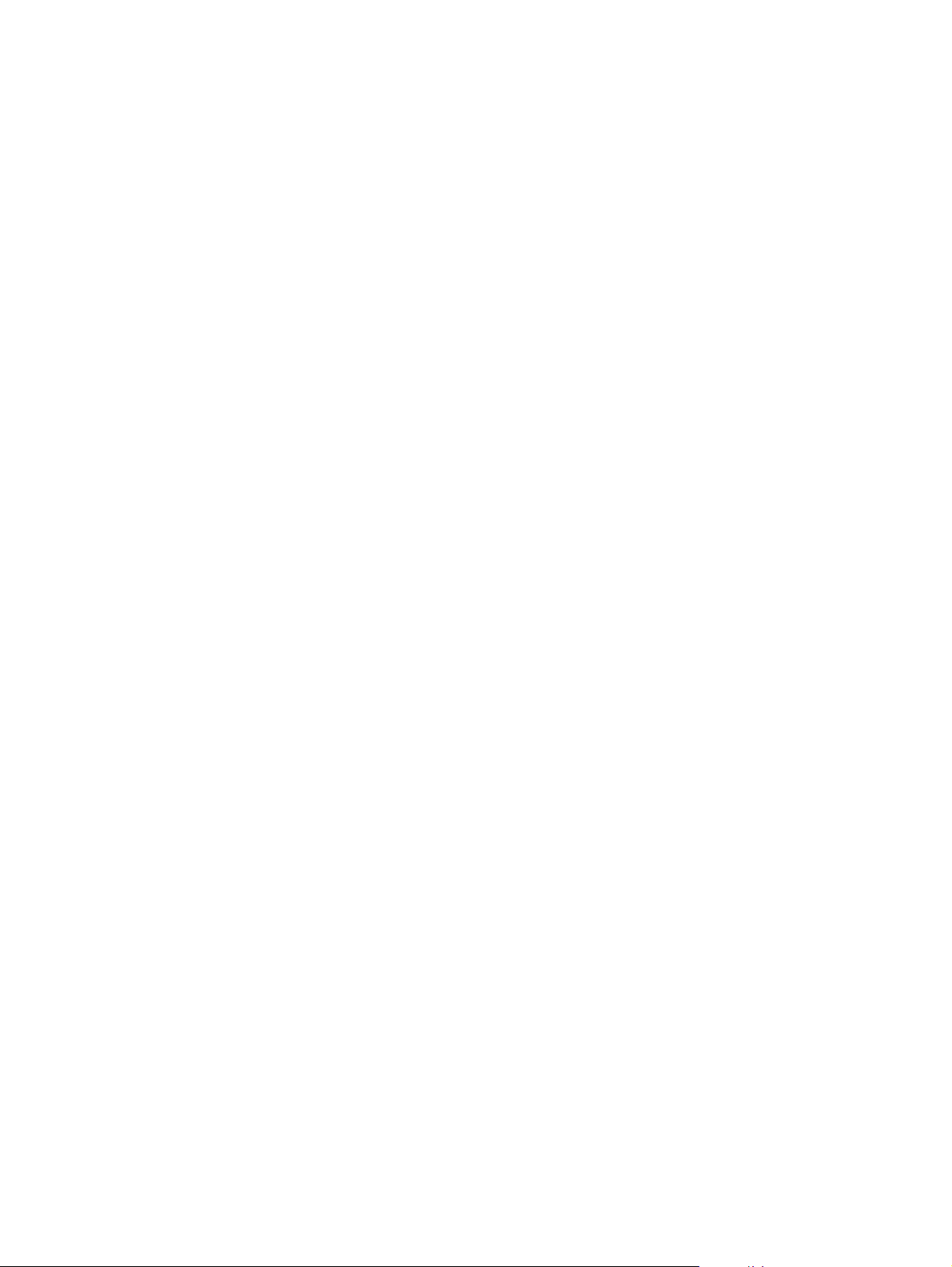
Page 3
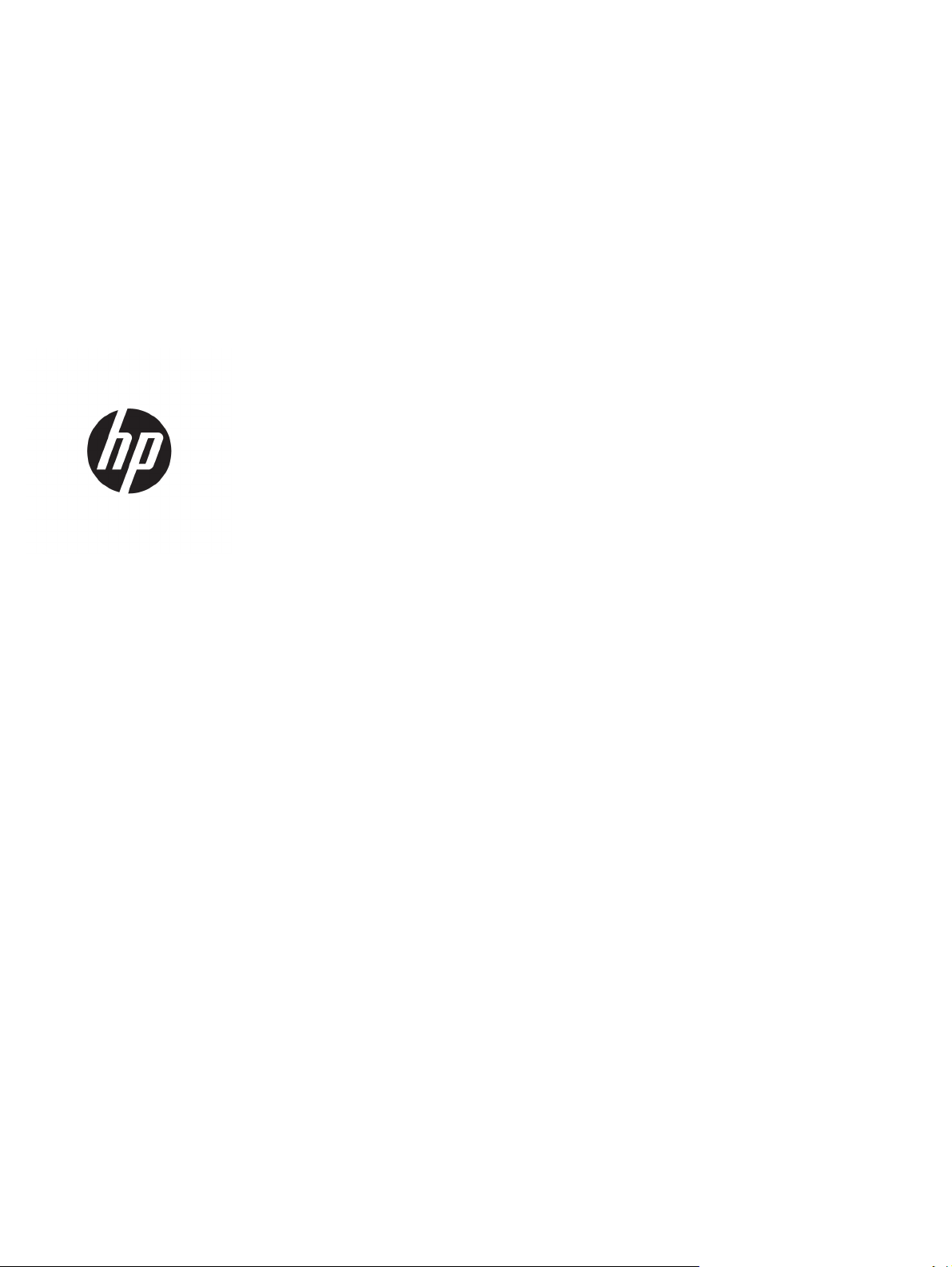
HP krāsu LaserJet Pro MFP M176, M177
Lietošanas rokasgrāmata
Page 4
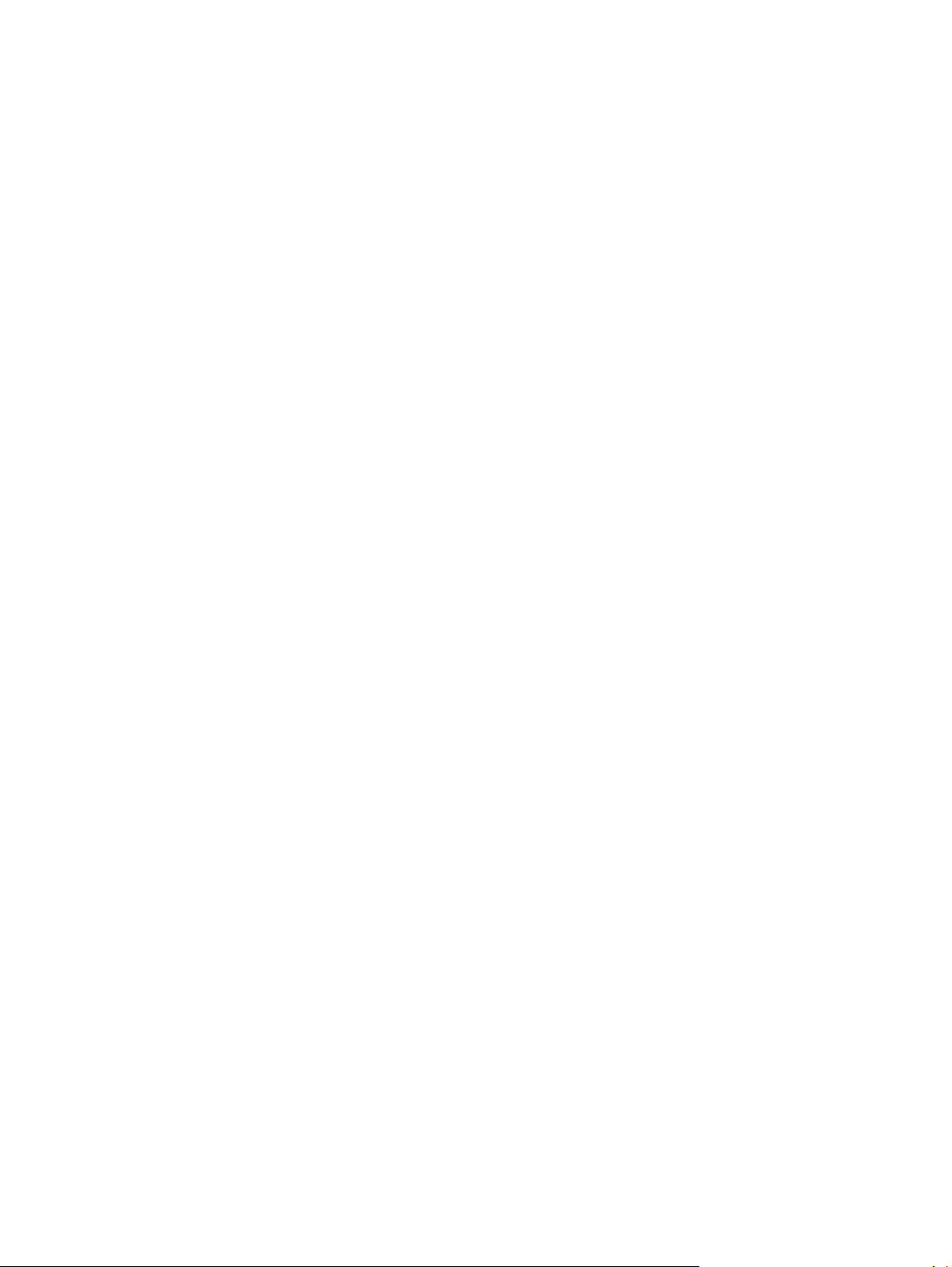
Autortiesības un licence
© Copyright 2015 HP Development Company,
L.P.
Informācija par preču zīmēm
®
obe
, Acrobat® un PostScript® ir Adobe
Ad
Systems Incorporated preču zīmes.
Reproducēšana, pielāgošana vai tulkošana bez
iepriekšējas rakstiskas atļaujas ir aizliegta,
izņemot gadījumus, kad to atļauj autortiesību
likumi.
Šeit atrodamā informācija var tikt mainīta bez
iepriekšēja brīdinājuma.
Vienīgais servisa nodrošinājums HP precēm un
pakalpojumiem ir izklāstīts ekspresservisa
nodrošinājuma paziņojumos, kas tiek piegādāti
kopā ar šīm precēm un pakalpojumiem. Nekas
no šeit rakstītā nevar tikt interpretēts kā
papildus servisa nodrošinājumu garantējošs
faktors. HP nav atbildīga nedz par šeit
sastopamajām tehniskajām vai
redakcionālajām kļūdām, nedz par izlaidumiem.
Edition 1, 11/2015
Apple un Apple logotips ir Apple Computer, Inc.
preču zīmes, kas reģistrētas ASV un citās valstīs /
reģionos. iPod ir Apple Computer, Inc. preču
zīme. iPod paredzēts tikai legālai vai tiesību
īpašnieka pilnvarotai kopēšanai. Nezodziet
mūziku.
Bluetooth ir preču zīme, kas pieder tās
īpašniekam un ko uzņēmums HP izmanto
saskaņā ar licenci.
Microsoft®, Windows®, Windows® XP un
Windows Vista® ir ASV reģistrētas Microsoft
Corporation preču zīmes.
Page 5
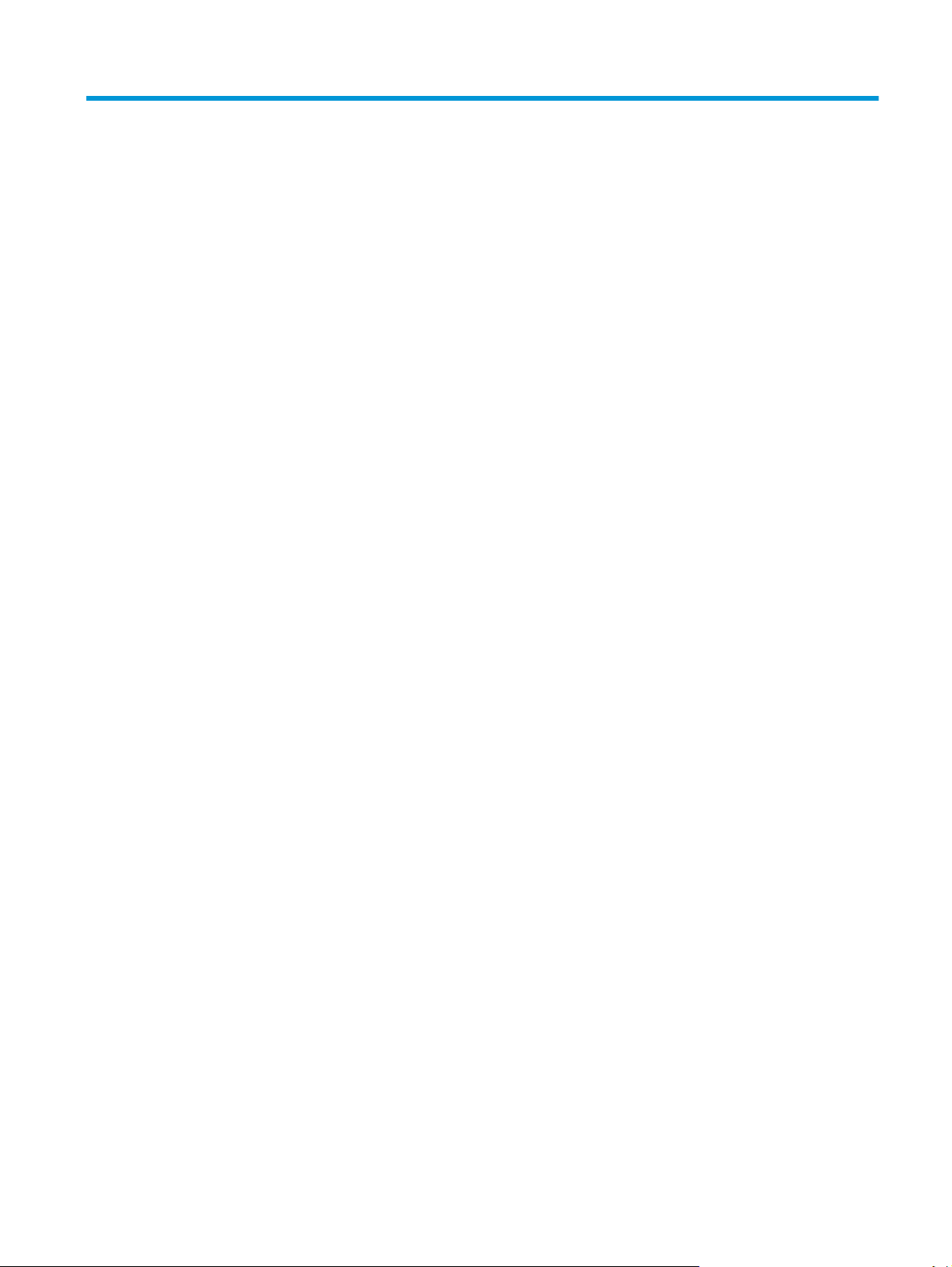
Saturs
1 Iepazīšanās ar iekārtu ................................................................................................................................... 1
Iekārtu salīdzinājums ............................................................................................................................................ 2
Iekārtas attēli ......................................................................................................................................................... 4
Skats uz iekārtu no priekšpuses ......................................................................................................... 4
Skats uz iekārtu no aizmugures .......................................................................................................... 5
Vadības paneļa pārskats ....................................................................................................................................... 6
LCD vadības paneļa izkārtojums (M176n modelis) ............................................................................ 6
Skārienekrāna vadības paneļa izkārtojums (M177fn modelis) .......................................................... 7
Vadības paneļa sākuma ekrāns .......................................................................................................... 7
2 Papīra paplātes ............................................................................................................................................. 9
Atbalstītie papīra izmēri un veidi ........................................................................................................................ 10
Atbalstītie papīra izmēri .................................................................................................................... 10
Atbalstītie papīra veidi ...................................................................................................................... 11
Ievietojiet papīru padeves paplātē ...................................................................................................................... 13
3 Drukāšana .................................................................................................................................................. 17
Drukas darbi (Windows) .................................................................................................................
Drukāšanas pamati (Windows) ......................................................................................................... 18
Manuāla abpusējā druka (Windows) ................................................................................................ 18
Vairāku lappušu drukāšana uz vienas loksnes (Windows) .............................................................. 20
Papīra veida atlasīšana (Windows) ................................................................................................... 22
Papildinformācija par drukāšanu ...................................................................................................... 24
Drukas darbi (Mac OS X) ...................................................................................................................................... 25
Drukāšana (Mac OS X) ....................................................................................................................... 25
Manuāla drukāšana uz abām lapas pusēm (Mac OS X) .................................................................... 25
Vairāku lappušu drukāšana uz vienas loksnes (Mac OS X) .............................................................. 26
Papīra veida atlasīšana (Mac OS X) ................................................................................................... 26
Papildinformācija par drukāšanu ...................................................................................................... 26
Tīmeklī balstīta drukāšana .................................................................................................................................. 28
HP ePrint ............................................................................................................................................ 28
LVWW iii
..................... 18
Page 6
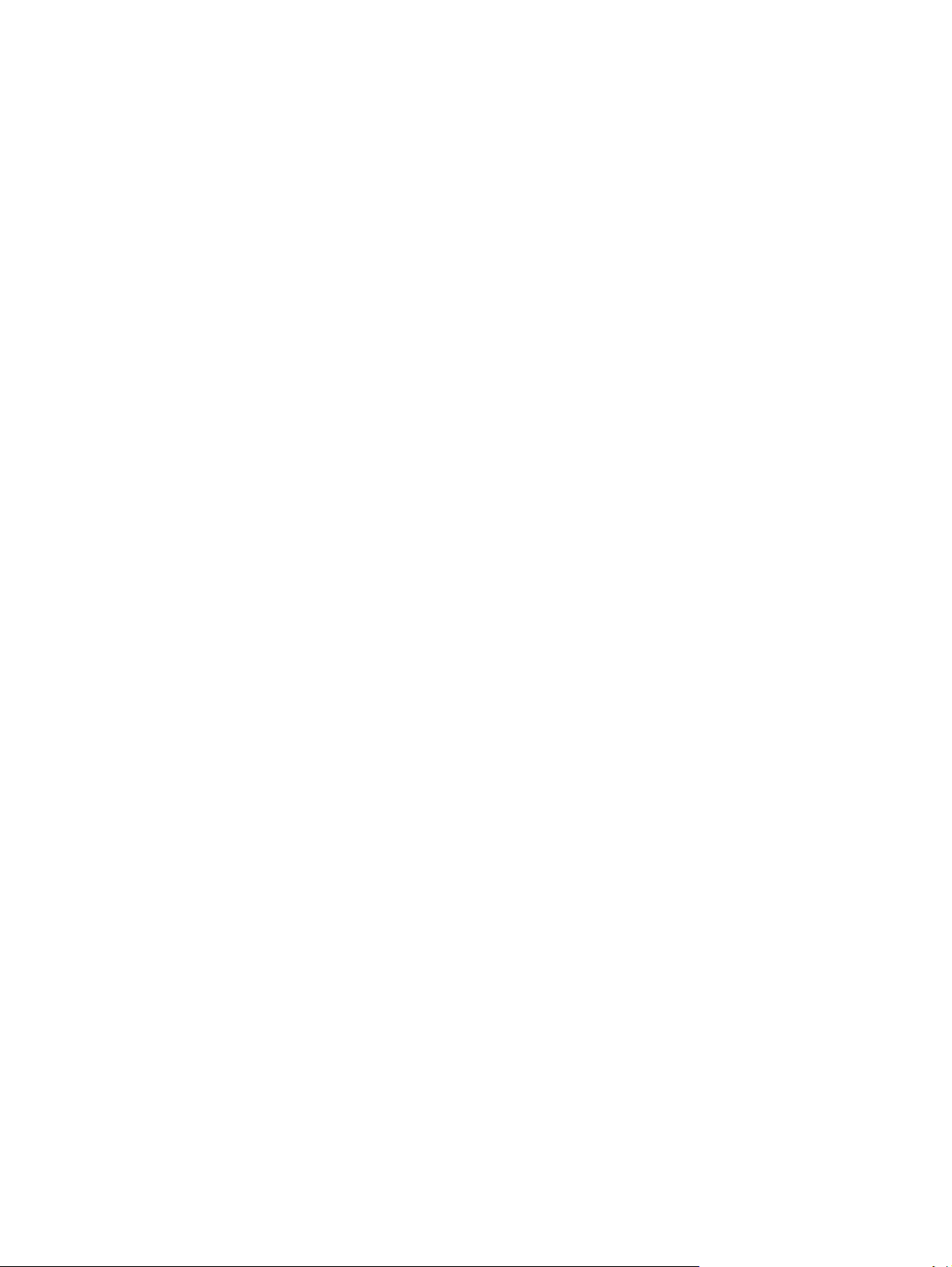
HP ePrint programmatūra ................................................................................................................ 28
AirPrint ............................................................................................................................................... 29
HP tiešās bezvadu drukāšanas iestatīšana (tikai modeļiem ar skārienekrānu) ................................................ 30
4 Kopēt ......................................................................................................................................................... 31
Kopēšana ............................................................................................................................................................. 32
Kopēšana uz abām pusēm (divpusējā kopēšana) ............................................................................................... 33
Kopijas kvalitātes optimizēšana ......................................................................................................................... 34
5 Skenēt ........................................................................................................................................................ 35
Skenēšana, izmantojot programmatūru HP Scan (Windows) ............................................................................ 36
Skenēšana, izmantojot programmatūru HP Scan (Mac OS X) ............................................................................ 37
6 Fakss .......................................................................................................................................................... 39
Pievienojiet un konfigurējiet faksa iekārtu. ........................................................................................................ 40
Produkta pievienošana .................................................................................................................... 40
Konfigurējiet iekārtu ......................................................................................................................... 41
Konfigurējiet faksa laiku, datumu un galveni. ............................................................... 41
Vadības panelis ............................................................................................. 41
HP faksa iestatīšanas vednis (Windows) ..................................................... 42
Konfigurēšana tikai faksa izmantošanai ........................................................................ 42
Konfigurēšana automātiskā atbildētāja izmantošanai ................................................. 42
Papildu tālruņa konfigurācija
HP faksa programmatūras instalēšana (Windows, izvēles iespēja) ................................................ 43
Sūtiet faksu .......................................................................................................................................................... 44
Faksa nosūtīšana manuāli ievadot numuru iekārtas vadības panelī ............................................... 44
Faksa nosūtīšana no HP programmatūras (Windows) ..................................................................... 44
Ātrās numuru sastādīšanas ierakstu izveidošana, rediģēšana un izdzēšana ................................................... 46
Izveidojiet un rediģējiet ātro zvanu ievadnes. .................................................................................. 46
Ātro zvana ievadņu dzēšana ............................................................................................................. 46
......................................................................................... 42
7 Iekārtas pārvaldīšana .................................................................................................................................. 47
Iekārtas savienojuma veida maiņa (Windows) ................................................................................................... 48
HP tīmekļa pakalpojumu lietojumprogrammas (tikai modeļiem ar skārienekrānu) ......................................... 49
HP Device Toolbox (Windows) ............................................................................................................................. 50
Utilīta HP Utility operētājsistēmai Mac OS X ....................................................................................................... 52
Atveriet HP Utility .............................................................................................................................. 52
HP Utility funkcijas ............................................................................................................................ 52
Iekārtas drošības funkcijas .................................................................................................................................
Tīkla paroles iestatīšana vai mainīšana ........................................................................................... 54
iv LVWW
54
Page 7
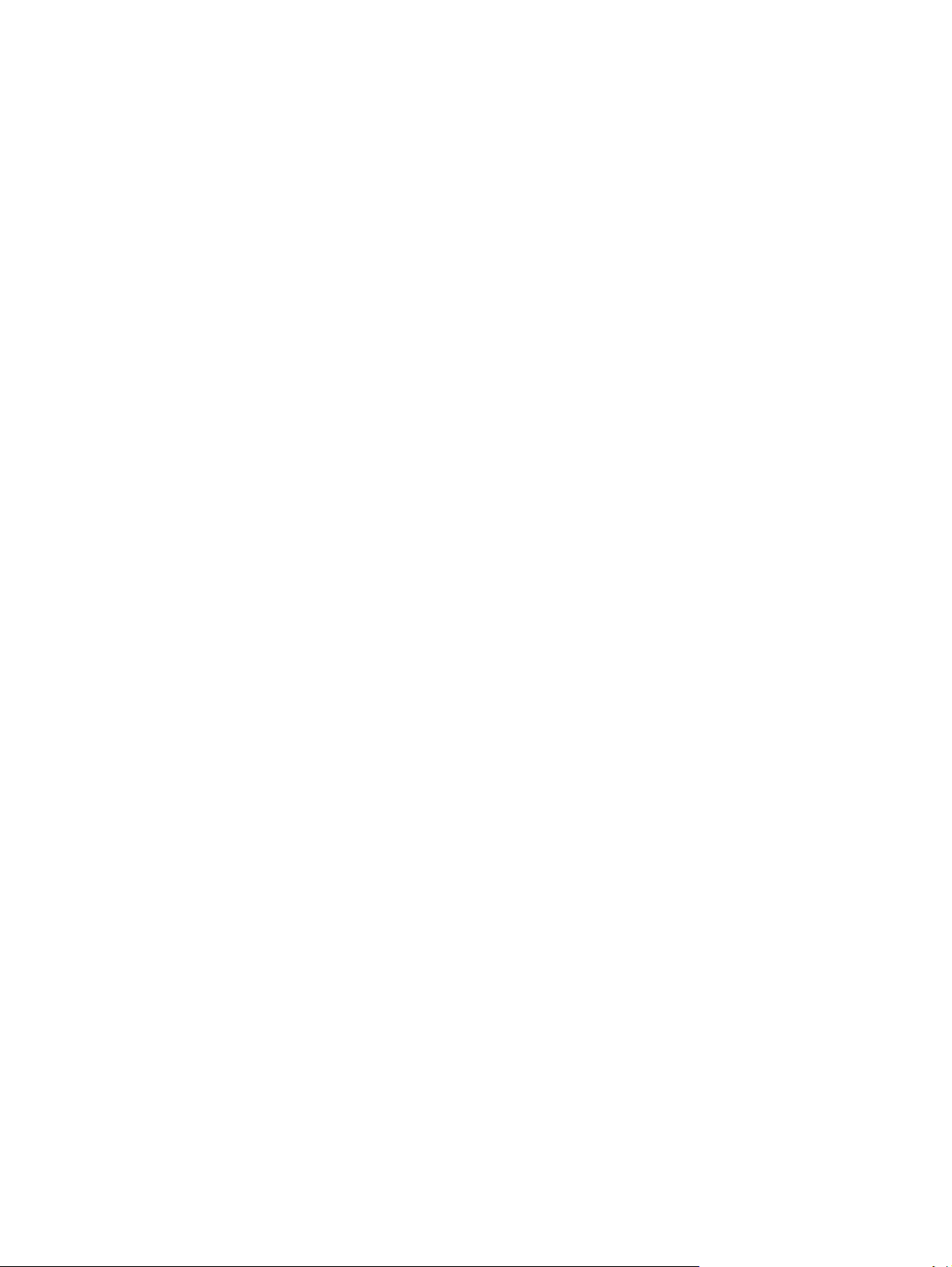
Iekārtas bloķēšana ............................................................................................................................ 55
Ekonomiskie iestatījumi ...................................................................................................................................... 56
Drukāšana, izmantojot ekonomisko režīmu .................................................................................... 56
Miega režīma vai sekojošās automātiskās izslēgšanās konfigurācija ............................................. 56
Iekārtas vadības panelī parādās ziņojums <Color> kasetnes līmenis ir zems vai <Color> kasetnes līmenis
ir ļoti zems. .......................................................................................................................................................... 58
Opcijas Ļoti zems iestatījumu iespējošana vai atspējošana ............................................................ 58
Tonera kasetnes nomaiņa ................................................................................................................................... 60
Attēlu apstrādes veltņa nomaiņa ........................................................................................................................ 64
8 Problēmu risinājumi .................................................................................................................................... 69
Vadības paneļa palīdzības sistēma (tikai modeļiem ar skārienekrānu) ............................................................. 70
Atjaunojiet rūpnīcas noklusējuma iestatījumus
Ar papīra padevi vai iestrēgšanu saistīto problēmu atrisināšana ...................................................................... 72
Iekārta neievelk papīru ..................................................................................................................... 72
Ja iekārta ievelk vairākas lapas vienlaikus ....................................................................................... 72
Bieža vai atkārtota papīra iestrēgšana ............................................................................................. 72
Papīra iestrēgšanas novēršana ........................................................................................................ 73
Iestrēgušā papīra iztīrīšana no padeves paplātes .............................................................................................. 74
Izņemiet iestrēgušo papīru no izvades nodalījuma. ........................................................................................... 76
Iestrēguša papīra izņemšana no dokumentu padevēja ..................................................................................... 78
Drukas kvalitātes uzlabošana ............................................................................................................................. 80
Drukāšana no citas programmas ...................................................................................................... 80
Iestatiet papīra veida iestatījumu drukas darbam. .......................................................................... 80
Papīra veida iestatījuma pārbaude (Windows) .............................................................. 80
Papīra veida iestatījuma pārbaude (Mac OS X) .............................................................. 81
Tonera kasetnes statusa pārbaude .................................................................................................. 81
Kalibrējiet iekārtu, lai pielā
Tīrīšanas lapas drukāšana ................................................................................................................ 82
Veiciet papildu drukas kvalitātes traucējummeklēšanu. ................................................................. 83
Izdrukājiet drukas kvalitātes lapu. ................................................................................. 83
Interpretējiet drukas kvalitātes lapu. ............................................................................ 83
Tonera kasetnes bojājumu pārbaude ............................................................................................... 84
Papīra un drukāšanas vides pārbaude .............................................................................................. 84
Papīra, kas atbilst HP specifikācijām, lietošana ............................................................ 84
Iekārtas vides pārbaude ................................................................................................. 84
Ekonomiskā režīma iestatījuma pārbaude ....................................................................................... 84
Krāsu iestatījumu noregulēšana (Windows) ..................................................................................... 85
Kopēšanas un skenēšanas kvalitātes uzlabošana ............................................................................................. 87
Pārbaudiet, vai skenera stikls nav netīrs vai notraipīts ................................................................... 87
Papīra iestatījumu pārbaudīšana ...................................................................................................... 87
gotu krāsas. ........................................................................................... 81
................................................................................................. 71
LVWW v
Page 8
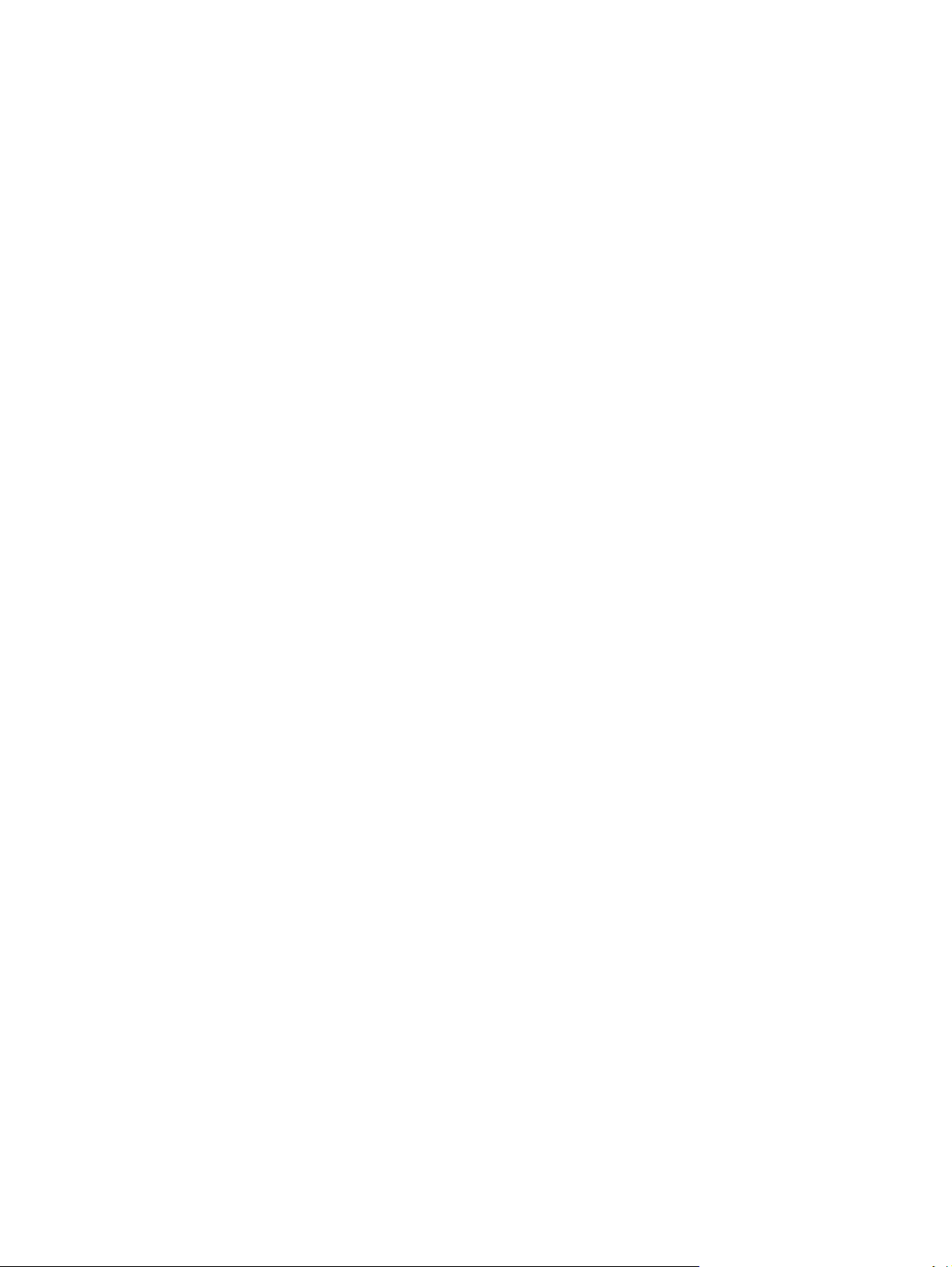
Pārbaudiet attēla pielāgošanas iestatījumus .................................................................................. 88
Optimizēšana tekstam vai attēliem .................................................................................................. 88
Kopēšana no malas līdz malai .......................................................................................................... 89
Dokumentu padevēja paņemšanas rullīšu un atdalīšanas paliktņa tīrīšana ................................... 89
Faksa attēla kvalitātes uzlabošana .................................................................................................................... 91
Pārbaudīšana, vai skenera stikls nav netīrs vai notraipīts ............................................................... 91
Faksa nosūtīšanas izšķirtspējas iestatījuma pārbaudīšana ............................................................ 91
Gaišuma/tumšuma iestatījuma pārbaudīšana ................................................................................. 91
Kļūdu labošanas iestatījuma pārbaudīšana ..................................................................................... 92
Iestatījuma Ietilpināt lappusē pārbaudīšana .................................................................................... 92
Dokumentu padevēja paņemšanas rullīšu un atdalīšanas paliktņa tīrīšana ................................... 92
Nosūtīšana uz citu
Nosūtītāja faksa iekārtas pārbaude ................................................................................................. 93
Vadu tīkla problēmu atrisināšana ....................................................................................................................... 94
Slikts fiziskais kanāls ........................................................................................................................ 94
Dators izmanto nepareizu iekārtas IP adresi ................................................................................... 94
Dators nespēj sazināties ar iekārtu .................................................................................................. 94
Iekārta izmanto nepareizu saiti un divpusējos tīkla iestatījumus ................................................... 95
Jaunās programmas, iespējams, ir radījušas savietojamības problēmas ....................................... 95
Dators vai darbstacija, iespējams, ir iestatīti nepareizi ................................................................... 95
Iekārta ir atspējota vai arī citi tīkla iestatījumi ir nepareizi .............................................................. 95
Bezvadu tīkla problēmu atrisināšana ................................................................................................................. 96
Bezvadu savienojamības kontrolsaraksts ........................................................................................ 96
Iekārta nedrukā pēc bezvadu sakaru konfigurācijas pabeigšanas .................................................. 97
Iekārta nedrukā, un datorā
Bezvadu savienojums nedarbojas pēc bezvadu maršrutētāja vai iekārtas pārvietošanas ............ 97
Nevar pievienot vairākus datorus bezvadu iekārtai ......................................................................... 97
Izveidojot savienojumu ar VPN tīklu, bezvadu iekārtai zūd sakari .................................................. 97
Tīkls netiek parādīts bezvadu tīklu sarakstā .................................................................................... 98
Bezvadu tīkls nedarbojas .................................................................................................................. 98
Bezvadu tīkla diagnostikas testa izpilde .......................................................................................... 98
Traucējumu samazināšana bezvadu tīklā ........................................................................................ 98
Atrisiniet problēmas ar faksu ............................................................................................................................ 100
Aparatūras iestatīšanas pārbaudīšana ........................................................................................... 100
Faksa sūtījumi noris lēni ................................................................................................................. 101
Faksa kvalitāte ir vāja ..................................................................................................................... 102
Fakss nogriež attēlu vai drukā uz divām lapām ............................................................................. 102
faksa iekārtu ...................................................................................................... 93
ir instalēts trešās puses ugunsmūris .................................................. 97
9 Detaļas, izejmateriāli un piederumi ............................................................................................................. 103
Rezerves daļu, piederumu un izejmateriā
Detaļas klientu patstāvīgi veiktam remontam ................................................................................................. 105
vi LVWW
lu pasūtīšana .................................................................................. 104
Page 9
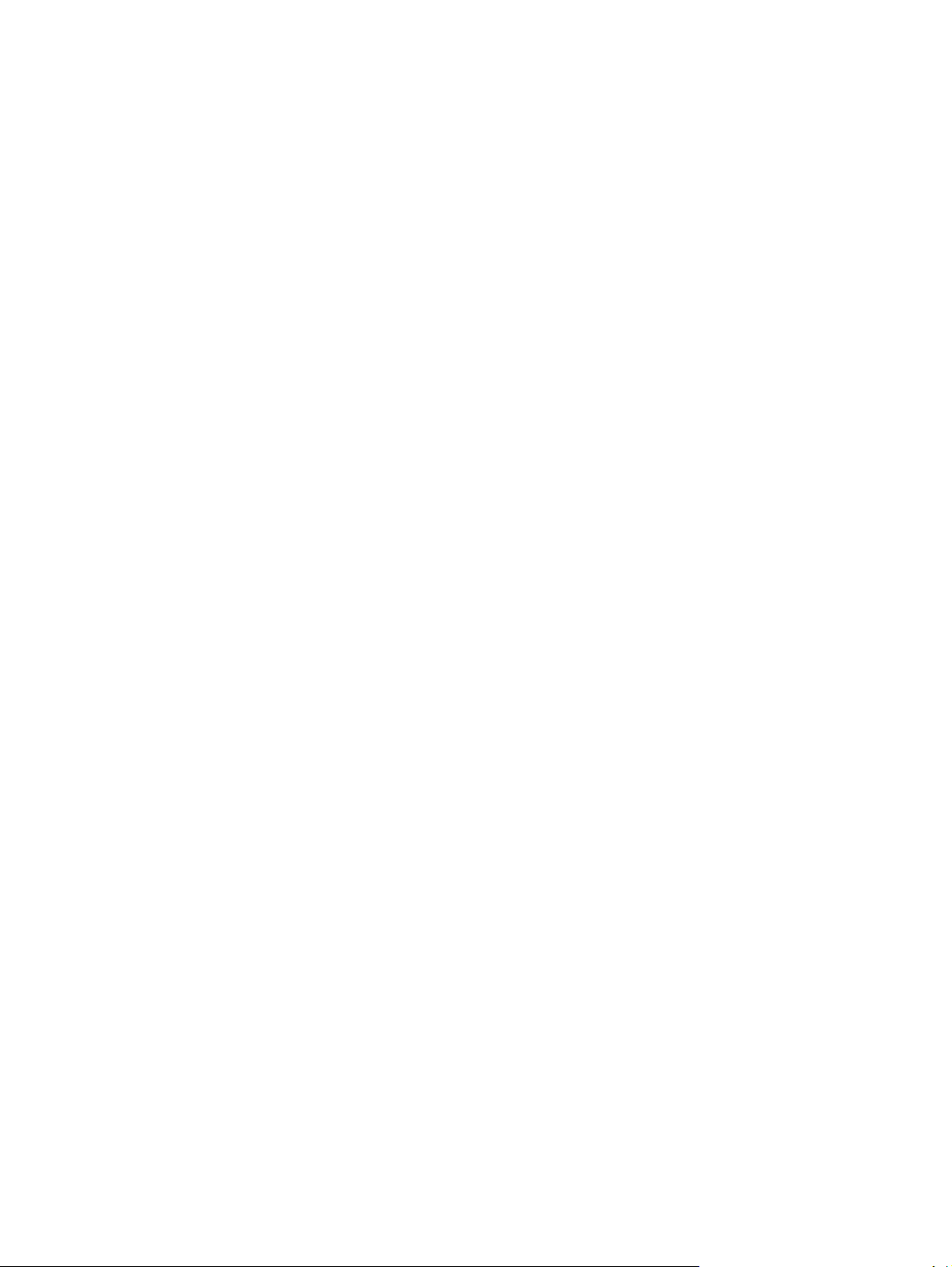
Aprīkojums ......................................................................................................................................................... 106
Alfabētiskais rādītājs .................................................................................................................................... 107
LVWW vii
Page 10
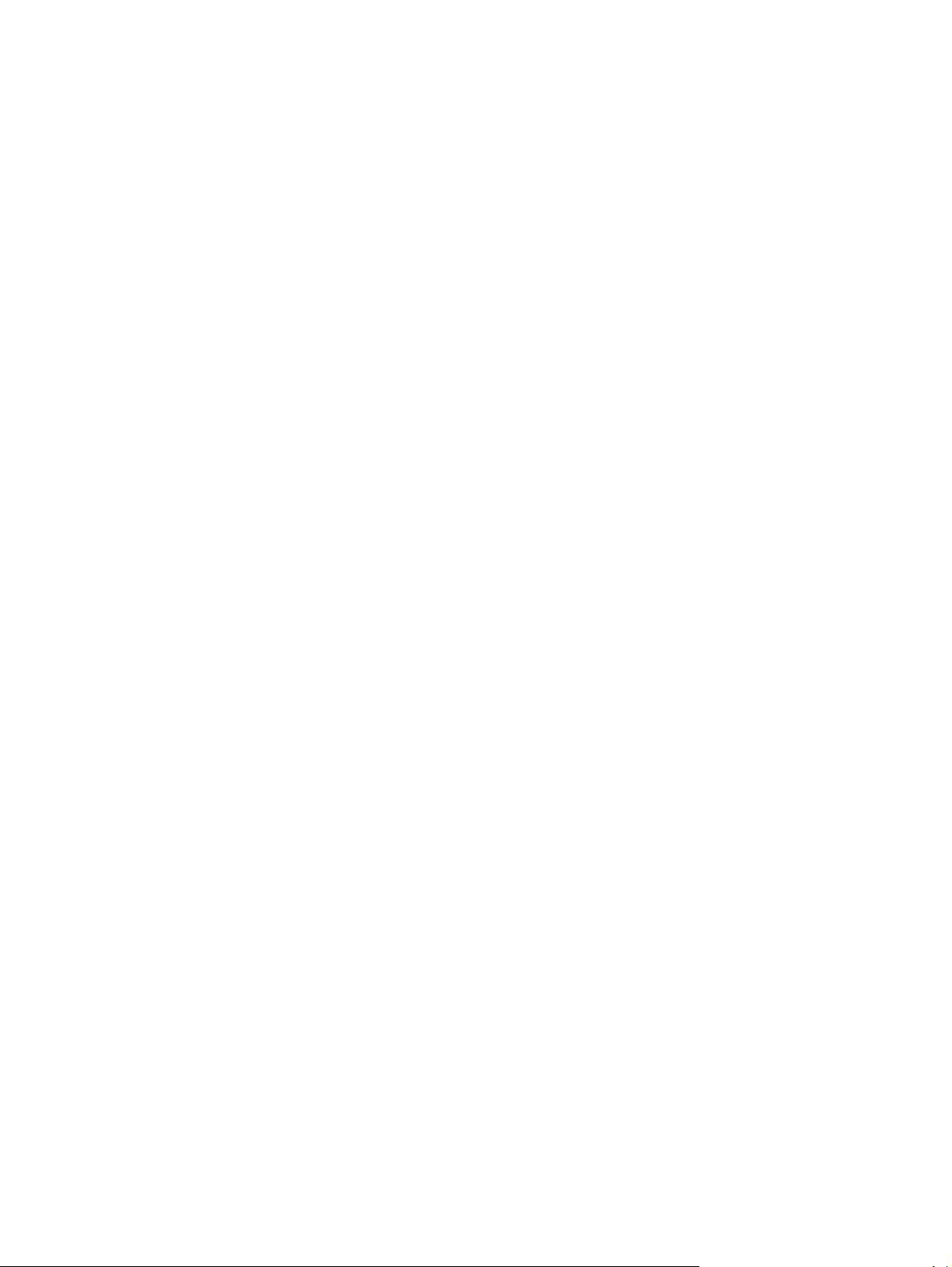
viii LVWW
Page 11
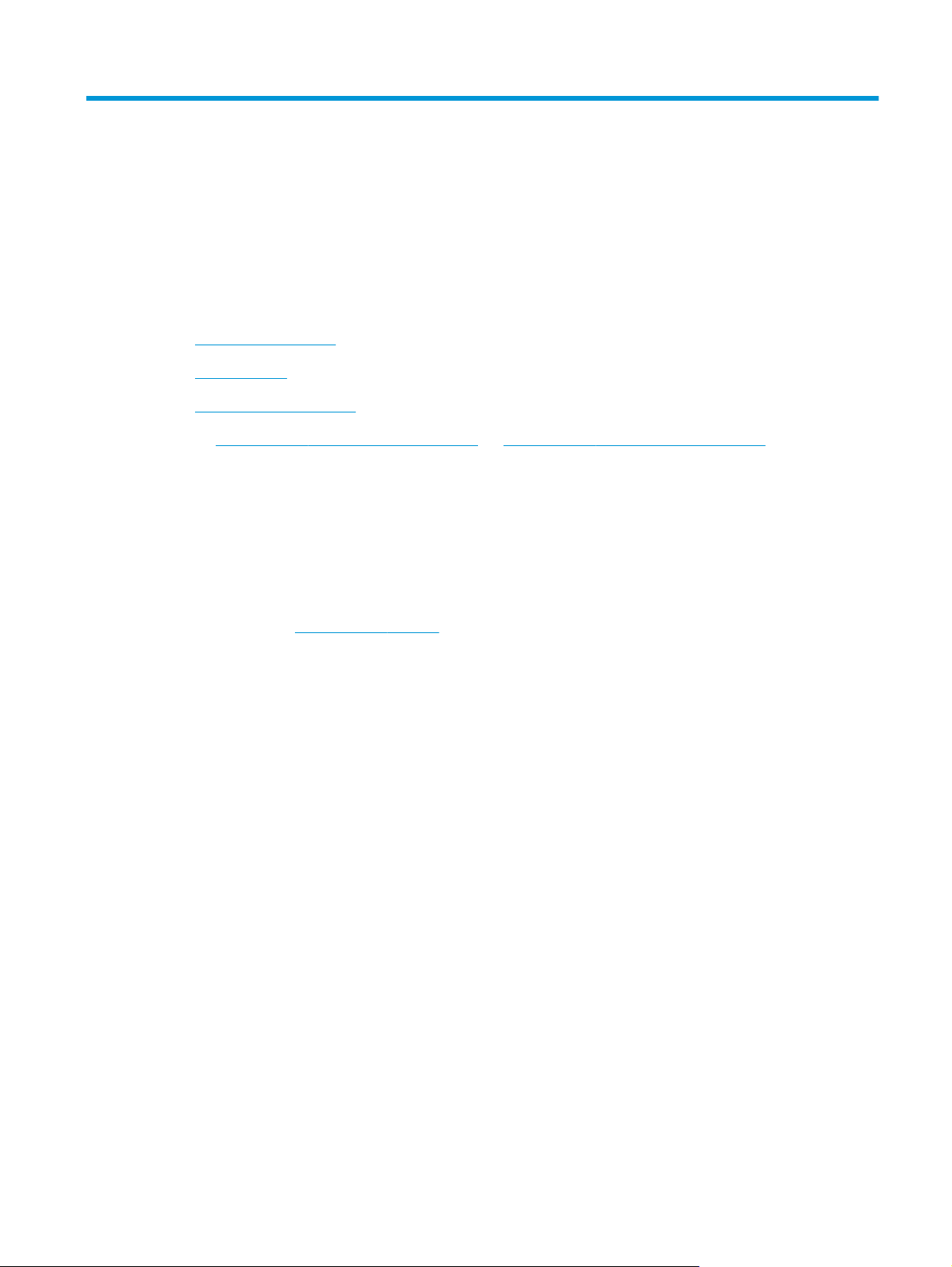
1Iepazīšanās ar iekārtu
Iekārtu salīdzinājums
●
Iekārtas attēli
●
Vadības paneļa pārskats
●
Atveriet
HP visaptverošo palīdzību jūsu iekārtai:
●
●
●
● atrodiet garantijas un reglamentējošo informāciju.
Varat arī atvērt lapu
www.hp.com/support/ljMFPM176series vai www.hp.com/support/ljMFPM177series, lai saņemtu
atrisiniet problēmas;
lejupielādējiet programmatūras atjauninājumus;
pievienojieties atbalsta forumiem;
www.hp.com/support, lai piekļūtu vispasaules atbalstam un citiem HP produktiem.
LVWW 1
Page 12
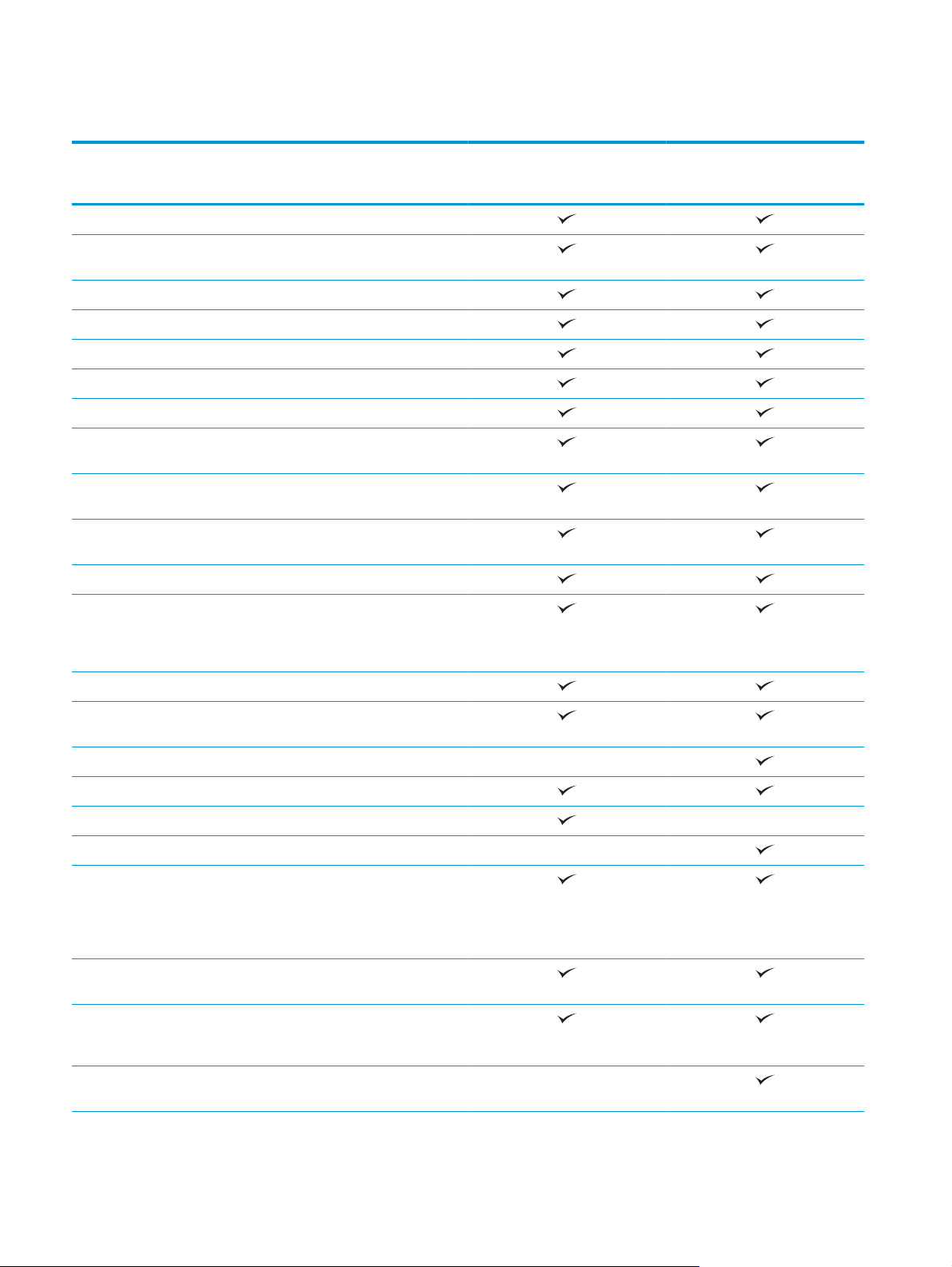
Iekārtu salīdzinājums
M176n
CF547A
Papīra apstrāde 1. paplāte (ietilpība — 150 lapas)
Standarta izvades nodalījums
(ietilpība — 50 lapas)
Manuāla abpusējā druka
Atbalstītās operētājsistēmas Windows 8, 32 bitu
Windows XP, 32 bitu
Windows Vista, 32 bitu un 64 bitu
Windows 7, 32 bitu un 64 bitu
Windows 2003 Server , 32 bitu un
64 bitu
Windows 2008 Server , 32 bitu un
64 bitu
Mac OS X v10.6.8un jaunākas
versijas
Linux
Atbalstītie drukas draiveri HP PCLmS drukas draiveris ir
atrodams pievienotajā
kompaktdiskā kā noklusējuma
drukas draiveris.
M177fw
CZ165A
Savienojamība Liela ātruma USB 2.0
10/100/1000 Ethernet LAN
savienojums
Bezvadu tīkla savienojums
Atmiņa 128 MB RAM
Vadības paneļa displejs divu līniju šķidro kristālu displejs
Krāsu grafikas skārienekrāns
Drukāšana Uz A4 formāta papīra izdrukā līdz
16 lappusēm minūtē un uz Letter
formāta papīra — līdz
17 melnbaltām un 4 krāsainām
lappusēm minūtē.
Kopēt Kopiju izšķirtspēja ir 300 dpi
skenējot un 600 dpi drukājot
Plakanvirsmas skeneris atbalsta
Dokumentu padevēja ātrums ir
lapu izmēru līdz 215,9 mm platumā
un 297 mm garumā.
7,4 lappuses minūtē.
21. nodaļa. Iepazīšanās ar iekārtu LVWW
Page 13
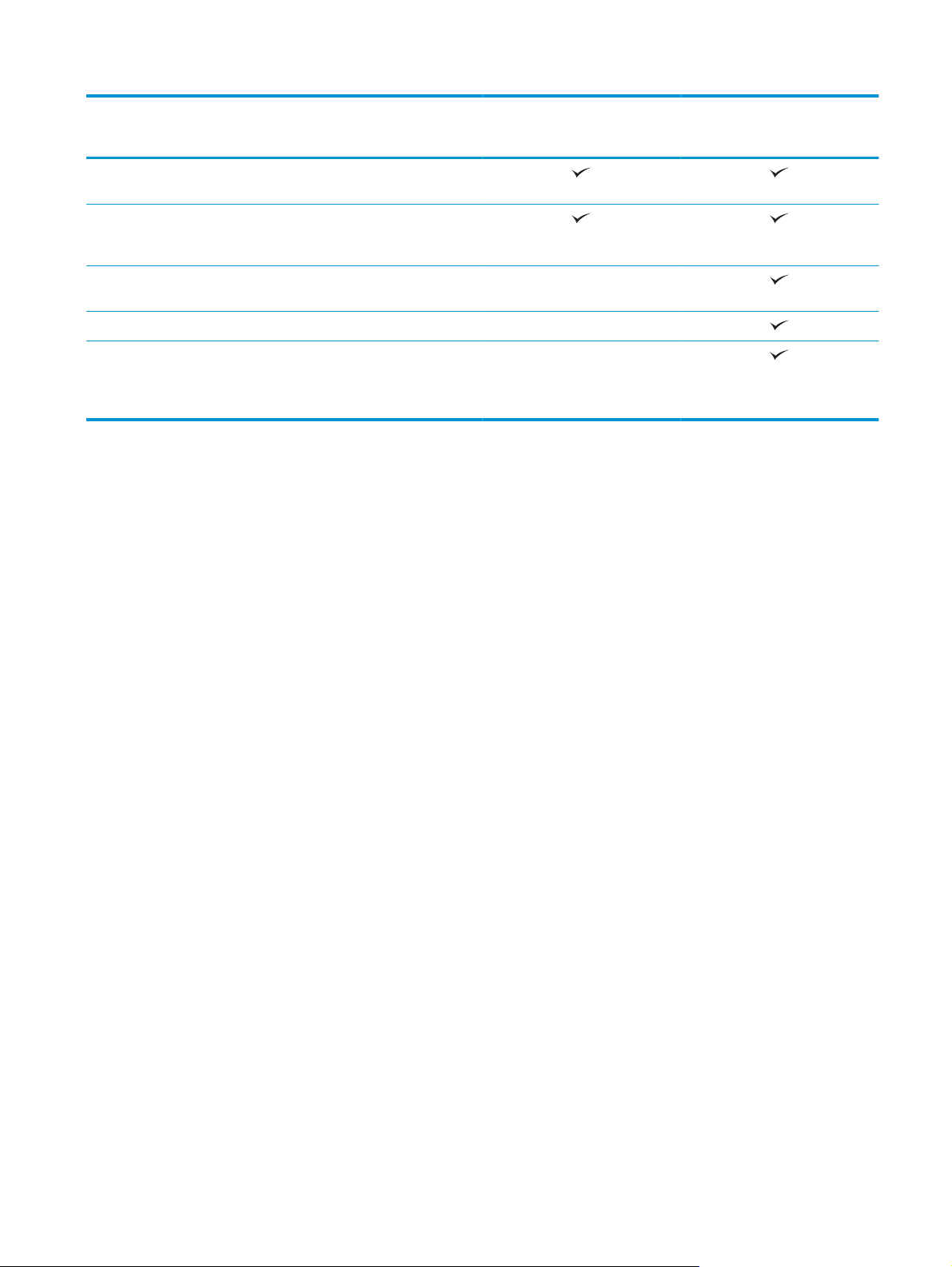
M176n
M177fw
CF547A
Skenēt Skenēšanas izšķirtspēja ir 300 dpi,
600 dpi vai 1200 dpi.
Plakanvirsmas skeneris atbalsta
lapu izmēru līdz 215,9 mm platumā
un 297 mm garumā.
Dokumentu padevēja ātrums ir
7,4 lappuses minūtē.
Fakss V.34 ar diviem RJ-11 faksa portiem
Aptuveni 500 atmiņā saglabājamas
faksu lapas, kuras var izdrukāt četru
dienu laikā pēc elektropadeves
pārtraukuma.
CZ165A
LVWW Iekārtu salīdzinājums 3
Page 14

Iekārtas attēli
Skats uz iekārtu no priekšpuses
2
1
1Izvades nodalījums
2Skeneris
3 Iesl./izsl. poga
4Vadības panelis
6
7
OK
X
3
4
5
5Paplātes aizsargvāks
6 Padeves paplāte
7 Dokumentu padevējs
41. nodaļa. Iepazīšanās ar iekārtu LVWW
Page 15
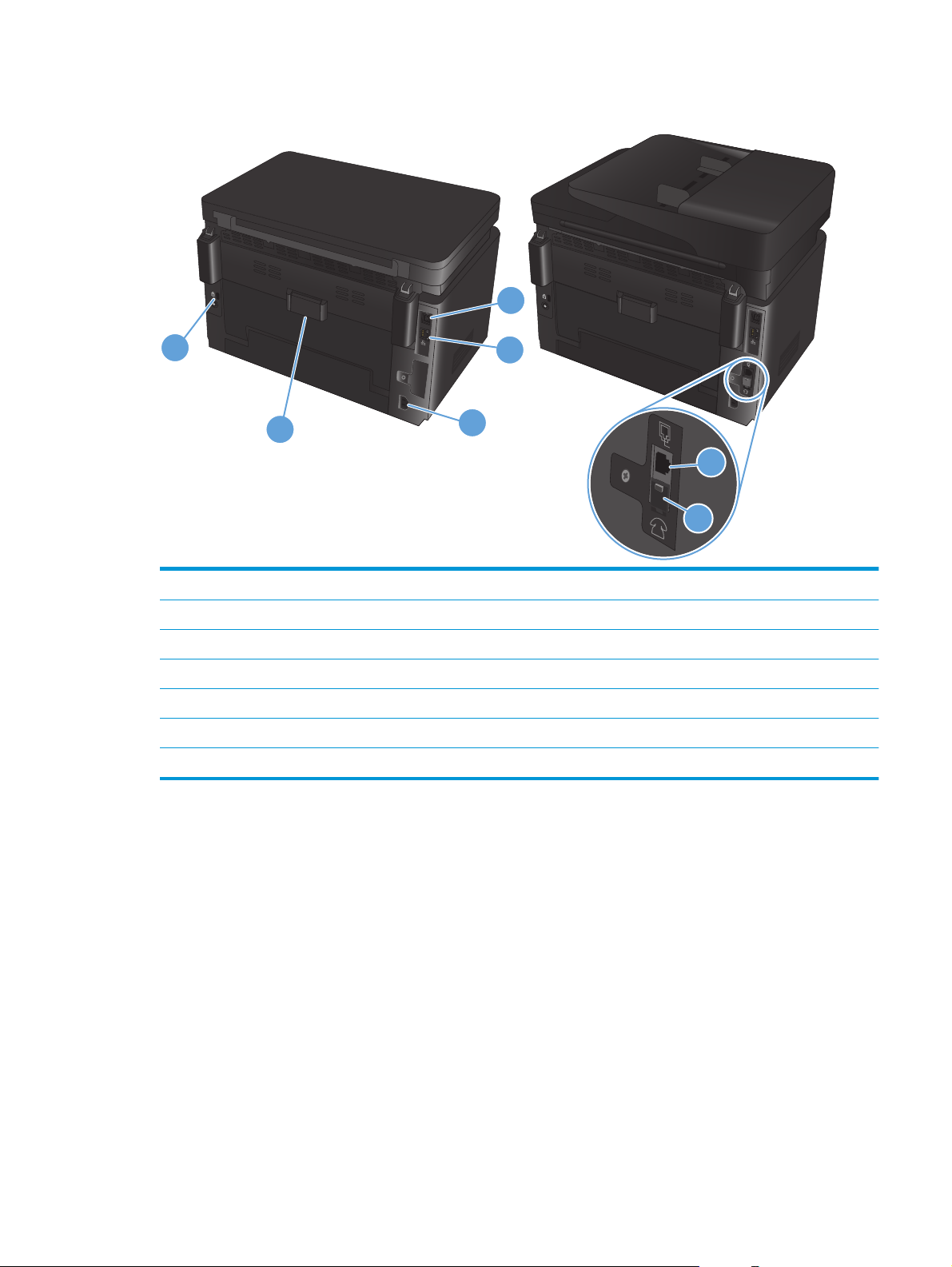
Skats uz iekārtu no aizmugures
1
5
4
2
3
6
7
1Liela ātruma USB 2.0
2 Ethernet ports
3Strāvas padeve
4Aizmugurējās durvis (nodrošina piekļuvi, lai varētu iztīrīt iestrēgušo papīru)
5Kabeļa tipa drošības fiksatora ligzda
6Faksa “līnijas ieejas” ports faksa tālruņa līnijas pievienošanai pie iekārtas.
7Tālruņa “līnijas izejas” ports papildu tālruņa, automātiskā atbildētāja vai citas ierīces pievienošanai.
LVWW Iekārtas attēli 5
Page 16
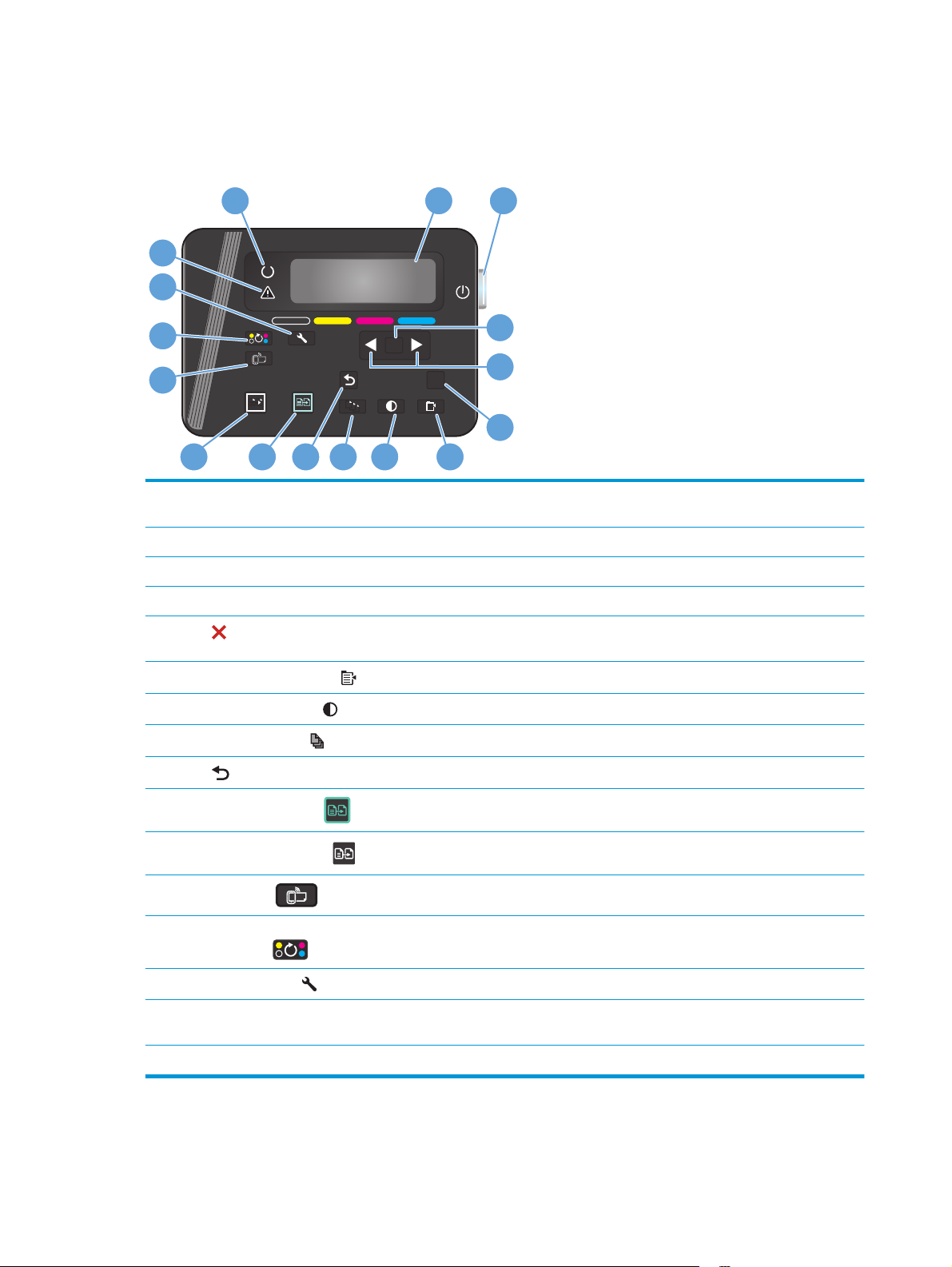
Vadības paneļa pārskats
LCD vadības paneļa izkārtojums (M176n modelis)
16
1 2
15
14
13
12
OK
X
3
4
5
11
1Vadības paneļa displejs Nodrošina informāciju par iekārtu. Lietojiet d isplejā redzamās izvēlnes iekārtas iestatījumu
noskaidrošanai.
2Ieslēgšanas/izslēgšanas poga Ieslēdz vai izslēdz iekārtu.
3Poga OK (Labi) Apstiprina iestatījumu vai darbības uzsākšanu.
4Bultiņu pogas Ļauj pārvietoties izvēlnēs un noregulē zināmus iestatījumus.
5
Cancel (Atcelt) poga Atceļ drukas darbu, kad mirgo brīdinājuma indikators, vai nodrošina iziešanu no vadības
paneļa izvēlnēm.
678910
6Poga Kopēšanas izvēlne
7Poga Gaišāk/tumšāk
8Poga Kopiju skaits
9.
10
11.
12.
13 Poga Tonera kasetņu
14 Poga Iestatīšana
15 Brīdinājuma indikators Norāda iekārtas darbības problēmu, liekot pievērst uzmanību displejā redzamajam
16 Gatavības indikators Norāda, ka iekārta ir gatava darbam vai izpilda darbu.
Poga Back (Atpakaļ) Atgriežas iepriekšējā ekrānā.
Poga Krāsaina kopija
Poga Melnbalta kopija
Poga ePrint
pagriešana
Atver kopēšanas iestatījumu izvēlni.
Kontrolē kopijas gaišumu vai tumšumu.
Iestata pašreizējā darba kopiju skaitu.
Sāk krāsaina attēla kopēšanu.
Sāk melnbalta attēla kopēšanu.
Atver izvēlni Tīmekļa pakalpojumi
Pagriež tonera kasetņu karuseli.
Atver izvēlni Iestatīšana.
zīmējumam.
61. nodaļa. Iepazīšanās ar iekārtu LVWW
Page 17
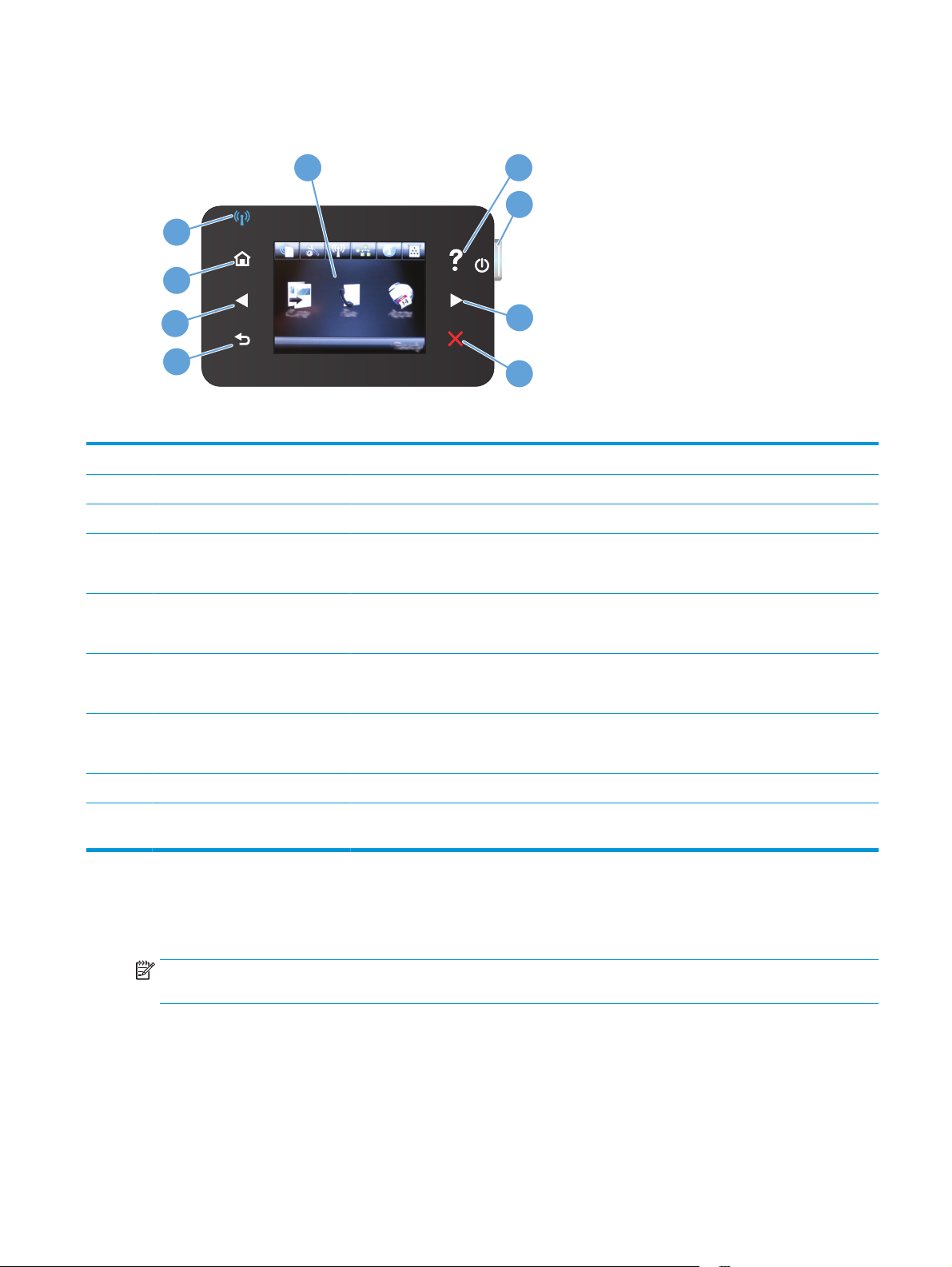
Skārienekrāna vadības paneļa izkārtojums (M177fn modelis)
1
2
3
9
8
7
6
1Skārienekrāna displejs Nodrošina piekļuvi iekārtas funkcijām un norāda iekārtas pašreizējo statusu.
2Palīdzības poga un indikators Nodrošina piekļuvi vadības paneļa palīdzības sistēmai.
3Ieslēgšanas/izslēgšanas poga Ieslēdz vai izslēdz iekārtu.
4Bultiņa pa labi un indikators Pārvieto kursoru pa labi vai parāda displejā nākamo ekrānu.
PIEZĪME. Šī poga tiek izgaismota tikai tad, ja pašreizējais ekrāns var izmantot šo līdzekli.
5 Atcelšanas poga un indikators Notīra iestatījumus, atceļ pašreizējo darbu vai aizver pašreizējo ekrānu.
4
5
PIEZĪME. Šī poga tiek izgaismota tikai tad, ja pašreizējais ekrāns var izmantot šo līdzekli.
6Poga Atpakaļ un indikators Atgriežas iepriekšējā ekrānā.
PIEZĪME
7Bultiņa pa kreisi un indikators Pārvieto kursoru pa kreisi vai parāda displejā iepriekšējo ekrānu.
PIEZĪME. Šī poga tiek izgaismota tikai tad, ja pašreizējais ekrāns var izmantot šo līdzekli.
8Sākuma poga un indikators Nodrošina piekļuvi sākuma ekrānam.
9. Bezvadu indikators Norāda, ka iespējots bezvadu tīkls. Indikators mirgo, kamēr iekārta izveido savienojumu ar bezvadu
tīklu.
oga tiek izgaismota tikai tad, ja pašreizējais ekrāns var izmantot šo līdzekli.
. Šī p
Vadības paneļa sākuma ekrāns
Sākuma ekrāns nodrošina piekļuvi iekārtas līdzekļiem un norāda iekārtas statusu.
PIEZĪME. Atkarībā no iekārtas konfigurācijas sākuma ekrānā redzamie līdzekļi var atšķirties. Izkārtojums var
būt apgriezts dažām valodām.
LVWW Vadības paneļa pārskats 7
Page 18
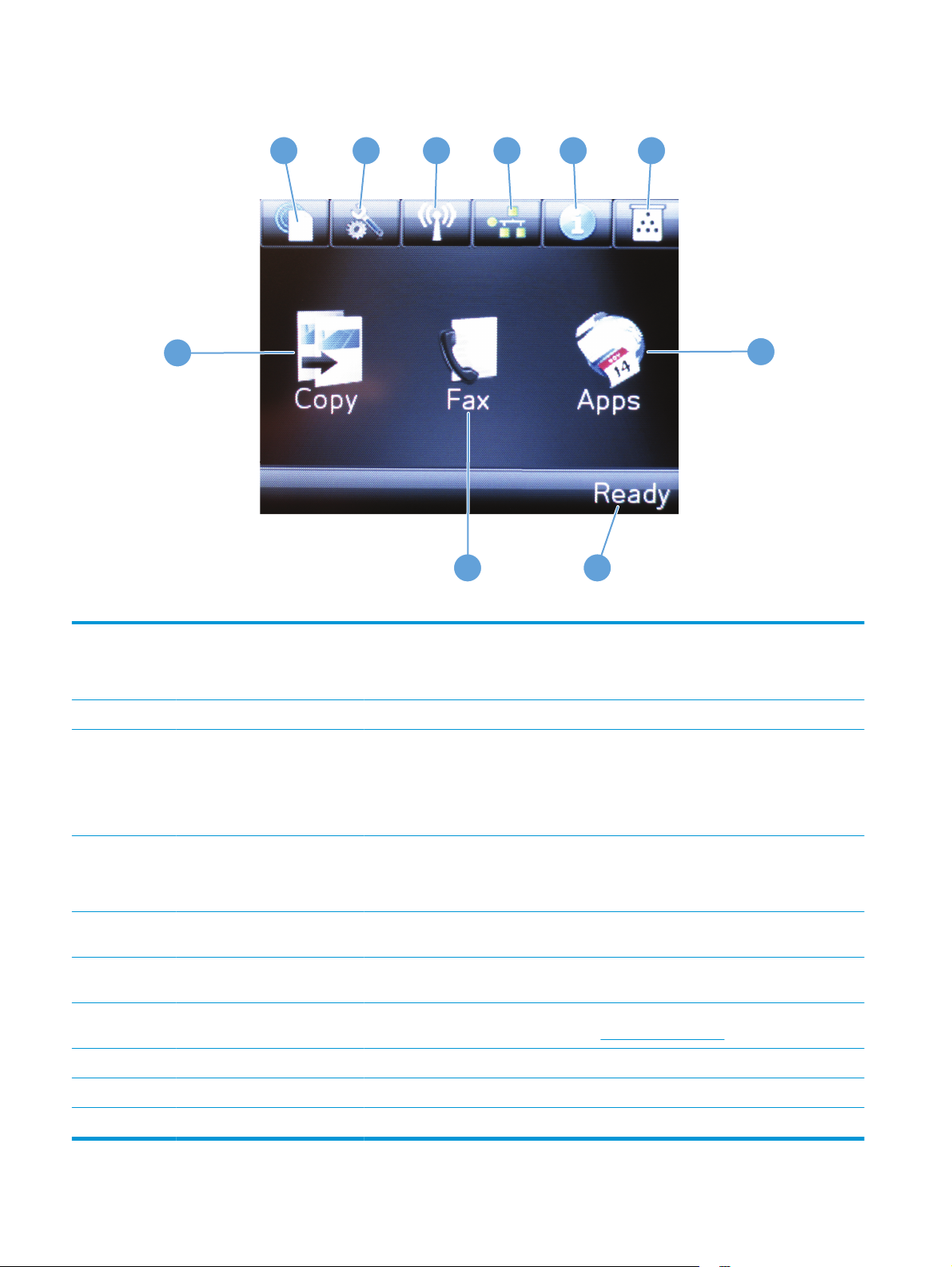
1
2
3
4
5 6
10
7
89
1Tīmekļa pakalpojumu poga Nodrošina ātru piekļuvi HP tīmekļa pakalpojumu funkcijām, tostarp HP ePrint.
HP ePrint ir rīks, kas drukā dokumentus, izmantojot jebkuru ierīci ar iespējotu e-pastu, lai
nosūtītu tos uz iekārtas e-pasta adresi.
2Iestatīšanas poga Nodrošina piekļuvi galvenajām izvēlnēm.
3 Bezvadu sakaru poga Nodrošina piekļuvi izvēlnei Bezvadu un bezvadu statusa informācijai.
PIEZĪME. Ja esat izveidojis savienojumu ar bezvadu tīklu, šī ikona parādās kā signāla stipruma
joslu kopums.
PIEZĪME. Šī poga nav redzama, kad iekārta ir pievienota vadu tīklam.
4Tīkla poga Nodrošina piekļuvi tīkla iestatījumiem un informācijai. No tīkla iestatījumu ekrāna var izdrukāt
lapu Tīkla kopsavilkums.
PIEZĪME. Šī pog
5Informācijas poga Nodrošina iekārtas statusa informāciju. No statusa kopsavilkuma ekrāna var izdrukāt lapu
Konfigurācijas pārskats.
6 Poga Izejmateriāli Nodrošina informāciju par izejmateriālu statusu. No materiālu kopsavilkuma ekrāna var
izdrukāt lapu Materiālu statuss.
7Poga Lietotnes Nodrošina piekļuvi izvēlnei Lietotnes, lai drukātu tieši no tīmekļa lietojumprogrammām, kuras
esat lejupielādējis no HP Connected vietnes
8Iekārtas statuss Norāda, ka iekārta ir gatava vai izpilda darbu.
9. Poga Nosūtīt faksu Nodrošina piekļuvi faksa funkcijām.
10 Poga Kopēt Nodrošina piekļuvi kopēšanas funkcijām.
a ir redzama tikai tad, kad iekārta ir pievienota tīklam.
www.hpconnected.com
81. nodaļa. Iepazīšanās ar iekārtu LVWW
Page 19
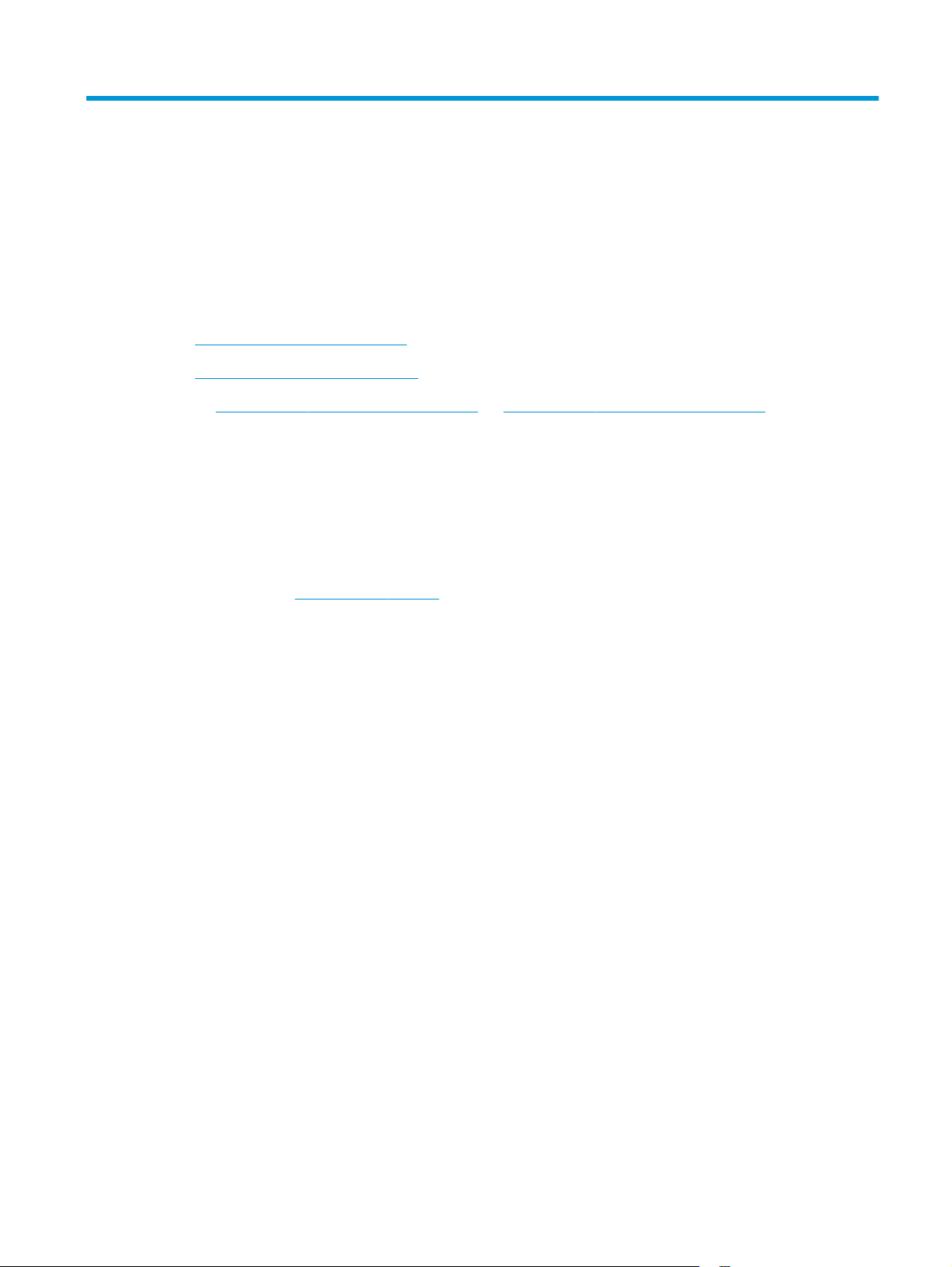
2Papīra paplātes
Atbalstītie papīra izmēri un veidi
●
Ievietojiet papīru padeves paplātē
●
Atveriet
HP visaptverošo palīdzību jūsu iekārtai:
●
●
●
●
Varat arī atvērt lapu
www.hp.com/support/ljMFPM176series vai www.hp.com/support/ljMFPM177series, lai saņemtu
atrisiniet problēmas;
lejupielādējiet programmatūras atjauninājumus;
pievienojieties atbalsta forumiem;
atrodiet garantijas un reglamentējošo informāciju.
www.hp.com/support, lai piekļūtu vispasaules atbalstam un citiem HP produktiem.
LVWW 9
Page 20
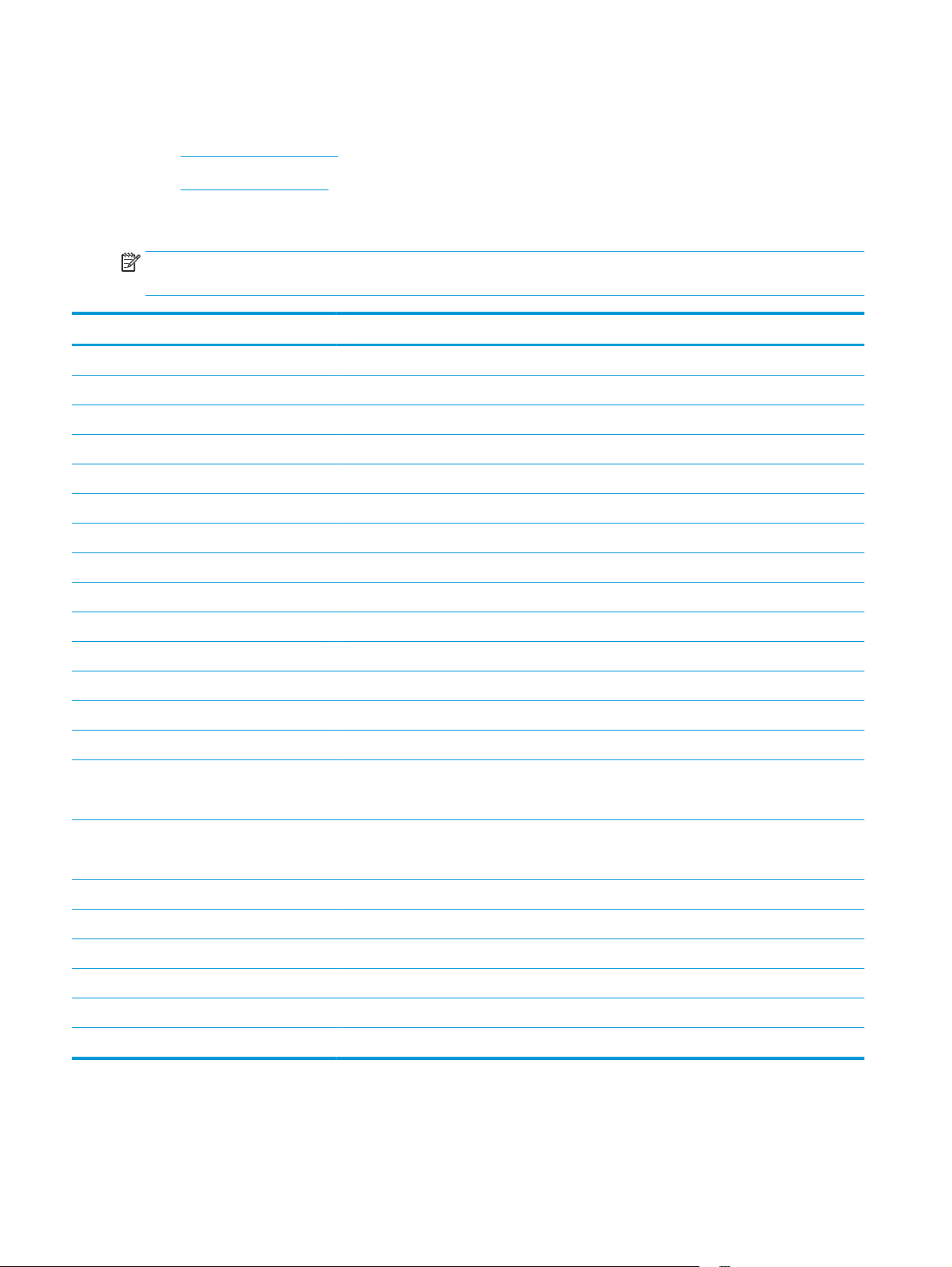
Atbalstītie papīra izmēri un veidi
Atbalstītie papīra izmēri
●
Atbalstītie papīra veidi
●
Atbalstītie papīra izmēri
PIEZĪME. Lai gūtu vislabākos rezultātus, pirms drukāšanas atlasiet pareizo papīra izmēru un ievadiet to drukas
draiverī.
Izmēri Izmēri
Vēstule 216 x 279 mm
Legal 216 x 356 mm
Executive 184 x 267 mm
Oficio 8,5 x 13 216 x 330 mm
4x6 102 x 152 mm
5x8 127,0 x 203,2 mm
A4 210 x 297 mm
A5 148 x 210 mm
A6 105 x 148 mm
B5 (JIS) 182 x 257 mm
10 x 15 cm 100 x 150 mm
16K 184 x 260 mm
16K 195 x 270 mm
16K 197 x 273 mm
Japāņu pastkarte
Pastkarte (JIS)
Dubultā japāņu pastkarte, pagriezta
Dubultā pastkarte (JIS)
Envelope 10 105 x 241 mm
Monarch aploksne 98 x 191 mm
Aploksne B5 176 x 250 mm
Aploksne C5 162 x 229 mm
Aploksne DL 110 x 220 mm
Pielāgots no 76 x 127 līdz 216 x 356 mm
100 x 148 mm
200 x 148 mm
10 2. nodaļa. Papīra paplātes LVWW
Page 21
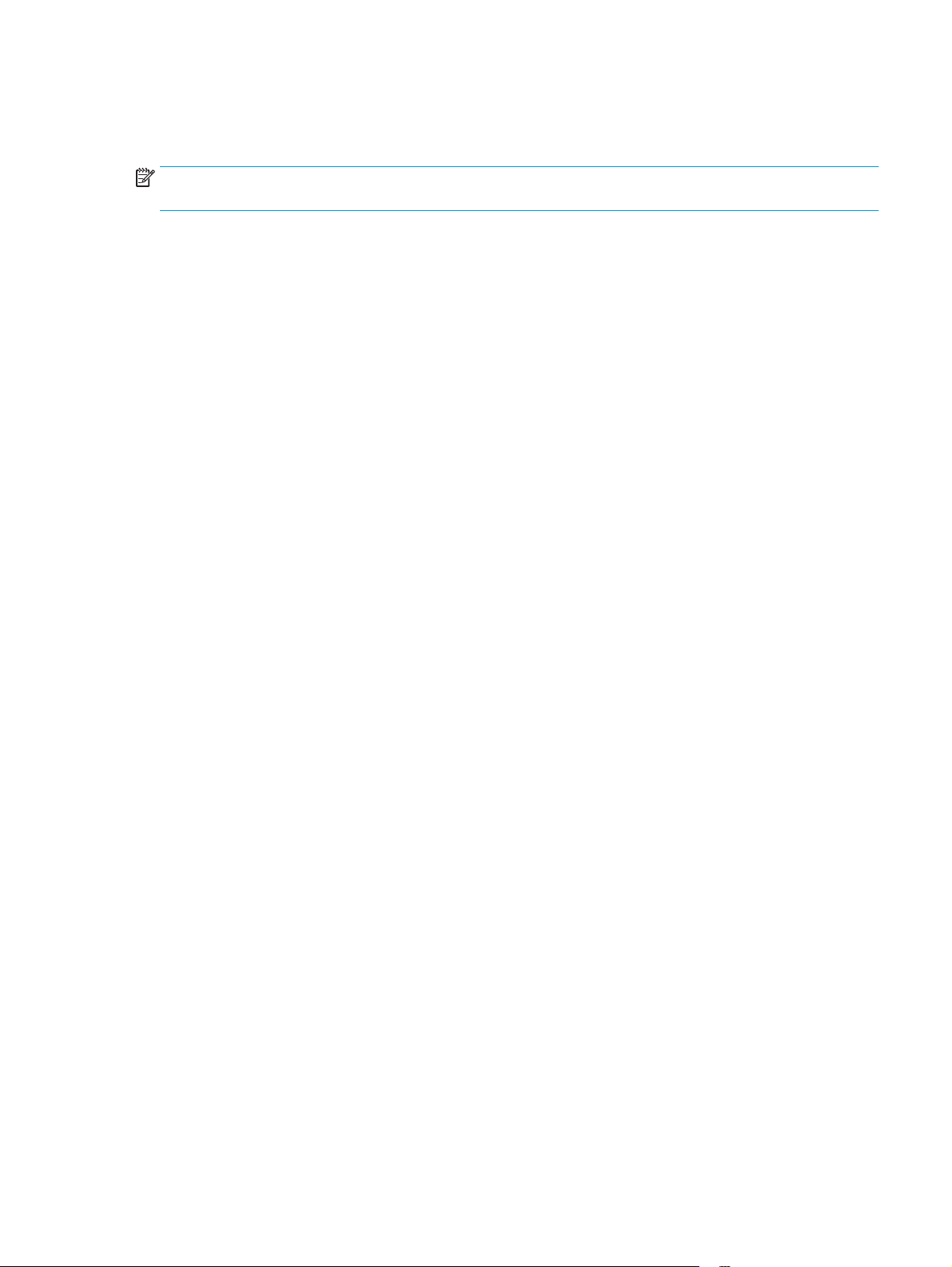
Atbalstītie papīra veidi
Iekārta atbalsta tālāk norādītos papīra tipus.
PIEZĪME. Lai gūtu vislabākos rezultātus, pirms drukāšanas atlasiet pareizo papīra izmēru un ievadiet to drukas
draiverī.
Parastais papīrs
●
Uzlīmes
●
Veidlapa
●
● Aploksne
● Iepriekš apdrukāts papīrs
Perforēts papīrs
●
Krāsains
●
Augstas kvalitātes papīrs
●
Otrreiz izmantots papīrs
●
● Nelīdzens papīrs
● HP EcoSMART Lite papīrs
HP LaserJet papīrs, 90 g
●
HP Color Laser matētais papīrs, 105 g
●
HP Premium Choice matētais papīrs, 120 g
●
HP matētais brošūru papīrs, 150 g
●
● HP matētais vāku papīrs, 200 g
● HP matētais fotopapīrs, 200 g
HP Premium Presentation glancētais papīrs, 120 g
●
HP glancētais brošūru papīrs, 150 g
●
o
HP trīskārši sal
●
HP glancētais brošūru papīrs, 200 g
●
● HP glancētais brošūru papīrs, 200 g (ātrāka drukāšana)
● HP glancētais brošūru papīrs, 200 g (lielāks spīdums)
Viegls papīrs, 60-74 g
●
Vidēji smags papīrs, 85-95 g
●
kāms glancētais brošūru papīrs, 150 g
Vidēji smags papīrs, 96–110 g
●
Smags papīrs, 111–130 g
●
● Īpaši smags papīrs, 131–175 g
LVWW Atbalstītie papīra izmēri un veidi 11
Page 22
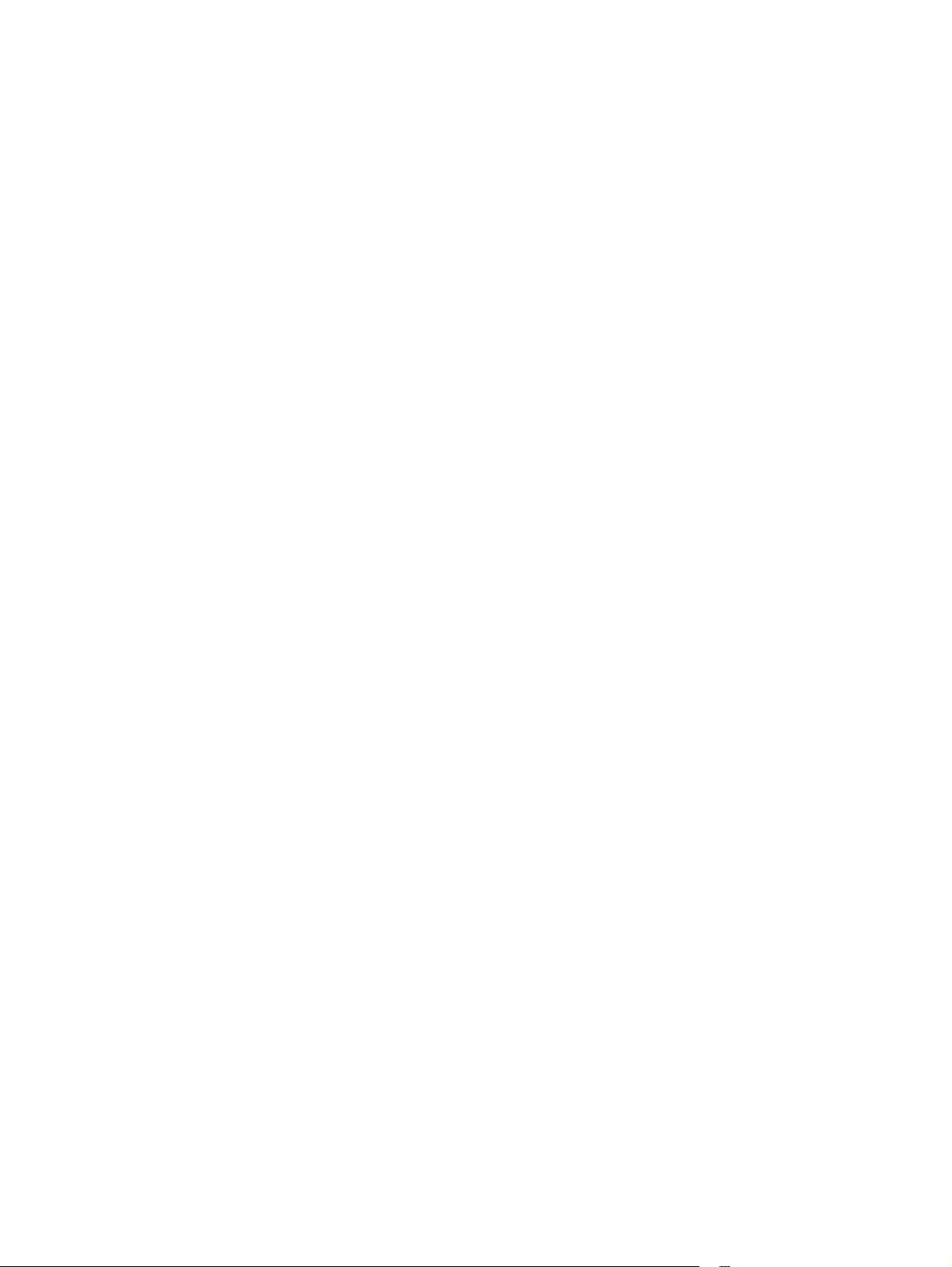
● Vidēji smags glancētais papīrs, 96-110 g
● Smags glancētais papīrs, 111–130 g
'Īpaši smags glancētais papīrs, 131–175 g
●
Glancēts kartīšu papīrs, 176–220 g
●
Krāsu lāzerdrukas caurspīdīgās plēves
●
Smaga aploksne
●
● Smags neapstrādāts papīrs
● HP cietais papīrs
12 2. nodaļa. Papīra paplātes LVWW
Page 23
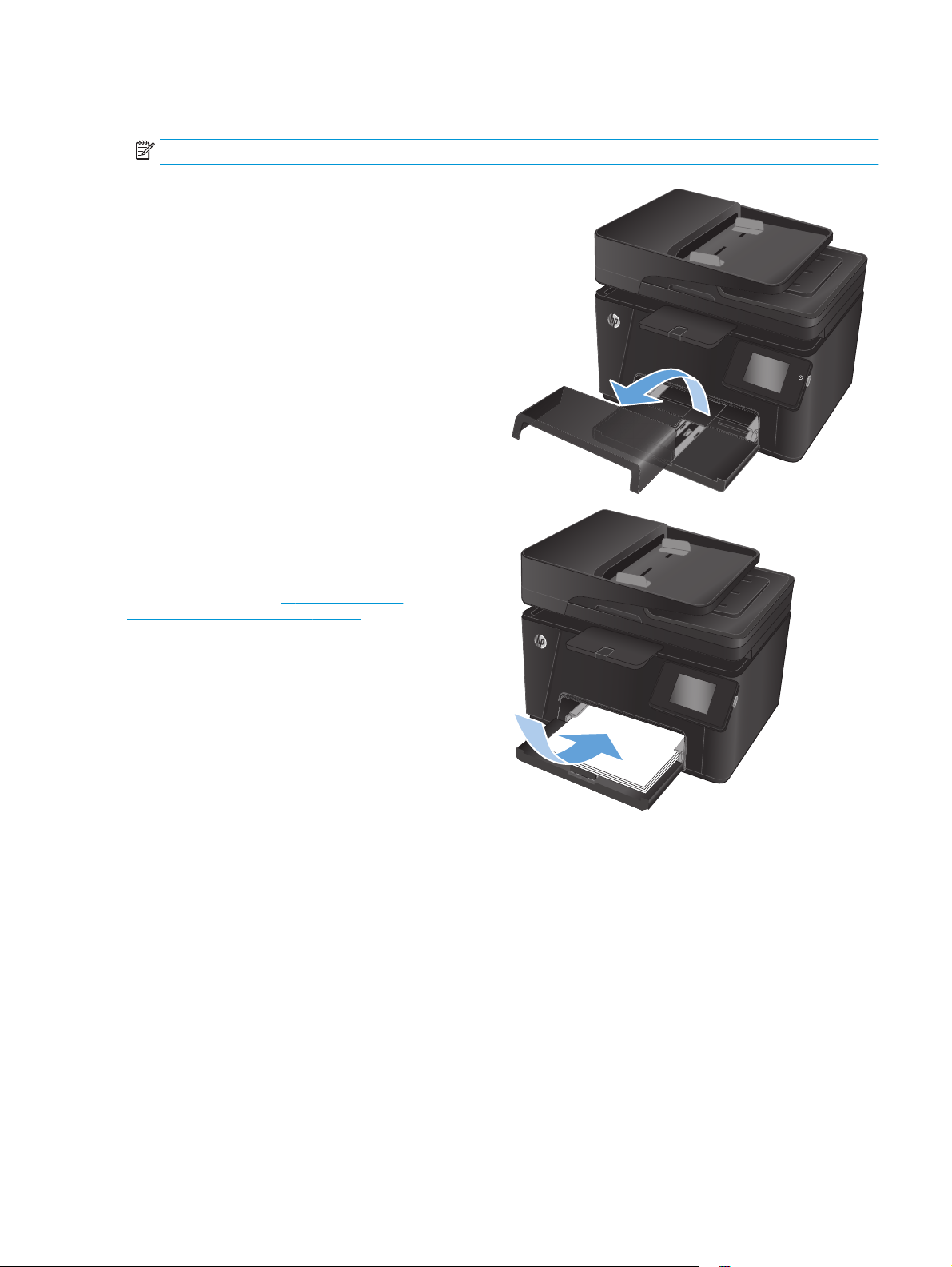
Ievietojiet papīru padeves paplātē
PIEZĪME. Padeves paplātes maksimālā ietilpība ir 150 lapas.
1. Noņemiet paplātes aizsargvāku.
2. Ievietojiet papīru padevē. Pārliecinieties, vai papīrs
ietilpst zem izvirzījumiem un atrodas zemāk par
maksimālā augstuma rādītājiem.
PIEZĪME. Informāciju par dažādu veidu papīra
orientāciju skatiet šeit:
orientācija padeves paplātē 14. lpp..
2-1. tabula. Papīra
LVWW Ievietojiet papīru padeves paplātē 13
Page 24
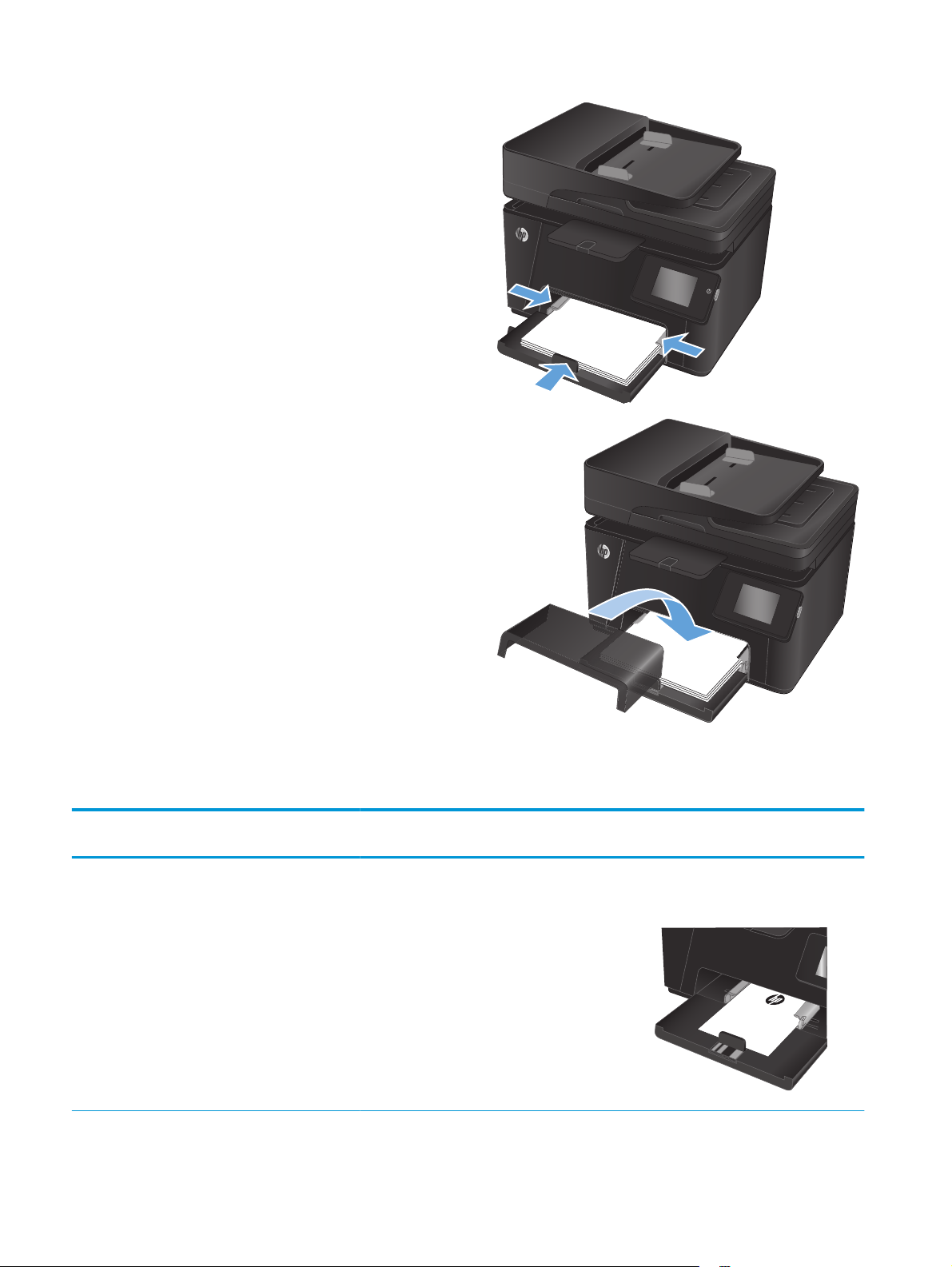
3. Noregulējiet papīra vadotnes tā, lai tās viegli
pieskartos papīra kaudzītei, bet nesalocītu papīru.
4. Uzlieciet atpakaļ paplātes aizsargvāku.
2-1. tabula. Papīra orientācija padeves paplātē
Papīra veids Divpusīgās drukāšanas
Iepriekš apdrukātu
papīru vai veidlapu
režīms
Vienpusīgā drukāšana Visi saderīgie papīra
Papīra izmēri Attēla orientācija Kā ievietot papīru
Portretorientācija Apdrukājamā puse uz augšu
izmēri
Augšējā mala tiek ievadīta produktā
14 2. nodaļa. Papīra paplātes LVWW
Page 25
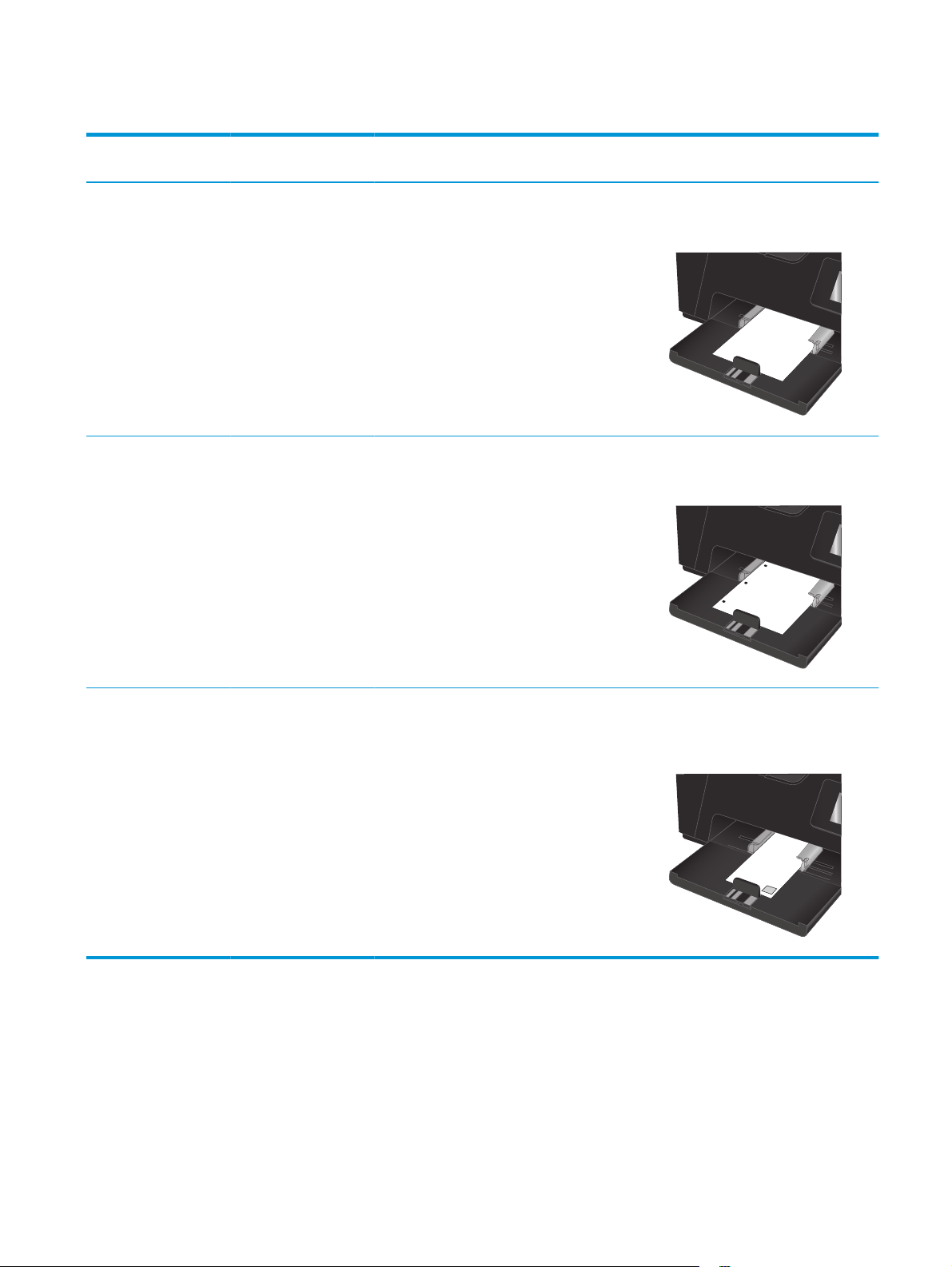
2-1. tabula. Papīra orientācija padeves paplātē (turpinājums)
Papīra veids Divpusīgās drukāšanas
režīms
abpusējā drukāšana Visi saderīgie papīra
Perforēts papīrs Vienpusīgā vai abpusējā
drukāšana
Papīra izmēri Attēla orientācija Kā ievietot papīru
izmēri
Visi saderīgie papīra
izmēri
Portretorientācija Apdrukājamā puse uz leju
Augšējā mala tiek ievadīta produktā
Portretorientācija Apdrukājamā puse uz augšu
Ar caurumiem kreisajā pusē
Aploksnes Vienpusīgā drukāšana Visi saderīgie aplokšņu
izmēri
Aploksnes īsā mala
pievadīta iekārtai
Apdrukājamā puse uz augšu
Ar augšmalu paplātes labajā pusē un
pastmarkas pusi apakšdaļā
LVWW Ievietojiet papīru padeves paplātē 15
Page 26
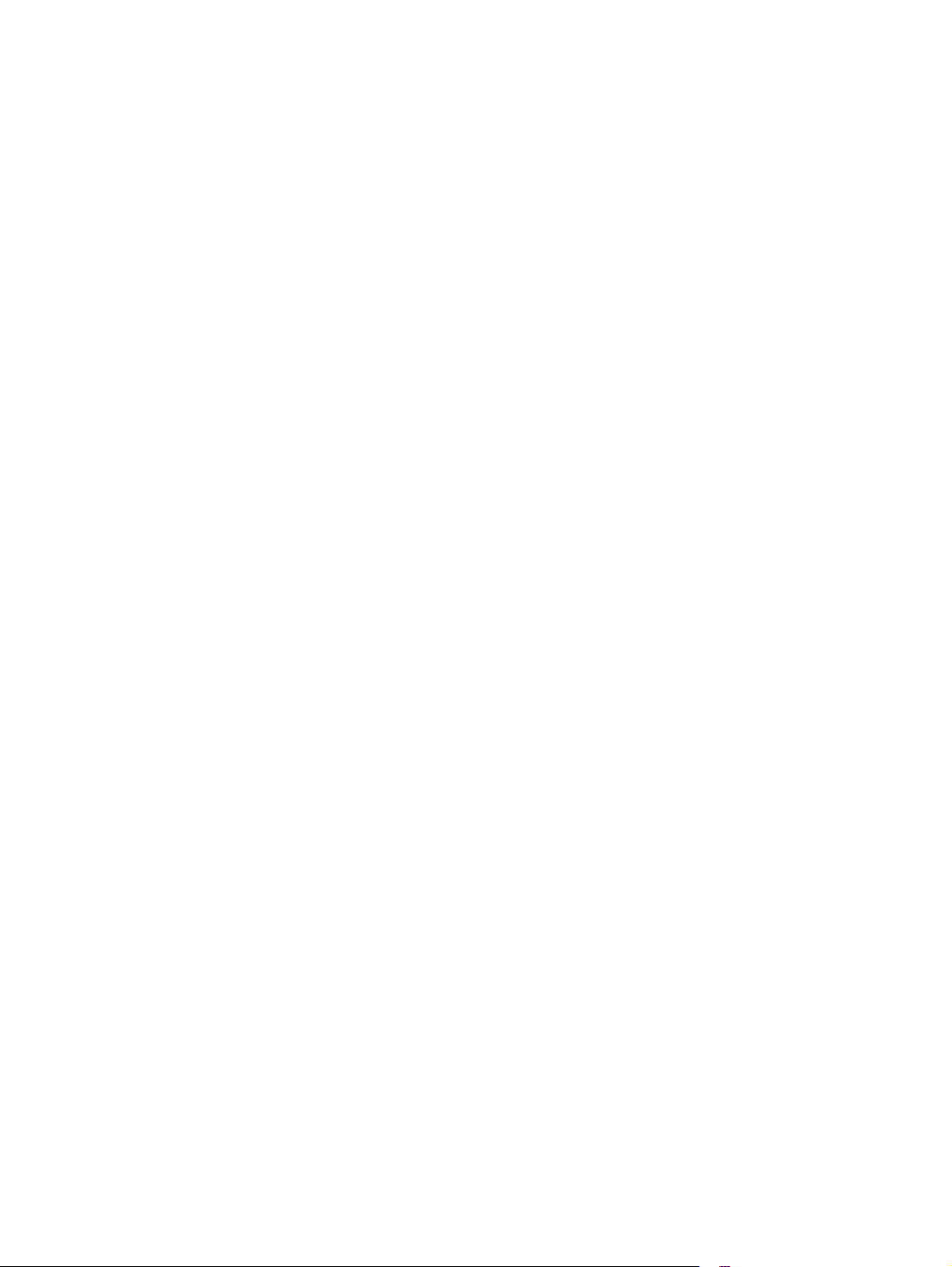
16 2. nodaļa. Papīra paplātes LVWW
Page 27
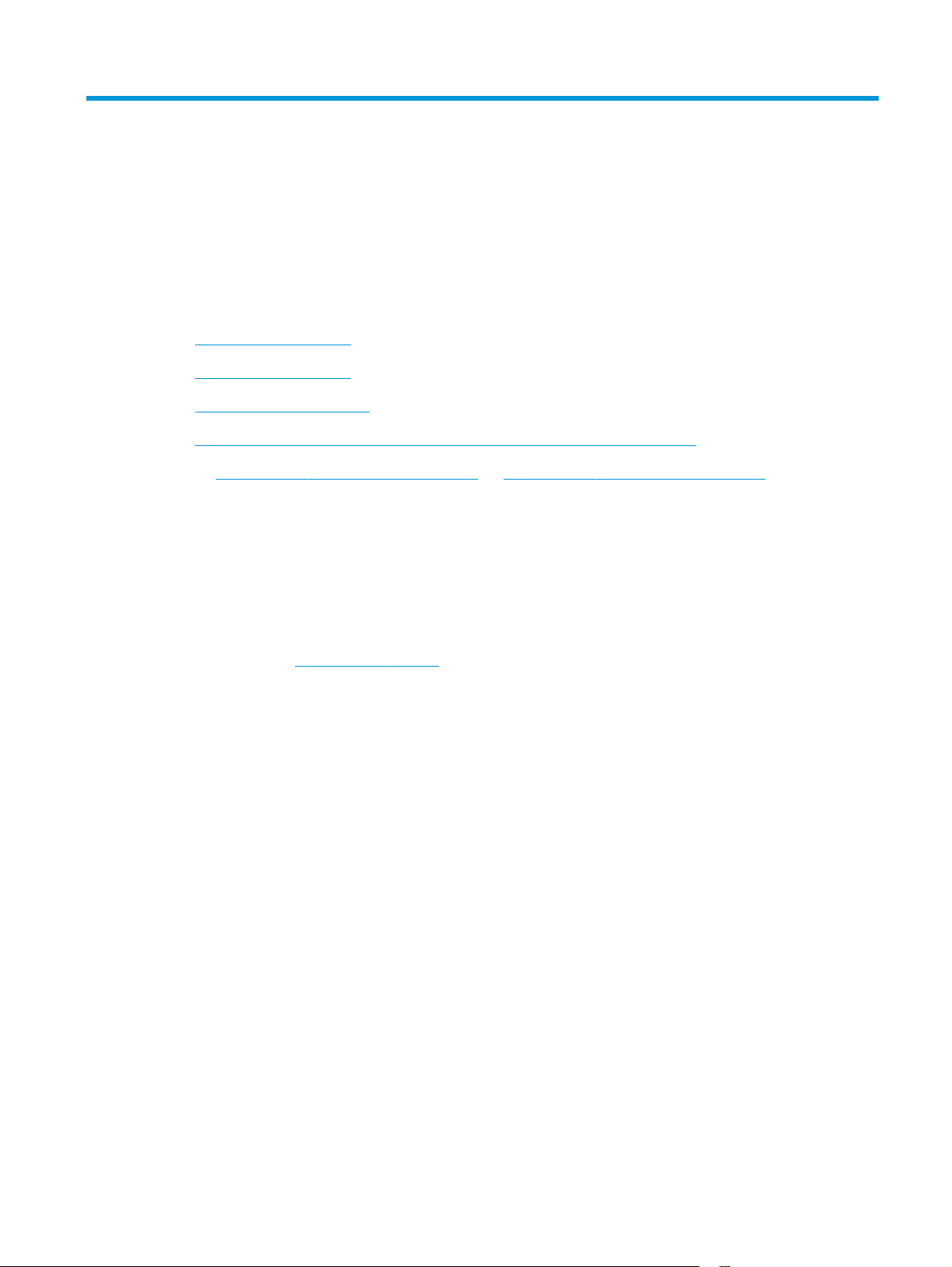
3Drukāšana
Drukas darbi (Windows)
●
Drukas darbi (Mac OS X)
●
Tīmeklī balstīta drukāšana
●
HP tiešās bezvadu drukāšanas iestatīšana (tikai modeļiem ar skārienekrānu)
●
Atveriet
HP visaptverošo palīdzību jūsu iekārtai:
●
●
● pievienojieties atbalsta forumiem;
●
Varat arī atvērt lapu
www.hp.com/support/ljMFPM176series vai www.hp.com/support/ljMFPM177series, lai saņemtu
atrisiniet problēmas;
lejupielādējiet programmatūras atjauninājumus;
atrodiet garantijas un reglamentējošo informāciju.
www.hp.com/support, lai piekļūtu vispasaules atbalstam un citiem HP produktiem.
LVWW 17
Page 28
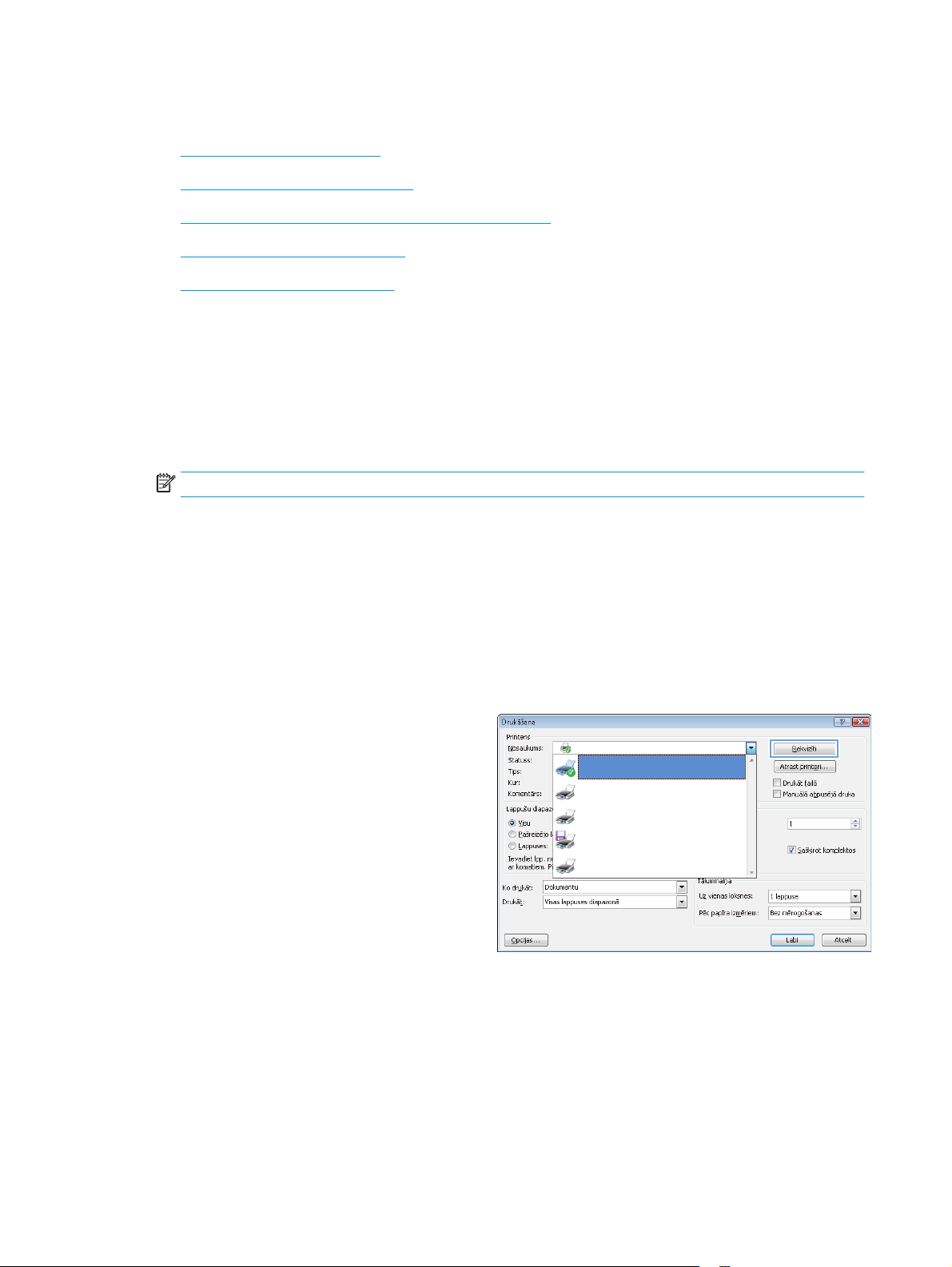
Drukas darbi (Windows)
Drukāšanas pamati (Windows)
●
Manuāla abpusējā druka (Windows)
●
Vairāku lappušu drukāšana uz vienas loksnes (Windows)
●
Papīra veida atlasīšana (Windows)
●
Papildinformācija par drukāšanu
●
Drukāšanas pamati (Windows)
Šī procedūra raksturo drukāšanas pamatprincipus operētājsistēmā Windows.
1. Programmā atlasiet opciju Drukāt.
2. Atlasiet printeru sarakstā iekārtu un pēc tam noklikšķiniet uz pogas Rekvizīti vai Preferences vai
pieskarieties šai pogai, lai atvērtu drukas draiveri.
PIEZĪME. Pogas nosaukums atšķiras atkarībā no datorprogrammas.
3. Noklikšķiniet uz drukas draivera cilnēm vai pieskarieties tām, lai konfigurētu pieejamās opcijas.
4. Noklikšķiniet uz pogas Labi vai pieskarieties šai pogai, lai atgrieztos dialoglodziņā Drukāt. Izvēlieties no
šī ekrāna izdrukājamo eksemplāru skaitu.
5. Noklikšķiniet uz pogas Labi vai pieskarieties šai pogai, lai izdrukātu darbu.
Manuāla abpusējā druka (Windows)
1. Programmā atlasiet opciju Drukāt.
2. Atlasiet printeru sarakstā iekārtu un pēc tam
noklikšķiniet uz pogas Rekvizīti vai Preferences
vai pieskarieties šai pogai, lai atvērtu drukas
draiveri.
PIEZĪME. Pogas nosaukums atšķiras atkarībā no
datorprogrammas.
18 3. nodaļa. Drukāšana LVWW
Page 29
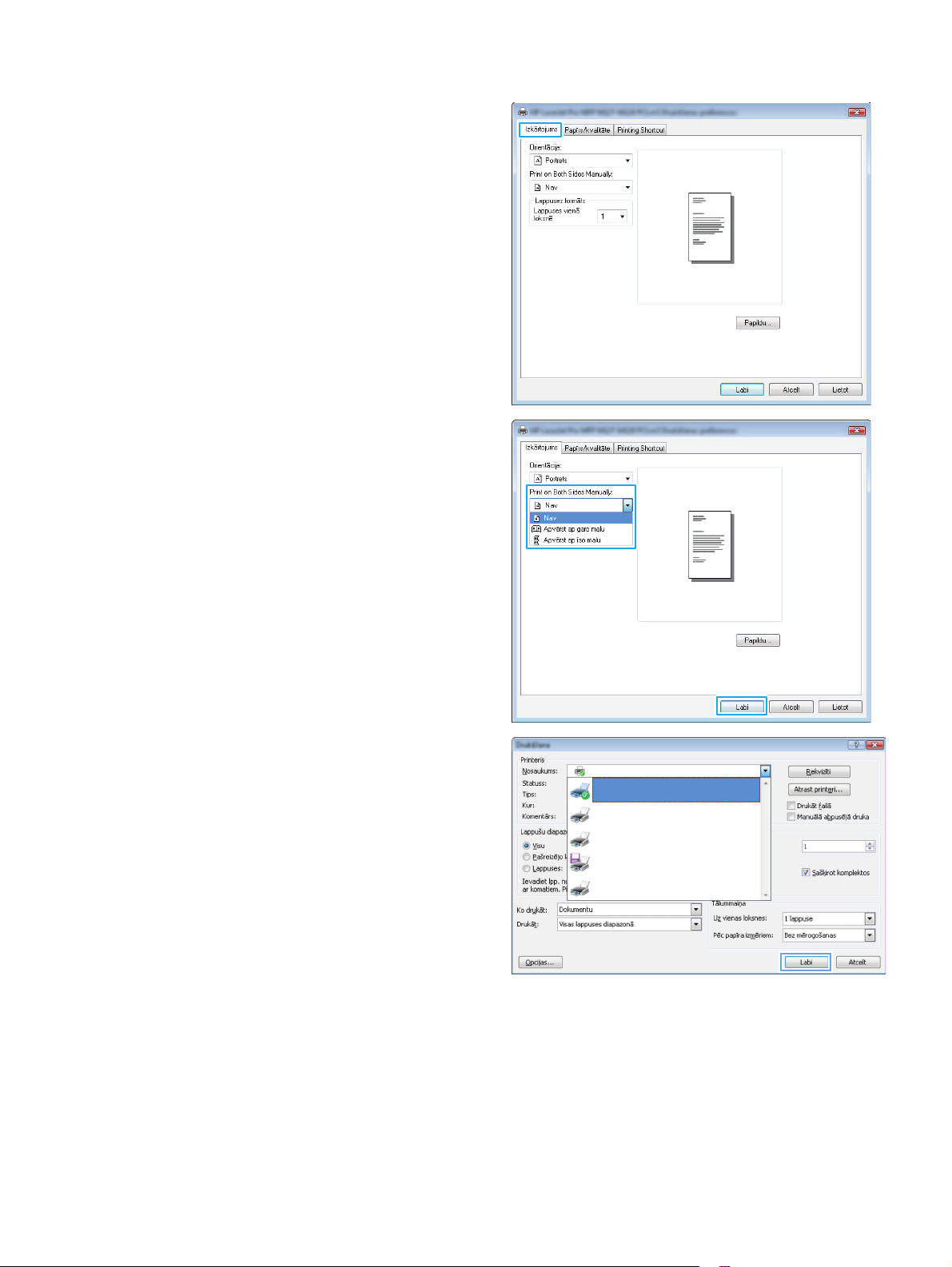
3. Noklikšķiniet uz cilnes Izkārtojums vai
pieskarieties šai cilnei.
4. Atlasiet atbilstošo abpusējās drukas opciju
nolaižamajā sarakstā Drukāt uz abām pusēm
manuāli un pēc tam noklikšķiniet uz pogas Labi vai
pieskarieties šai pogai.
5. Dialoglodziņā Drukāšana noklikšķiniet uz pogas
Labi, lai izdrukātu darbu. Iekārta vispirms izdrukās
visu dokumenta lapu pirmo pusi.
LVWW Drukas darbi (Windows) 19
Page 30
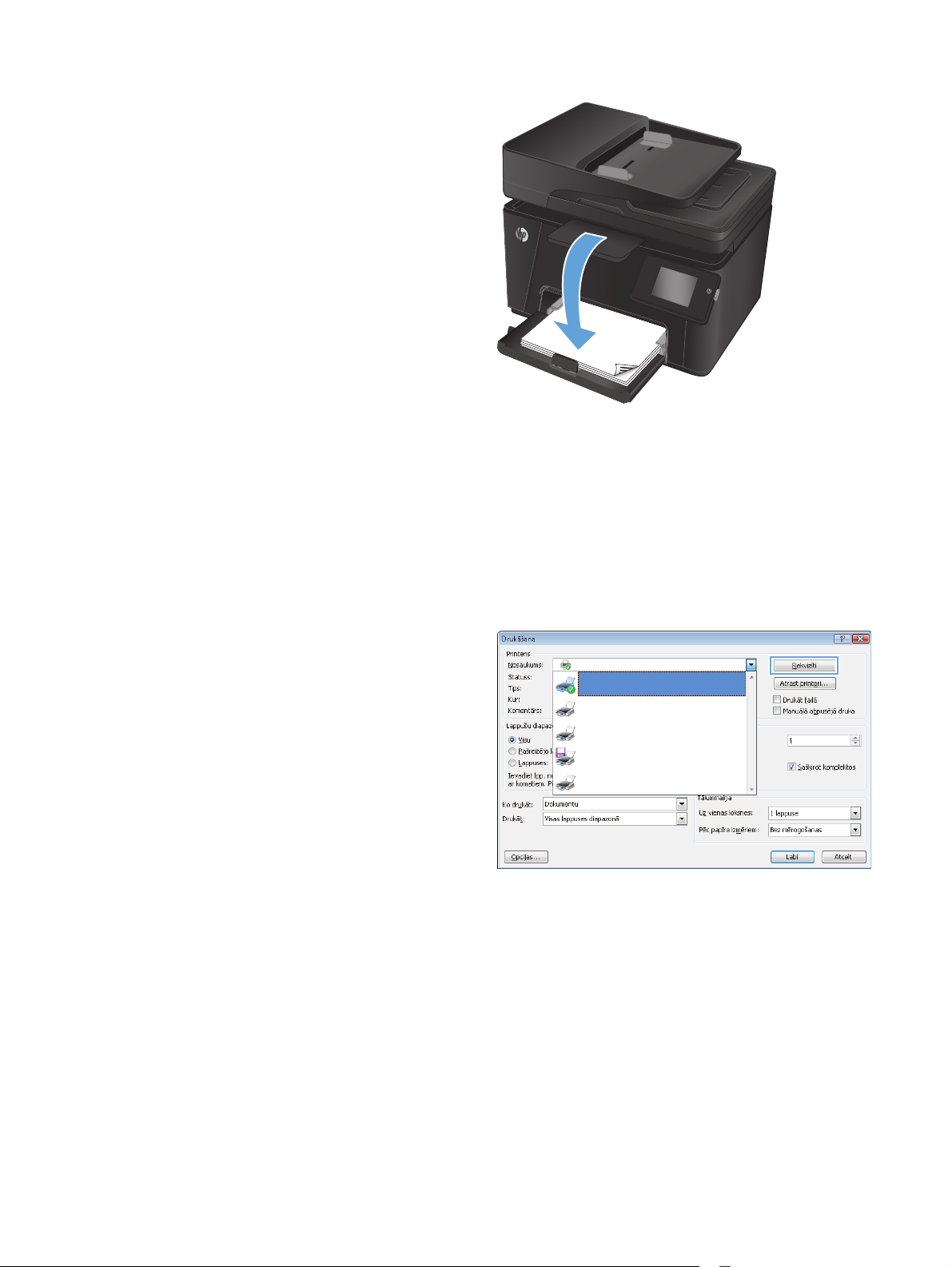
6. Izņemiet izdrukāto lapu kaudzīti no izvades
nodalījuma un ievietojiet to padeves paplātē ar
apdrukāto pusi uz leju.
7. Datorā noklikšķiniet uz pogas Labi, lai izdrukātu
lapu otru pusi.
8. Ja parādās uzvedne, nospiediet atbilstošo vadības
paneļa pogu vai pieskarieties šai pogai, lai
turpinātu.
Vairāku lappušu drukāšana uz vienas loksnes (Windows)
1. Programmā atlasiet opciju Drukāt.
2. Atlasiet printeru sarakstā iekārtu un pēc tam
noklikšķiniet uz pogas Rekvizīti vai Preferences
vai pieskarieties šai pogai, lai atvērtu drukas
draiveri.
PIEZĪME. Pogas nosaukums atšķiras atkarībā no
datorprogrammas.
20 3. nodaļa. Drukāšana LVWW
Page 31

3. Noklikšķiniet uz cilnes Izkārtojums vai
pieskarieties šai cilnei.
4. Atlasiet nolaižamajā sarakstā pareizo opciju
Orientācija.
5. Atlasiet pareizo uz vienas loksnes izdrukājamo
lappušu skaitu nolaižamajā sarakstā Lappuses
vienā loksnē un pēc tam noklikšķiniet uz pogas
Papildu vai pieskarieties šai pogai.
LVWW Drukas darbi (Windows) 21
Page 32

6. Atlasiet nolaižamajā sarakstā pareizo opciju
Lappušu izkārtojums uz loksnes
7. Atlasiet nolaižamajā sarakstā pareizo opciju Lapu
malas, noklikšķiniet uz pogas Labi vai
pieskarieties šai pogai un aizveriet dialoglodziņu
Papildu opcijas. Pēc tam noklikšķiniet uz pogas
Labi vai pieskarieties šai pogai, lai aizvērtu
dialoglodziņu Rekvizīti vai Preferences.
8. Dialoglodziņā Drukāšana noklikšķiniet uz pogas
Labi vai pieskarieties šai pogai, lai izdrukātu darbu.
Papīra veida atlasīšana (Windows)
1. Programmā atlasiet opciju Drukāt.
22 3. nodaļa. Drukāšana LVWW
Page 33

2. Atlasiet printeru sarakstā iekārtu un pēc tam
noklikšķiniet uz pogas Rekvizīti vai Preferences
vai pieskarieties šai pogai, lai atvērtu drukas
draiveri.
PIEZĪME. Pogas nosaukums atšķiras atkarībā no
datorprogrammas.
3. Noklikšķiniet uz cilnes Papīrs/kvalitāte vai
pieskarieties šai cilnei.
LVWW Drukas darbi (Windows) 23
Page 34

4. Opcijā Materiāls: nolaižamajā sarakstā atlasiet
pareizo papīra veidu un pēc tam noklikšķiniet uz
pogas Labi vai pieskarieties šai pogai un aizveriet
dialoglodziņu Rekvizīti vai Preferences.
5. Dialoglodziņā Drukāšana noklikšķiniet uz pogas
Labi, lai izdrukātu darbu.
Papildinformācija par drukāšanu
Atveriet vietni www.hp.com/go/support, lai apmeklētu šīs iekārtas atbalsta vietni un iegūtu detalizētu
informāciju par to, kā veicami īpaši drukas uzdevumi, piemēram:
● Atlasiet papīra izmēru
● lappuses orientācijas atlase;
● bukleta izveide;
● kvalitātes iestatījumu atlase;
lapu malu atlase.
●
24 3. nodaļa. Drukāšana LVWW
Page 35

Drukas darbi (Mac OS X)
Drukāšana (Mac OS X)
●
Manuāla drukāšana uz abām lapas pusēm (Mac OS X)
●
Vairāku lappušu drukāšana uz vienas loksnes (Mac OS X)
●
Papīra veida atlasīšana (Mac OS X)
●
Papildinformācija par drukāšanu
●
Drukāšana (Mac OS X)
Šī procedūra raksturo drukāšanas pamatprincipus operētājsistēmā Mac OS X.
1. Noklikšķiniet uz izvēlnes Fails un pēc tam noklikšķiniet uz opcijas Drukāt.
2. Izvēlnē Printeris atlasiet iekārtu.
3. Atveriet izvēlņu nolaižamo sarakstu vai noklikšķiniet uz Rādīt detaļas un pēc tam izvēlieties citas izvēlnes,
lai noregulētu drukas iestatījumus.
4. Noklikšķiniet uz pogas Drukāt.
Manuāla drukāšana uz abām lapas pusēm (Mac OS X)
PIEZĪME. Šī funkcija ir pieejama, kad instalēts HP drukas draiveris. Tā var nebūt pieejama, izmantojot AirPrint.
1. Noklikšķiniet uz izvēlnes Fails un pēc tam noklikšķiniet uz opcijas Drukāt.
2. Izvēlnē Printeris atlasiet iekārtu.
3. Atveriet izvēlņu nolaižamo sarakstu vai noklikšķiniet uz Rādīt detaļas un pēc tam noklikšķiniet uz izvēlnes
Manuāla divpusējā druka.
4. Noklikšķiniet uz lodziņa Manuāla divpusējā druka un atlasiet iesiešanas opciju.
5. Noklikšķiniet uz pogas Drukāt.
6. Atgriezieties pie produkta un izņemiet no padeves paplātes visu neapdrukāto papīru.
LVWW Drukas darbi (Mac OS X) 25
Page 36

7. Izņemiet izdrukāto lapu kaudzīti no izdruku uztvērēja un ievietojiet padeves paplātē ar apdrukāto pusi uz
leju.
8. Ja parādās uzvedne, pieskarieties atbilstošajai vadības paneļa pogai, lai turpinātu.
Vairāku lappušu drukāšana uz vienas loksnes (Mac OS X)
1. Noklikšķiniet uz izvēlnes Fails un pēc tam noklikšķiniet uz opcijas Drukāt.
2. Izvēlnē Printeris atlasiet iekārtu.
3. Atveriet izvēlņu nolaižamo sarakstu vai noklikšķiniet uz Rādīt detaļas un pēc tam noklikšķiniet uz izvēlnes
Izkārtojums.
4. Nolaižamajā izvēlnē Lappuses uz vienas loksnes atlasiet uz katras loksnes izdrukājamo lappušu skaitu.
5. Apgabalā Izkārtojuma virziens atlasiet lappušu secību un novietojumu loksnē.
6. Izvēlnē Malas atlasiet loksnes katrai lapai izmantojamo malu veidu.
7. Noklikšķiniet uz pogas Drukāt.
Papīra veida atlasīšana (Mac OS X)
1. Noklikšķiniet uz izvēlnes Fails un pēc tam noklikšķiniet uz opcijas Drukāt.
2. Izvēlnē Printeris atlasiet iekārtu.
3. Atveriet izvēlņu nolaižamo sarakstu vai noklikšķiniet uz Rādīt detaļas un pēc tam noklikšķiniet uz izvēlnes
Apdare.
4. Atlasiet veidu nolaižamajā sarakstā Materiāla veids.
5. Noklikšķiniet uz pogas Drukāt.
Papildinformācija par drukāšanu
Varat apmeklēt šī produkta atbalsta tīmekļa vietni www.hp.com/go/support, kurā atrodama detalizēta
informācija par to, kā veicami īpaši drukas uzdevumi, piemēram:
26 3. nodaļa. Drukāšana LVWW
Page 37

● drukas saīšņu vai sākotnējo iestatījumu izveidošana un izmantošana;
● papīra izmēra atlase vai pielāgota papīra izmēra lietošana;
lappuses orientācijas atlase;
●
bukleta izveide;
●
dokumenta mērogošana atbilstoši konkrētajam papīra izmēram;
●
pirmās vai pēdējās lappuses izdrukāšana uz atšķirīga papīra;
●
● ūdenszīmju drukāšana uz dokumenta.
LVWW Drukas darbi (Mac OS X) 27
Page 38

Tīmeklī balstīta drukāšana
Ir pieejamas vairākas opcijas attālajai drukāšanai interneta tīklā.
HP ePrint
Izmantojiet funkciju HP ePrint, lai drukātu dokumentus, nosūtot tos kā e-pasta pielikumu uz iekārtas e-pasta
adresi no jebkuras ierīces ar iespējotu e-pastu.
Lai izmantotu HP ePrint, iekārtai ir jāatbilst šādām prasībām:
iekārtai jābūt savienojumam ar vadu vai bezvadu tīklu un piekļuvei internetam;
●
jābūt iespējotiem iekārtas HP tīmekļa pakalpojumiem un iekārtai jābūt reģistrētai vietnē HP Connected.
●
LCD vadības panelis
1. Noskaidrojiet IP adresi.
a. Iekārtas vadības panelī pieskarieties pogai Iestatīšana
b. Atveriet šādas izvēlnes:
Tīkla iestatīšana
●
Rādīt IP adresi
●
2. Lai atvērtu HP iegulto Web serveri, ievadiet iekārtas IP adresi tīmekļa pārlūkprogrammas adreses
joslā.
3. Noklikšķiniet uz HP iegultā Web servera cilnes HP tīmekļa pakalpojumi un pēc tam noklikšķiniet uz
Iespējot. Šī iekārta iespējo tīmekļa pakalpojumus un pēc tam izdrukā informācijas lapu.
Informācijas lapā ir printera kods, kas jāizmanto, reģistrējot HP iekārtu vietnē HP Connected.
4. Atveriet vietni
procesu.
Skārienekrāna vadības panelis
1. Iekārtas vadības paneļa sākuma ekrānā pieskarieties pogai Tīmekļa pakalpojumi
2. Pieskarieties pogai Iespējot tīmekļa pakalpojumus. Šī iekārta iespējo tīmekļa pakalpojumus un pēc
tam izdrukā informācijas lapu.
Informācijas lapā ir printera kods, kas jāizmanto, reģistrējot HP iekārtu vietnē HP Connected.
www.hpconnected.com, lai izveidotu HP ePrint kontu, un pabeidziet iestatīšanas
.
.
3. Atveriet vietni
procesu.
Lai iegūtu papildinformāciju un pārskatītu papildu atbalsta informāciju par iekārtu, atveriet vietni
go/support.
www.hpconnected.com, lai izveidotu HP ePrint kontu, un pabeidziet iestatīšanas
www.hp.com/
HP ePrint programmatūra
HP ePrint programmatūra nodrošina vieglu izdrukāšanu no galddatora vai klēpjdatora jebkurā iekārtā, kas
izmanto HP ePrint. Pēc programmatūras instalēšanas lietojumprogrammā atveriet opciju Drukāt un pēc tam
instalēto printeru sarakstā atlasiet HP ePrint. Šī programmatūra ļauj viegli atrast HP ePrint iespējotos
28 3. nodaļa. Drukāšana LVWW
Page 39

produktus, kas ir reģistrēti jūsu HP Connected kontā. HP mērķa iekārta var atrasties uz jūsu galda vai kādā attālā
vietā, piemēram, filiāles birojā vai pasaules otrā malā.
Operētājsistēmā Windows HP ePrint programmatūra atbalsta arī tradicionālo IP drukāšanu uz vietējiem tīkla
(LAN vai WAN) printeriem uz atbalstītajām PostScript® iekārtām.
AirPrint
Lai iegūtu draiverus un informāciju, atveriet vietni
PIEZĪME. HP ePrint programmatūra ir PDF darbplūsmas utilīta operētājsistēmai Mac, un, tehniski, tas nav
drukas draiveris. HP ePrint programmatūra operētājsistēmai Mac atbalsta drukas ceļu tikai caur HP Connected
un neatbalsta tiešu IP drukāšanu ar vietējiem tīkla printeriem.
Tiešā drukāšana, izmantojot programmu Apple AirPrint, tiek atbalstīta operētājsistēmai iOS 4.2 vai jaunākai.
Izmantojiet AirPrint, lai drukātu ar iekārtu tieši no iPad, iPhone (3GS vai jaunāka) vai iPod touch (trešās paaudzes
vai jaunāka) šādās lietojumprogrammās:
● Mail
● Photos
● Safari
iBooks
●
● Atsevišķās trešās puses lietojumprogrammās
Lai izmantotu AirPrint, jābūt izveidotam iekārtas un Apple ierīces savienojumam ar vienu un to pašu bezvadu
tīklu. Lai iegūtu papildinformāciju par AirPrint lietošanu un to, kuri HP produkti ir saderīgi ar AirPrint, atveriet
www.hp.com/go/airprint.
vietni
www.hp.com/go/eprintsoftware.
PIEZĪME. AirPrint neatbalsta USB savienojumus. AirPrint nodrošina tikai izdrukāšanas mobilo funkcionalitāti.
AirPrint neatbalsta skenēšanu.
LVWW Tīmeklī balstīta drukāšana 29
Page 40

HP tiešās bezvadu drukāšanas iestatīšana (tikai modeļiem ar skārienekrānu)
PIEZĪME. Šī funkcija ir pieejama tikai bezvadu modeļiem, un, lai to varētu izmantot, var būt nepieciešama
iekārtas programmaparatūras izmantošana.
Funkcija HP Wireless Direct Printing ļauj jums drukāt no bezvadu mobilās ierīces tieši ar iekārtu, kurā iespējota
funkcija HP Wireless Direct, bez savienojuma ar tīklu vai internetu. Izmantojiet funkciju HP Wireless Direct, lai
bezvadu savienojuma veidā drukātu no šādām ierīcēm:
iPhone, iPad vai iTouch, kas izmanto Apple AirPrint vai HP ePrint mobilo lietotni;
●
Mobilās ierīces, kurās darbojas Android, iOS vai Symbian, izmantojot lietojumprogrammu HP ePrint Home
●
& Biz
jebkurš bezvadu dators ar jebkuru operētājsistēmu.
●
Lai skatītu papildinformāciju par HP Wireless Direct, atveriet vietni
noklikšķiniet uz HP Wireless Direct.
Lai iestatītu funkciju HP Wireless Direct no vadības paneļa, veiciet šādas darbības:
1. Iekārtas vadības paneļa sākuma ekrānā pieskarieties pogai Bezvadu
2. Atveriet šādas izvēlnes:
Bezvadu izvēlne
●
Wireless Direct iestatījumi
●
Ieslēgts/izslēgts
●
3. Pieskarieties izvēlnes opcijai Ieslēgts. Iekārta saglabā iestatījumu un pēc tam vadības panelī atkal parāda
izvēlni Bezvadu tiešās drukāšanas iestatījumi.
www.hp.com/go/wirelessprinting un
.
30 3. nodaļa. Drukāšana LVWW
Page 41

4Kopēt
Kopēšana
●
Kopēšana uz abām pusēm (divpusējā kopēšana)
●
Kopijas kvalitātes optimizēšana
●
Atveriet
HP visaptverošo palīdzību jūsu iekārtai:
●
●
●
● atrodiet garantijas un reglamentējošo informāciju.
Varat arī atvērt lapu
www.hp.com/support/ljMFPM176series vai www.hp.com/support/ljMFPM177series, lai saņemtu
atrisiniet problēmas;
lejupielādējiet programmatūras atjauninājumus;
pievienojieties atbalsta forumiem;
www.hp.com/support, lai piekļūtu vispasaules atbalstam un citiem HP produktiem.
LVWW 31
Page 42

Kopēšana
LCD vadības panelis
1. Novietojiet dokumentu uz skenera stikla atbilstoši norādēm uz iekārtas.
2. Aizveriet skeneri.
3. Nospiediet iekārtas vadības paneļa pogu Kopiju skaits
4. Izvēlieties kopiju skaitu.
5.
Lai sāktu kopēt, nospiediet pogu Sākt melnbaltu kopēšanu
Skārienekrāna vadības panelis
1. Novietojiet dokumentu uz skenera stikla atbilstoši norādēm uz iekārtas.
2. Aizveriet skeneri.
3. Iekārtas vadības paneļa sākuma ekrānā pieskarieties pogai Kopēt.
4. Pieskarieties bultiņām, lai mainītu kopiju skaitu, vai pieskarieties redzamajam skaitlim un ierakstiet kopiju
skaitu.
5. Pieskarieties pogai Melnbalta kopija vai Krāsaina kopija, lai sāktu kopēšanu.
.
vai pogu Sākt krāsainu kopēšanu .
32 4. nodaļa. Kopēt LVWW
Page 43

Kopēšana uz abām pusēm (divpusējā kopēšana)
1. Novietojiet dokumentu uz skenera stikla atbilstoši norādēm uz iekārtas.
2. Aizveriet skeneri.
3. Sāciet kopēšanas darbu.
● LCD vadības panelis: Nospiediet vai nu iekārtas vadības paneļa pogu Sākt melnbaltu kopēšanu
, vai pogu Sākt krāsainu kopēšanu .
Skārienekrāna vadības panelis: Iekārtas vadības paneļa sākuma ekrānā pieskarieties pogai Kopēt,
●
atlasiet kopiju skaitu un pēc tam pieskarieties pogai Melnbalta kopija vai Krāsaina kopija.
4. Izņemiet izdrukāto lapu no izvades nodalījuma un ievietojiet padeves paplātē ar apdrukāto pusi uz leju un
augšmalu pa priekšu.
5. Apgrieziet otrādi uz skenera stikla novietoto oriģinālo dokumentu, lai nokopētu otru pusi.
6. Sāciet kopēšanas darbu.
● LCD vadības panelis: Nospiediet vai nu iekārtas vadības paneļa pogu Sākt melnbaltu kopēšanu
, vai pogu Sākt krāsainu kopēšanu .
Skārienekrāna vadības panelis: Iekārtas vadības paneļa sākuma ekrānā pieskarieties pogai Kopēt,
●
atlasiet kopiju skaitu un pēc tam pieskarieties pogai Melnbalta kopija vai Krāsaina kopija.
7. Turpiniet šo procesu, līdz nokopētas visas lappuses.
LVWW Kopēšana uz abām pusēm (divpusējā kopēšana) 33
Page 44

Kopijas kvalitātes optimizēšana
Ir pieejami šādi kopijas kvalitātes iestatījumi.
Automātiskā atlase: izmantojiet šo iestatījumu, ja kopijas kvalitāte nav svarīga. Šis ir noklusējuma
●
iestatījums.
Jaukts: izmantojiet šo iestatījumu dokumentiem, kuros ir gan teksts, gan grafiski elementi.
●
Teksts: izmantojiet šo iestatījumu dokumentiem, kuros galvenokārt ir teksts.
●
Attēls: izmantojiet šo iestatījumu dokumentiem, kuros galvenokārt ir attēli.
●
LCD vadības panelis
1. Novietojiet dokumentu uz skenera stikla atbilstoši norādēm uz iekārtas.
2. Aizveriet skeneri.
3. Nospiediet iekārtas vadības paneļa pogu Kopēšanas izvēlne
4. Atveriet izvēlni Optimizācija.
5. Izmantojiet bultiņu pogas, lai ritinātu opcijas, un pēc tam nospiediet pogu OK, lai atlasītu.
6.
Lai sāktu kopēt, nospiediet pogu Sākt melnbaltu kopēšanu
Skārienekrāna vadības panelis
1. Novietojiet dokumentu uz skenera stikla atbilstoši norādēm uz iekārtas.
2. Aizveriet skeneri.
3. Iekārtas vadības paneļa sākuma ekrānā pieskarieties pogai Kopēt.
4. Pieskarieties pogai Iestatījumi un pēc tam ritiniet un pieskarieties pogai Optimizēt.
5. Pieskarieties bultiņu pogām, lai ritinātu cauri opcijām, un pēc tam pieskarieties opcijai, lai to atlasītu.
6. Pieskarieties pogai Atpakaļ
kopēšanu.
.
, vai pogu Sākt krāsainu kopēšanu .
un pēc tam pieskarieties pogai Melnbalta kopija vai Krāsaina kopija, lai sāktu
34 4. nodaļa. Kopēt LVWW
Page 45

5Skenēt
Skenēšana, izmantojot programmatūru HP Scan (Windows)
●
Skenēšana, izmantojot programmatūru HP Scan (Mac OS X)
●
Atveriet
HP visaptverošo palīdzību jūsu iekārtai:
●
●
●
●
Varat arī atvērt lapu
www.hp.com/support/ljMFPM176series vai www.hp.com/support/ljMFPM177series, lai saņemtu
atrisiniet problēmas;
lejupielādējiet programmatūras atjauninājumus;
pievienojieties atbalsta forumiem;
atrodiet garantijas un reglamentējošo informāciju.
www.hp.com/support, lai piekļūtu vispasaules atbalstam un citiem HP produktiem.
LVWW 35
Page 46

Skenēšana, izmantojot programmatūru HP Scan (Windows)
Izmantojiet HP Scan programmatūru, lai iniciētu skenēšanu no programmatūras savā datorā. Varat saglabāt
skenēto attēlu kā failu vai nosūtīt citas programmatūras lietojumprogrammai.
1. Novietojiet dokumentu uz skenera stikla atbilstoši norādēm uz iekārtas.
PIEZĪME. Lai panāktu vislabākos rezultātus, ievietojiet maza izmēra papīru (Letter, A4 formāta vai
mazāku) ar papīra garāko malu skenera stikla kreisajā malā.
2. Noklikšķiniet uz Sākt un pēc tam noklikšķiniet uz Programmas (vai Visas programmas) operētājsistēmā
Windows XP).
3. Noklikšķiniet uz HP un pēc tam atlasiet savu iekārtu.
4. Noklikšķiniet uz HP Scan, izvēlieties skenēšanas saīsni un, ja nepieciešams, pielāgojiet iestatījumus.
5. Noklikšķiniet uz Scan (Skenēt).
PIEZĪME. Noklikšķiniet uz Papildu iestatījumi, lai piekļūtu papildu opcijām.
Noklikšķiniet uz Izveidot jaunu saīsni, lai izveidotu pielāgotu iestatījumu kopu un saglabātu to saīšņu sarakstā.
36 5. nodaļa. Skenēt LVWW
Page 47

Skenēšana, izmantojot programmatūru HP Scan (Mac OS X)
Izmantojiet HP Scan programmatūru, lai iniciētu skenēšanu no programmatūras savā datorā.
1. Novietojiet dokumentu uz skenera stikla atbilstoši norādēm uz iekārtas.
PIEZĪME. Lai panāktu vislabākos rezultātus, ievietojiet maza izmēra papīru (Letter, A4 formāta vai
mazāku) ar papīra garāko malu skenera stikla kreisajā malā.
2. Atveriet programmatūru HP Scan, kas atrodas mapē HP, kura, savukārt, ir mapē Lietojumprogrammas.
3. Izpildiet ekrānā redzamās instrukcijas, lai skenētu dokumentu.
4. Pēc visu lappušu skenēšanas pabeigšanas noklikšķiniet uz pogas Gatavs, lai saglabātu tās failā.
LVWW Skenēšana, izmantojot programmatūru HP Scan (Mac OS X) 37
Page 48

38 5. nodaļa. Skenēt LVWW
Page 49

6Fakss
Pievienojiet un konfigurējiet faksa iekārtu.
●
Sūtiet faksu
●
Ātrās numuru sastādīšanas ierakstu izveidošana, rediģēšana un izdzēšana
●
Atveriet
HP visaptverošo palīdzību jūsu iekārtai:
●
●
●
● atrodiet garantijas un reglamentējošo informāciju.
Varat arī atvērt lapu
www.hp.com/support/ljMFPM176series vai www.hp.com/support/ljMFPM177series, lai saņemtu
atrisiniet problēmas;
lejupielādējiet programmatūras atjauninājumus;
pievienojieties atbalsta forumiem;
www.hp.com/support, lai piekļūtu vispasaules atbalstam un citiem HP produktiem.
LVWW 39
Page 50

Pievienojiet un konfigurējiet faksa iekārtu.
Produkta pievienošana
●
Konfigurējiet iekārtu
●
HP faksa programmatūras instalēšana (Windows, izvēles iespēja)
●
Produkta pievienošana
Iekārta ir analoga ierīce. HP iesaka iekārtu izmantot atvēlētā analogā tālruņa līnijā.
PIEZĪME. Dažās valstīs/reģionos var būt nepieciešams tālruņa kabeļa adapteris, kas iekļauts iekārtas
komplektācijā.
1. Pievienojiet tālruņa kabeli iekārtas faksa portam
un tālruņa sienas kontaktligzdai.
2. (Izvēles iespēja) Lai pievienotu automātisko
atbildētāju vai papildu tālruni, izvelciet no iekārtas
tālruņa porta
iekārtas tālruņa porta otru tālruņa kabeli
automātiskā atbildētāja vai papildu tālruņa „līnijas
ieejas” portam.
gumijas aizbāzni. Pievienojiet
40 6. nodaļa. Fakss LVWW
Page 51

Konfigurējiet iekārtu
Iekārtas konfigurācija ir atkarīga no tā, vai iekārta iestatīta kā atsevišķa faksa ierīce, kopā ar automātisko
atbildētāju vai kopā ar papildu tālruni.
PIEZĪME. Lai varētu izmantot faksa funkciju, jākonfigurē faksa laika, datuma un galvenes iestatījumi.
Konfigurējiet faksa laiku, datumu un galveni.
●
Konfigurēšana tikai faksa izmantošanai
●
Konfigurēšana automātiskā atbildētāja izmantošanai
●
Papildu tālruņa konfigurācija
●
Konfigurējiet faksa laiku, datumu un galveni.
Šie iestatījumi var būt konfigurēti jau programmatūras instalēšanas laikā. Šos iestatījumus var jebkurā laikā
konfigurēt, izmantojot vadības paneli vai HP faksa iestatīšanas vedni.
Vadības panelis
●
HP faksa iestatīšanas vednis (Windows)
●
Vadības panelis
1.
Iekārtas vadības paneļa sākuma ekrānā atlasiet opciju Iestatīšana
2. Atlasiet opciju Faksa iestatīšana un pēc tam atlasiet opciju Vispārēja iestatīšana.
3. Atlasiet opciju Laiks/datums.
4. Atlasiet pulksteņa 12 stundu režīmu vai 24 stundu režīmu.
5. Ar tastatūru ievadiet pareizu laiku un pēc tam nospiediet pogu OK.
6. Atlasiet datuma formātu.
7. Ar tastatūru ievadiet pareizu datumu un pēc tam nospiediet pogu OK.
8. Atlasiet opciju Faksa galvene.
9. Ar tastatūru ievadiet savu faksa numuru un pēc tam atlasiet opciju OK.
PIEZĪME. Faksa numura maksimālais rakstzīmju skaits ir 20.
10. Ar tastatūru ievadiet uzņēmuma nosaukumu vai galveni un pēc tam nospiediet pogu OK.
Lai ievadītu īpašas rakstzīmes, kuras nav uz standarta tastatūras, atlasiet @#$ un atveriet tastatūru, kurā
ir īpašās rakstzīmes.
PIEZĪME. Faksa galvenes maksimālais rakstzīmju skaits ir 40.
.
LVWW Pievienojiet un konfigurējiet faksa iekārtu. 41
Page 52

HP faksa iestatīšanas vednis (Windows)
1. Noklikšķiniet uz Start (Sākt) un pēc tam noklikšķiniet uz Programs (Programmas).
2. Noklikšķiniet uz HP, noklikšķiniet uz iekārtas nosaukuma un pēc tam noklikšķiniet uz Faksa iestatīšanas
vednis.
3. Izpildiet ekrānā redzamās instrukcijas, lai konfigurētu faksa iestatījumus.
Konfigurēšana tikai faksa izmantošanai
Šo iekārtu var izmantot kā atsevišķu faksa iekārtu bez tās pievienošanas datoram vai tīklam.
1.
Iekārtas vadības paneļa sākuma ekrānā atlasiet opciju Iestatīšana
2. Atlasiet opciju Faksa iestatīšana un pēc tam atlasiet opciju Faksa iestatīšanas utilīta.
3. Sekojiet ekrānā redzamajām uzvednēm un izvēlieties atbilstošu atbildi uz katru no jautājumiem.
PIEZĪME. Faksa numura maksimālais rakstzīmju skaits ir 20. Faksa galvenes maksimālais rakstzīmju
skaits ir 40.
Konfigurēšana automātiskā atbildētāja izmantošanai
Pievienojot pie iekārtas tālruņa automātisko atbildētāju, jākonfigurē iekārtas iestatījumi opcijām Iezvanīšanās
reizes līdz atbildei un Atbildes režīms. Izpildiet šādas darbības, lai konfigurētu iekārtu.
1. Iekārtas vadības paneļa sākuma ekrānā atlasiet opciju Iestatīšana
2. Atlasiet opciju Faksa iestatīšana un pēc tam atlasiet opciju Vispārēja iestatīšana.
3. Atlasiet opciju Iezvanīšanās reizes līdz atbildei.
4. Produkta zvanu skaitam līdz atbildei jābūt vismaz par vienu zvanu lielākam nekā tas iestatīts
automātiskajam atbildētājam. Ar cipartastatūru ievadiet iezvanīšanās reižu skaitu un pēc tam nospiediet
pogu OK.
5. Nospiediet pogu Atpakaļ
, lai atgrieztos izvēlnē Vispārēja iestatīšana.
.
.
6. Atlasiet opciju Atbildes režīms.
7. Atlasiet opciju TAM un pēc tam nospiediet pogu OK.
Kad izvēlēts šis iestatījums, pēc automātiskā atbildētāja ieslēgšanās atbildot uz zvanu, iekārta klausās,
vai neatskan faksa signāls. Konstatējot faksa signālu, iekārta atbild uz zvanu.
Papildu tālruņa konfigurācija
Pievienojot iekārtai papildu tālruni, jāmaina daži faksa iestatījumi, lai iekārta darbotos ar šo konfigurāciju.
Izpildiet šādas darbības, lai konfigurētu iekārtu.
1. Iekārtas vadības paneļa sākuma ekrānā atlasiet opciju Iestatīšana
2. Atlasiet opciju Faksa iestatīšana un pēc tam opciju Papildu iestatīšana.
3. Atlasiet opciju Papildu tālrunis.
42 6. nodaļa. Fakss LVWW
.
Page 53

4. Pārliecinieties, vai ir atlasīta opcija Ieslēgts.
Ja ieslēgts šis iestatījums, iespējams brīdināt iekārtu par saņemamo faksa zvanu, tālruņa tastatūrā pēc
kārtas nospiežot 1-2-3. Izslēdziet šo iestatījumu tikai tad, ja izmantojat impulsa numura sastādīšanu vai
ja izmantojat tādas telefonsakaru sabiedrības pakalpojumu, kas arī lieto 1-2-3 secību. Telefonsakaru
sabiedrības pakalpojumi nedarbojas, ja tie nesaskan ar iekārtu.
5. Divreiz nospiediet pogu Atpakaļ
6. Atlasiet opciju Vispārēja iestatīšana un pēc tam atlasiet opciju Atbildes režīms.
7. Atlasiet opciju Fakss/Tālr..
Kad izvēlēts šis iestatījums, iekārta automātiski atbild uz visiem zvaniem un konstatē, vai saņemts balss
vai faksa zvans. Ja saņemts faksa zvans, iekārta to apstrādā kā ienākošo faksu. Ja konstatēts, ka
ienākošais zvans ir balss zvans, iekārta rada sintezētu zvana skaņu, lai informētu lietotāju par ienākošu
balss zvanu.
8. Divreiz nospiediet pogu Atpakaļ
9. Atlasiet opciju Papildu iestatīšana un pēc tam atlasiet opciju Faksa/tālr. zvana laika iestatīšana.
10. Atlasiet sekunžu skaitu, pēc kura iekārtai jāpārtrauc faksa/tālruņa zvana atskaņošana, informējot lietotāju
par ienākošo balss zvanu.
, lai atgrieztos izvēlnē Faksa iestatīšana.
, lai atgrieztos izvēlnē Faksa iestatīšana.
HP faksa programmatūras instalēšana (Windows, izvēles iespēja)
HP faksa programmatūra ļauj nosūtīt elektroniskus dokumentus, izmantojot datoru, ja nodrošināta atbilstība
tālāk norādītajām prasībām.
Iekārta ir savienota tieši ar datoru vai ar tīklu, kuram pieslēgts dators.
●
● produkta programmatūra datorā ir ieinstalēta;
Iekārta atbalsta datora operētājsistēmu.
●
PIEZĪME. HP faksa programmatūra, kas iekļauta iekārtas komplektācijā, ir vienīgā datora faksa
programma, kas darbojas, izmantojot šo iekārtu. Šī iekārta nav savietojama ar citu ražotāju faksa
programmatūru.
Ja datorā nav instalēta HP faksa programmatūra, tās instalēšanai izmantojiet vienu no tālāk norādītajām
metodēm.
● Programmatūras kompaktdisks: ievienojiet datorā HP iekārtai pievienoto kompaktdisku un izpildiet
ekrānā redzamās instrukcijas.
Lejupielāde no tīmekļa vietnes: atveriet vietni
●
un programmatūra un pēc tam izpildiet ekrānā redzamās instrukcijas, lai lejupielādētu jaunāko
HP programmatūru.
PIEZĪME. Pēc programmatūras instalēšanas programmas uzvednes parādīšanās pārliecinieties, vai HP faksa
programmatūra ir atlasīta kā viena no instalējamajiem programmatūras komponentiem.
www.hp.com/support, noklikšķiniet uz opcijas Draiveri
LVWW Pievienojiet un konfigurējiet faksa iekārtu. 43
Page 54

Sūtiet faksu
Faksa nosūtīšana manuāli ievadot numuru iekārtas vadības panelī
●
Faksa nosūtīšana no HP programmatūras (Windows)
●
UZMANĪBU! Lai nesabojātu iekārtu, neizmantojiet oriģinālu ar līmlenti, korekcijas šķidrumu, papīra saspraudi
vai skavām. Tāpat dokumentu padevējā nedrīkst ievietot fotogrāfijas, maza izmēra vai trauslus oriģinālus.
Faksa nosūtīšana manuāli ievadot numuru iekārtas vadības panelī
1. Ievietojiet dokumentu.
● Novietojot uz skenera stikla dokumenta oriģinālu, nolieciet dokumentu ar apdrukāto pusi uz leju šī
stikla kreisās puses tālākajā stūrī.
● Ievietojot dokumentu padevējā vairākas lapas, ielieciet tās ar apdrukāto pusi uz augšu un pēc tam
noregulējiet papīra vadotnes, līdz tās cieši pieguļ papīram.
PIEZĪME. Ja dokumenti ir vienlaikus novietoti gan dokumentu padevējā, gan uz skenera stikla,
iekārta apstrādā dokumentu, kurš atrodas dokumentu padevējā, nevis dokumentu, kurš atrodas uz
skenera stikla.
2. Iekārtas vadības paneļa sākuma ekrānā atlasiet opciju Fakss.
3. Ar tastatūru ievadiet faksa numuru.
PIEZĪME. Lai izmantotu piekļuves kodus, kredītkartes vai zvanīšanas kartes, faksa numuri ir jāsastāda
manuāli, jo tā iespējams numurus ievadīt ar pārtraukumiem un izmantot iezvanes kodus. Lai sūtītu faksu
ārvalstu adresātam, sastādiet numuru manuāli, kas ļauj ievadīt pauzes un starptautiskos zvanīšanas
kodus. Jūs nevarat izmantot ātro numuru sastādīšanu, lietojot piekļuves kodus, kredītkartes, zvanīšanas
kartes un zvanot uz ārzemēm.
4. Atlasiet opciju Faksa nosūtīšanas sākšana.
PIEZĪME. Nosūtot kā faksu dokumentu, kas novietots uz skenera stikla un sastāv no vairākām lapām,
rīkojieties atbilstoši vadības panelī redzamajām uzvednēm, apstiprinot un ievietojot papildu lapas.
Faksa nosūtīšana no HP programmatūras (Windows)
1. Ievietojiet dokumentu.
Novietojot uz skenera stikla dokumenta oriģinālu, nolieciet dokumentu ar apdrukāto pusi uz leju šī
●
stikla kreisās puses tālākajā stūrī.
● Ievietojot dokumentu padevējā vairākas lapas, ielieciet tās ar apdrukāto pusi uz augšu un pēc tam
noregulējiet papīra vadotnes, līdz tās cieši pieguļ papīram.
PIEZĪME. Ja dokumenti ir vienlaikus novietoti gan dokumentu padevējā, gan uz skenera stikla,
iekārta apstrādā dokumentu, kurš atrodas dokumentu padevējā, nevis dokumentu, kurš atrodas uz
skenera stikla.
2. Datorā noklikšķiniet uz Sākt, noklikšķiniet uz Programmas (vai Visas programmas operētājsistēmā
Windows XP) un pēc tam noklikšķiniet uz HP.
44 6. nodaļa. Fakss LVWW
Page 55

3. Noklikšķiniet uz iekārtas nosaukuma un pēc tam noklikšķiniet uz HP Send Fax. Atveras faksa
programmatūra.
4. ievadiet viena vai vairāku saņēmēju faksa numuru;
5. Noklikšķiniet uz Send Now (Sūtīt tagad).
LVWW Sūtiet faksu 45
Page 56

Ātrās numuru sastādīšanas ierakstu izveidošana, rediģēšana un izdzēšana
Bieži izmantojamos faksa numurus (līdz 100 ierakstiem) var saglabāt kā ātri sastādāmo numuru ierakstus.
Izveidojiet un rediģējiet ātro zvanu ievadnes.
●
Ātro zvana ievadņu dzēšana
●
Izveidojiet un rediģējiet ātro zvanu ievadnes.
1. Iekārtas vadības paneļa sākuma ekrānā pieskarieties pogai Nosūtīt faksu.
2. Pieskarieties opcijai Faksa izvēlne un pēc tam opcijai Tālruņa grāmatas iestatīšana.
3. Pieskarieties opcijai Individuāla iestatīšana.
4. Pieskarieties kādam vēl nepiešķirtam numuram sarakstā.
5. Ar tastatūru ievadiet ievadnes nosaukumu un pēc tam pieskarieties pogai OK.
6. Ar tastatūru ievadiet ievadnes faksa numuru un pēc tam pieskarieties pogai OK.
Ātro zvana ievadņu dzēšana
1. Iekārtas vadības paneļa sākuma ekrānā pieskarieties pogai Nosūtīt faksu.
2. Pieskarieties opcijai Faksa izvēlne un pēc tam opcijai Tālruņa grāmatas iestatīšana.
3. Pieskarieties opcijai Dzēst ievadni.
4. Atlasiet izdzēšamo ievadni un pēc tam pieskarieties pogai OK.
PIEZĪME. Ja vēlaties izdzēst visas ātrās numuru sastādīšanas ievadnes, atlasiet opciju Dzēst visas
ievadnes.
46 6. nodaļa. Fakss LVWW
Page 57

7Iekārtas pārvaldīšana
Iekārtas savienojuma veida maiņa (Windows)
●
HP tīmekļa pakalpojumu lietojumprogrammas (tikai modeļiem ar skārienekrānu)
●
HP Device Toolbox (Windows)
●
Utilīta HP Utility operētājsistēmai Mac OS X
●
Iekārtas drošības funkcijas
●
Ekonomiskie iestatījumi
●
Iekārtas vadības panelī parādās ziņojums <Color> kasetnes līmenis ir zems vai <Color> kasetnes līmenis
●
ir ļoti zems.
Tonera kasetnes nomaiņa
●
Attēlu apstrādes veltņa nomaiņa
●
Atveriet
HP visaptverošo palīdzību jūsu iekārtai:
●
●
●
●
Varat arī atvērt lapu
www.hp.com/support/ljMFPM176series vai www.hp.com/support/ljMFPM177series, lai saņemtu
atrisiniet problēmas;
lejupielādējiet programmatūras atjauninājumus;
pievienojieties atbalsta forumiem;
atrodiet garantijas un reglamentējošo informāciju.
www.hp.com/support, lai piekļūtu vispasaules atbalstam un citiem HP produktiem.
LVWW 47
Page 58

Iekārtas savienojuma veida maiņa (Windows)
Ja jau lietojat iekārtu un vēlaties mainīt savienojuma veidu, izmantojiet saīsni Pārkonfigurēt HP ierīci, lai
mainītu savienojuma veidu. Piemēram, varat atkārtoti konfigurēt iekārtu izmantot citu bezvadu adresi, lai
izveidotu savienojumu ar vadu vai bezvadu tīklu, vai mainīt no tīkla savienojuma uz USB savienojumu. Varat
mainīt konfigurāciju, neievietojot iekārtas kompaktdisku. Pēc vēlamā savienojuma tipa atlasīšanas programma
tiek pārvirzīta tieši uz to iekārtas iestatīšanas procedūras daļu, kas jāmaina.
48 7. nodaļa. Iekārtas pārvaldīšana LVWW
Page 59

HP tīmekļa pakalpojumu lietojumprogrammas (tikai modeļiem ar skārienekrānu)
Šai iekārtai ir pieejamas vairākas inovatīvas lietojumprogrammas, kuras varat lejupielādēt tieši no interneta.
Lai iegūtu papildinformāciju un lejupielādētu šīs lietojumprogrammas, atveriet HP Connected vietni
www.hpconnected.com.
Lai izmantotu šo funkciju, iekārtai jābūt savienotai ar datoru vai tīklu, kuram ir interneta savienojums. Iekārtā
jābūt iespējoties HP tīmekļa pakalpojumiem.
1. Iekārtas vadības paneļa sākuma ekrānā pieskarieties pogai Tīmekļa pakalpojumi
2. Pieskarieties pogai Iespējot tīmekļa pakalpojumus.
Pēc lietojumprogrammas lejupielādes no HP Connected vietnes tā ir pieejama izvēlnē Lietotnes iekārtas
vadības panelī. Šis process iespējo gan HP tīmekļa pakalpojumus, gan izvēlni Lietotnes.
.
LVWW HP tīmekļa pakalpojumu lietojumprogrammas (tikai modeļiem ar skārienekrānu) 49
Page 60

HP Device Toolbox (Windows)
Izmantojiet rīku HP Device Toolbox operētājsistēmai Windows, lai datorā skatītu vai mainītu iekārtas
iestatījumus. Šis rīks atver iekārtas HP iegulto tīmekļa serveri.
PIEZĪME. Šis rīks ir pieejams tikai tad, ja esat izpildījis pilnu instalēšanu iekārtas uzstādīšanas laikā. Atkarībā
no iekārtas savienojuma, dažas funkcijas var nebūt pieejamas.
1. Noklikšķiniet uz pogas Sākt un pēc tam noklikšķiniet uz vienuma Programmas.
2. Noklikšķiniet uz savas HP iekārtu grupas un pēc tam noklikšķiniet uz opcijas HP Device Toolbox.
Cilne vai sadaļaApraksts
Cilne Sākums
Sniedz informāciju par iekārtu,
statusu un konfigurāciju.
Cilne Sistēma
ļauj konfigurēt iekārtu no datora.
Iekārtas statuss: parāda iekārtas statusu un norāda HP izejmateriālu aptuveno atlikušo
●
kalpošanas laiku procentos.
● Izejmateriālu statuss: parāda HP izejmateriālu aptuveno atlikušo kalpošanas laiku
procentos. Faktiskais izejmateriālu atlikušais kalpošanas laiks var atšķirties. Apsveriet
nepieciešamību iegādāties rezerves izejmateriālus, lai tos uzstādītu, kad drukas kvalitāte
vairs nebūs pieņemama. Piederums nav jāmaina, ja vien drukas kvalitāte ir pieņemama.
● Iekārtas konfigurācija: sniedz iekārtas konfigurācijas lapā esošo informāciju.
Tīkla kopsavilkums: parāda iekārtas tīkla konfigurācijas lapā esošo informāciju.
●
● Atskaites: izd
● Notikumu žurnāls: parāda sarakstu ar visiem iekārtas notikumiem un kļūdām.
● Iekārtas informācija: sniedz pamatinformāciju par iekārtu un uzņēmumu.
Papīra iestatīšana: maina iekārtas papīra apstrādes noklusējuma iestatījumus.
●
Drukas kvalitāte: maina iekārtas drukas kvalitātes noklusējuma iestatījumus.
●
● EcoSMART konsole: maina noklusējuma laiku, pēc kura paiešanas iekārta pārslēdzas miega
režīmā vai automātiskās iz
automātisku ieslēgšanos.
● Papīra veidi: konfigurē iekārtas atbalstītajiem papīra veidiem atbilstošos drukas režīmus.
Sistēmas iestatīšana: maina iekārtas sistēmas noklusējuma iestatījumus.
●
● Apkope: veic iekārtas tīrīšanas procedūru.
ukā iekārtas ģenerētās konfigurācijas un izejmateriālu statusa lapas.
r
slēgšanās rež
īmā. Konfigurē notikumus, kuri izraisa iekārtas
● Saglabāt un atjaunot: saglabā izvēlētos iekārtas iestatījumus datora failā. Izmantojiet šo
failu, lai ielādētu tos pašus iestatījumus citā iekārtā vai lai vēlāk atjaunotu šīs iekārtas
iestatījumus.
Cilne Drukāt
Ļauj datorā mainīt noklusējuma
drukas iestatījumus.
● Administrēšana:
PIEZĪME. Cilni Sistēma var aizsargāt ar paroli. Ja iekārta atrodas tīklā, pirms šīs cilnes
iestatījumu maiņas konsultējieties ar administratoru.
Drukāšana: Mainiet iekārtas noklusējuma drukas iestatījumus, piemēram, kopiju skaitu un
papīra orientāciju. Šīs ir tās pašas opcijas, kas pieejamas vadības panelī.
iest
ata vai maina produkta paroli. Iespējo vai atspējo iekārtas funkcijas.
50 7. nodaļa. Iekārtas pārvaldīšana LVWW
Page 61

Cilne vai sadaļaApraksts
Cilne Fakss
Cilne Tīklošana
Ļauj datorā mainīt tīkla iestatījumus.
Cilne HP tīmekļa pakalpojumi Izmantojiet šo cilni, lai iestatītu un kopā ar iekārtu lietotu dažādus tīmekļa rīkus.
Tālruņu grāmata: pievieno vai dzēš faksa tālruņu grāmatas ievadnes.
●
Nevēlamu faksu saraksts: iestata bloķējamos faksa numurus, no kuriem nevar nosūtīt
●
faksus uz iekārtu.
● Faksa darbību žurnāls: pārskata iekārtas pēdējās faksa darbības.
Tīkla administratori var izmantot šo cilni, lai uzraudzītu ar tīklu saistītos produkta iestatījumus,
ja tā ir savienota ar tīklu uz IP bāzes. Tā arī ļauj tīkla administratoram iestatīt tiešo bezvadu
funkcionalitāti. Šī cilne neparādās, ja
iekārta ir tieši savienota ar datoru
LVWW HP Device Toolbox (Windows) 51
Page 62

Utilīta HP Utility operētājsistēmai Mac OS X
Izmantojiet utilītu HP Utility operētājsistēmai Mac OS X, lai datorā skatītu vai mainītu iekārtas iestatījumus.
Utilītu HP Utility ir iespējams lietot, ja iekārta ir savienota ar USB kabeli vai pievienota TCP/IP tīklam.
Atveriet HP Utility
Meklētājā noklikšķiniet uz opcijas Lietojumprogrammas, noklikšķiniet uz opcijas HP un pēc tam noklikšķiniet
uz HP Utility.
Ja programmatūra HP Utility nav iekļauta, tās atvēršanai izmantojiet šādu procedūru:
1. Datorā atveriet izvēlni Apple
uz ikonas Druka un fakss vai ikonas Druka un skenēšana.
2. Loga kreisajā pusē atlasiet iekārtu.
3. Noklikšķiniet uz pogas Options & Supplies (Opcijas un izejmateriāli).
4. Noklikšķiniet uz cilnesUtilīta.
5. Noklikšķiniet uz pogas Atvērt printera utilītu.
HP Utility funkcijas
HP Utility rīkjosla atrodas lapu augšmalā. Tajā iekļauti tālāk norādītie vienumi.
● Ierīces: noklikšķiniet uz šīs pogas, lai parādītu un paslēptu operētājsistēmas Mac produktus, kurus
HP Utility atradusi ekrāna kreisajā pusē, rūtī Printeri.
● Visi iestatījumi: noklikšķiniet uz šīs pogas, lai atgrieztos HP Utility galvenajā lapā.
● HP atbalsts: noklikšķiniet uz šīs pogas, lai atvērtu pārlūku un iekārtas HP atbalsta tīmekļa vietni.
Materiāli: noklikšķiniet uz šīs pogas, lai atvērtu HP SureSupply tīmekļa vietni.
●
Reģistrāci
●
Otrreizējā izejvielu pārstrāde: noklikšķiniet uz šīs pogas, lai atvērtu HP Planet Partners otreizējās
●
pārstrādes programmas tīmekļa vietni.
, noklikšķiniet uz izvēlnes Sistēmas preferences un pēc tam noklikšķiniet
ja: noklikšķiniet uz šīs
pogas, lai atvērtu HP reģistrācijas tīmekļa vietni.
HP Utility sastāv no lapām, kuras tiek atvērtas, noklikšķinot sarakstā Visi iestatījumi. Šajā tabulā aprakstītas
darbības, kuras iespējams veikt, izmantojot utilītu HP Utility.
Izvēlne Vienums Apraksts
Informācija un atbalsts Izejmateriālu statuss Parāda iekārtas materiālu statusu un saites materiālu pasūtīšanai
Ierīces informācija Parāda informāciju par izvēlēto iekārtu, tostarp, iekārtas
52 7. nodaļa. Iekārtas pārvaldīšana LVWW
tiešsaistē.
pakalpojuma ID (ja piešķirts), programmaparatūras versiju (FW
Version), sērijas numuru un IP adresi.
Page 63

Izvēlne Vienums Apraksts
Datnes augšupielāde Pārsūta failus no datora uz ierīci. Iespējams augšupielādēt šādus
failu tipus:
● HP LaserJet printera komandu valoda (.PRN);
● portatīvā dokumenta formāts (.PDF);
teksts (.TXT).
●
HP Connected Atver HP Connected tīmekļa vietni.
Informācija Ziņojumu centrs Parāda iekārtas kļūdas notikumus.
Printera iestatījumi Automātiska izslēgšana Konfigurē iekārtas automātisku izslēgšanos pēc zināma
neaktivitātes perioda. Iespējams noregulēt minūšu skaitu, pēc kura
paiešanas iekārtai jāizslēdzas.
Tīkla iestatījumi Konfigurē tīkla
iestatījumus, Bonjour iestatījumus un citus iestatījumus.
Izejmateriālu pārvaldība Konfigurē, kā iekārtai jādarbojas, tuvojoties aprēķinātajam
materiālu beigšanās laikam.
Padevju konfigurācija Maina katras paplātes papīra izmēru un veidu.
Papildiestatījumi Atver iekārtas HP iegulto Web serveri.
PIEZĪME. USB savienojumi nav atbalstīti.
Faksa iestatījumi Faksa pamatiestatījumi Iestata faksa galvenes laukus un konfigurē iekārtas darbību,
atbildot uz ienākošajiem zvaniem.
Nevēlamu faksu bloķēšana Saglabā bloķējamos faksa numurus.
Faksu pārsūtīšana Iestata iekārt
Faksa žurnāli Parāda visu faksu žurnālus.
Faksa ātrā numuru izsaukšana Pievieno faksa numurus ātrās numuru izsaukšanas sarakstam.
iestatījumus,
u ienākošo f
piemēram, IPv4 iestatījumus, IPv6
aksu nosūtīšanai uz citu numuru.
LVWW Utilīta HP Utility operētājsistēmai Mac OS X 53
Page 64

Iekārtas drošības funkcijas
Iekārta atbalsta drošības standartus un ieteicamos protokolus, kas palīdz uzturēt iekārtas drošību, aizsargā
būtiski svarīgu informāciju tīklā un vienkāršo iekārtas uzraudzību un apkopi.
Lai saņemtu izsmeļošu informāciju par HP drošiem attēlveidošanas un drukāšanas risinājumiem, apmeklējiet
www.hp.com/go/secureprinting. Šajā vietnē norādītas saites uz baltajām lapām un sarakstiem "Bieži
uzdodamie jautājumi" (FAQ) par drošības funkcijām.
Tīkla paroles iestatīšana vai mainīšana
Izmantojiet HP iegulto tīmekļa serveri, lai iestatītu paroli vai mainītu esošu paroli tīklā esošai iekārtai.
LCD vadības panelis
1. Nospiediet iekārtas vadības paneļa pogu Iestatīšana
2. Atveriet šādas izvēlnes:
Tīkla iestatīšana
●
Rādīt IP adresi
●
3. Lai atvērtu HP iegulto tīmekļa serveri, ievadiet iekārtas IP adresi tīmekļa pārlūkprogrammas adreses joslā.
PIEZĪME. HP iegultajam tīmekļa serverim varat piekļūt arī no sadaļas HP Device Toolbox operētājsistēmā
Windows vai HP Utility operētājsistēmā Mac OS X.
4. Noklikšķiniet uz cilnes Sistēma un noklikšķiniet uz saites Iekārtas drošība.
PIEZĪME. Ja parole ir iepriekš iestatīta, jums pieprasīs to ievadīt. Ievadiet paroli un pēc tam noklikšķiniet
uz pogas Lietot.
5. Ievadiet jauno paroli lodziņā Jauna parole un lodziņā Apstiprināt paroli.
6. Loga apakšdaļā noklikšķiniet uz pogas Lietot, lai saglabātu paroli.
Skārienekrāna vadības panelis
1.
iekārtas vadības paneļa sākuma ekrānā pieskarieties pogai Tīkls
.
, lai atrastu iekārtas IP adresi.
2. Lai atvērtu HP iegulto tīmekļa serveri, ievadiet iekārtas IP adresi tīmekļa pārlūkprogrammas adreses joslā.
PIEZĪME. HP iegultajam tīmekļa serverim varat piekļūt arī no sadaļas HP Device Toolbox operētājsistēmā
Windows vai HP Utility operētājsistēmā Mac OS X.
3. Noklikšķiniet uz cilnes Sistēma un pēc tam noklikšķiniet uz saites Iekārtas drošība.
PIEZĪME. Ja parole ir iepriekš iestatīta, jums pieprasīs to ievadīt. Ievadiet paroli un pēc tam noklikšķiniet
uz pogas Lietot.
4. Ievadiet jauno paroli lodziņā Jauna parole un lodziņā Apstiprināt paroli.
5. Loga apakšdaļā noklikšķiniet uz pogas Lietot, lai saglabātu paroli.
54 7. nodaļa. Iekārtas pārvaldīšana LVWW
Page 65

Iekārtas bloķēšana
1. Drošības kabeli varat piestiprināt iekārtas
aizmugurē esošajā slotā.
LVWW Iekārtas drošības funkcijas 55
Page 66

Ekonomiskie iestatījumi
Drukāšana, izmantojot ekonomisko režīmu
●
Miega režīma vai sekojošās automātiskās izslēgšanās konfigurācija
●
Drukāšana, izmantojot ekonomisko režīmu
Šai iekārtai ir ekonomiskā režīma opcija, kas paredzēta dokumentu melnrakstu drukāšanai. Izmantojot
ekonomisko režīmu, varat patērēt mazāk tonera. Tajā pašā laikā pazeminās arī izdruku kvalitāte.
HP neiesaka izmantot ekonomisko režīmu visu laiku. Ja ekonomiskais režīms tiek izmantots visu laiku,
iespējams, ka toneris paliek pāri, kad tonera kasetnes mehāniskās detaļas jau ir nolietojušās. Ja drukas kvalitāte
sāk pasliktināties un vairs nav pieņemama, apsveriet tonera kasetnes nomaiņu.
PIEZĪME. Ja šī opcija nav pieejama jūsu drukas draiverī, varat to iestatīt, izmantojot HP iegulto tīmekļa serveri.
1. Programmā atlasiet opciju Drukāt.
2. Atlasiet iekārtu un pēc tam noklikšķiniet uz pogas Rekvizīti vai Preferences.
3. Noklikšķiniet cilni Paper/Quality (Papīrs/Kvalitāte).
4. Noklikšķiniet uz izvēles rūtiņas Ekonomiskais režīms.
Miega režīma vai sekojošās automātiskās izslēgšanās konfigurācija
LCD vadības panelis
1. Nospiediet iekārtas vadības paneļa pogu Iestatīšana
2. Atveriet šādas izvēlnes:
● Sistēmas iestatīšana
● Enerģijas iestatījumi
● Miegs/automātiska izslēgšana pēc
3. Izmantojiet bultiņu pogas, lai atlasītu opciju Miega režīms / Automātiskās izslēgšanās aizkave, un pēc tam
nospiediet pogu OK.
PIEZĪME. Noklusējuma vērtība ir 15 minūtes.
4. Iekārta automātiski ieslēdzas, kad saņem darbus vai nospiesta kāda iekārtas vadības paneļa poga. Varat
mainīt notikumus, kas izraisa iekārtas aktivizāciju. Atveriet šādas izvēlnes:
●
●
●
Lai izslēgtu aktivizēšanas notikumu, atlasiet notikumu un pēc tam atlasiet opciju No (Nē).
.
Sistēmas iestatīšana
Enerģijas iestatījumi
Aktivizēšana/automātiska ieslēgšana pie notikumiem
56 7. nodaļa. Iekārtas pārvaldīšana LVWW
Page 67

Skārienekrāna vadības panelis
1.
Produkta vadības paneļa sākuma ekrānā pieskarieties pogai Setup (Iestatīšana)
2. Atveriet šādas izvēlnes:
Sistēmas iestatīšana
●
Enerģijas iestatījumi
●
● Miegs/automātiska izslēgšana pēc
3. Atlasiet miega režīma / automātiskās izslēgšanās aizkaves laiku.
PIEZĪME. Noklusējuma vērtība ir 15 minūtes.
4. Iekārta automātiski ieslēdzas, kad saņem darbus vai veikts pieskāriens iekārtas vadības paneļa ekrānam.
Varat mainīt notikumus, kas izraisa iekārtas aktivizāciju. Atveriet šādas izvēlnes:
Sistēmas iestatīšana
●
● Enerģijas iestatījumi
● Aktivizēšana/automātiska ieslēgšana pie notikumiem
Lai izslēgtu aktivizēšanas notikumu, atlasiet notikumu un pēc tam atlasiet opciju No (Nē).
.
LVWW Ekonomiskie iestatījumi 57
Page 68

Iekārtas vadības panelī parādās ziņojums <Color> kasetnes
līmenis ir zems vai <Color> kasetnes līmenis ir ļoti zems.
Iekārtas vadības panelī parādās ziņojums <Color> kasetnes līmenis ir zems vai <Color> kasetnes līmenis ir
ļoti zems, un iekārta nedrukā.
PIEZĪME. Brīdinājumi par tonera līmeni un saistītie indikatori sniedz aptuvenus datus, un to mērķis ir atvieglot
materiālu plānošanu. Kad indikators norāda uz zemu tonera līmeni, apsveriet rezerves kasetnes iegādi, lai
izvairītos no drukāšanas iespējamās aizkavēšanās. Nav nepieciešams nomainīt kasetnes, kamēr drukāšanas
kvalitāte ir vēl arvien pieņemama.
Tiklīdz HP tonera kasetne ir sasniegusi līmeni "Ļoti zems", šai tonera kasetnei vairs nav spēkā HP augstākās
klases aizsardzības garantija.
Varat mainīt iekārtas reakcijas veidu, kad izejmateriālu līmenis sasniedz stāvokli "Ļoti zems". Šie iestatījumi
nav jāizveido atkārtoti, ja uzstādāt jaunu tonera kasetni.
Opcijas Ļoti zems iestatījumu iespējošana vai atspējošana
Jebkurā laikā varat iespējot vai atspējot noklusējuma iestatījumus, turklāt, uzstādot jaunu tonera kasetni, tie
nav jāiespējo atkārtoti.
LCD vadības panelis
1. Nospiediet iekārtas vadības paneļa pogu Iestatīšana
2. Atveriet šādas izvēlnes:
● Sistēmas iestatīšana
● Izejmateriālu iestatījumi
● Melnā tonera kasetne vai Krāsainā tonera kasetne
Ļoti zema līmeņa iestatījums
●
3. Atlasiet vienu no tālāk norādītajām opcijām un pēc tam nospiediet pogu OK.
Atlasiet opciju Apturēt, lai iestatītu, ka iekārta aptur drukāšanu, līdz nomainīta tonera kasetne.
●
● Atlasiet opciju Atgādināt, lai iestatītu, ka iekārta aptur drukāšanu un atgādina par tonera kasetnes
nomaiņu. Jūs varat apstiprināt uzvedni un turpināt drukāšanu.
Atlasiet opciju Turpināt, lai
●
bet turpinātu drukāšanu.
Atlasiet opciju Drukāt melnbaltu, lai turpinātu melnbaltu drukāšanu, kad krāsainā tonera kasetnēs
●
ir ļoti zems tonera līmenis.
Skārienekrāna vadības panelis
iestatītu iekā
.
rtas brīdinājumu, kad līmenis tonera kasetnē ir ļoti zems,
1.
Produkta vadības paneļa sākuma ekrānā pieskarieties pogai Setup (Iestatīšana)
2. Atveriet šādas izvēlnes:
Sistēmas iestatīšana
●
Izejmateriālu iestatījumi
●
58 7. nodaļa. Iekārtas pārvaldīšana LVWW
.
Page 69

● Melnā tonera kasetne vai Krāsainā tonera kasetne
● Ļoti zema līmeņa iestatījums
3. Atlasiet vienu no šīm iespējām:
Atlasiet opciju Apturēt, lai iestatītu, ka iekārta aptur drukāšanu, līdz nomainīta tonera kasetne.
●
Atlasiet opciju Atgādināt, lai iestatītu, ka iekārta aptur drukāšanu un atgādina par tonera kasetnes
●
nomaiņu. Jūs varat apstiprināt uzvedni un turpināt drukāšanu.
Atlasiet opciju Turpināt, lai iestatītu iekārtas brīdinājumu, kad līmenis tonera kasetnē ir ļoti zems,
●
bet turpinātu drukāšanu.
Atlasiet opciju Drukāt melnbaltu, lai turpinātu me
●
lnbaltu drukāšanu, kad kr
āsainā tonera kasetnēs
ir ļoti zems tonera līmenis.
Ja iekārtām ar faksu ir iestatīta opcija Apturēt, pastāv zināms risks, ka pēc jaunās kasetnes ievietošanas faksi
netiks izdrukāti, ja laikā, kamēr iekārta ir bijusi apstādināta, saņemts lielāks skaits faksu, nekā iespējams
saglabāt iekārtas atmiņā.
Ja iekārtām ar faksu ir iestatīta opcija Atgādināt, pastāv zināms risks, ka pēc jaunās kasetnes ievietošanas faksi
netiks izdrukāti, ja laikā, kamēr iekārta ir gaidījusi uzvednes apstiprinājumu, saņemts lielāks skaits faksu, nekā
iespējams saglabāt i
kārtas atmiņā.
e
Kad HP tonera kasetne sasniegusi līmeni Ļoti zems, š īs tonera kasetnes HP Premium klases garantija ir beigusies.
Visi drukas defekti vai kasetņu kļūmes, kas radušās, izmantojot opciju Turpināt ar tonera kasetni, kurā ir ļoti
zems tonera līmenis, saskaņā ar HP drukas kasetnes garantijas nosacījumiem netiek uzskatīti par materiālu vai
ražošanas defektiem.
LVWW Iekārtas vadības panelī parādās ziņojums <Color> kasetnes līmenis ir zems vai <Color> kasetnes līmenis ir
ļoti zems.
59
Page 70

Tonera kasetnes nomaiņa
Kad tonera kasetnes lietošanas laiks tuvojas beigām, jums tiek piedāvāts pasūtīt rezerves kasetni. Jūs varat
turpināt drukāt, izmantojot esošo drukas kasetni, kamēr tonera izlīdzināšana vairs nespēj sniegt pieņemamu
drukas kvalitāti.
1. Pagrieziet kasetnes, lai varētu piekļūt
nomaināmajai kasetnei.
LCD vadības panelis: nospiediet pogu
●
Pagriezt kasetnes
, lai varētu piekļūt
nomaināmajai kasetnei. Vadības panelī ir
norādīta pagriešanas laikā pieejamā kasetne.
● Skārienekrāna vadības panelis: pieskarieties
nomaināmās kasetnes ikonai Aizstāšana.
Kasetnes pagriežas līdz atlasītajai kasetnei.
2. Paceliet skenera bloku.
OK
X
3. Atveriet augšējo vāku.
60 7. nodaļa. Iekārtas pārvaldīšana LVWW
Page 71

4. Izņemiet tonera kasetni.
5. Izņemiet jauno tonera kasetni no iepakojuma.
Iesaiņojumā ievietojiet izmantoto tonera kasetni,
lai nodotu pārstrādei.
6. Satveriet abus tonera kasetnes galus un izlīdziniet
toneri, viegli sakratot tonera kasetni.
7. Satveriet tonera kasetni aiz vidējā roktura un
novelciet plastmasas aizsargvāciņu no kasetnes.
UZMANĪBU! Neaizskariet aizbīdni vai rullīša
virsmu.
8. Atlokiet mēlīti kasetnes kreisajā pusē līdz tā kļūst
brīva. Pavelciet lentes galu un izvelciet visu lenti
no kasetnes. Ielieciet cilpu un lenti tonera kasetnes
iepakojumā, lai nodotu to pārstrādei.
LVWW Tonera kasetnes nomaiņa61
Page 72

9. Novietojiet tonera kasetni iepretim sliedēm
iekārtas iekšpusē un cieši ievietojiet tonera
kasetni.
PIEZĪME. Salīdziniet tonera kasetnes krāsas
uzlīmi ar karuseļa rievas krāsas uzlīmi un
pārliecinieties, vai tonera kasetnes krāsa atbilst
karuseļa pozīcijai.
10. Aizveriet augšējo vāku.
11. Pagrieziet līdz nākamajai nomaināmajai kasetnei.
LCD vadības panelis: Nospiediet pogu
●
Pagriezt kasetnes
, lai pārietu pie
OK
X
62 7. nodaļa. Iekārtas pārvaldīšana LVWW
Page 73

nākamās kasetnes. Atkārtojiet šo procedūru,
līdz tonera kasetņu nomaiņa ir pabeigta.
Skārienekrāna vadības panelis: pieskarieties
●
nomaināmās kasetnes ikonai Aizstāšana.
Kasetnes pagriežas līdz atlasītajai kasetnei.
Atkārtojiet šo procedūru, līdz tonera kasetņu
nomaiņa ir pabeigta.
PIEZĪME. Lai varētu pagriezt kasetes, augšējam
vākam ir jābūt aizvērtam.
12. Pēc kasetņu nomaiņas aizveriet skenera bloku.
LVWW Tonera kasetnes nomaiņa63
Page 74

Attēlu apstrādes veltņa nomaiņa
1. Paceliet skenera bloku.
2. Atveriet augšējo vāku.
3. Noņemiet paplātes aizsargvāku.
64 7. nodaļa. Iekārtas pārvaldīšana LVWW
Page 75

4. Atveriet priekšējo vāku.
5. Paceliet divas sviras, ar kurām fiksēts attēlu
apstrādes veltnis.
6. Izņemiet veco attēlu apstrādes veltni.
LVWW Attēlu apstrādes veltņa nomaiņa65
Page 76

7. Izņemiet jauno attēlu apstrādes veltni no maisiņa.
Ievietojiet lietoto attēlu apstrādes veltni maisiņā,
lai nodotu otrreizējai pārstrādei.
8. Noņemiet no jaunā attēlu apstrādes veltņa to
aizsargājošo uzlīmi.
UZMANĪBU! Lai izvairītos no bojājumiem,
nepakļaujiet attēlu apstrādes veltni gaismas
iedarbībai. Pārklājiet to ar papīra lapu.
Neaiztieciet zaļo veltnīti. Pirkstu nospiedumi uz
attēlveidošanas veltņa var radīt drukas kvalitātes
problēmas.
9. Ievietojiet jauno attēlu apstrādes veltni iekārtā.
10. Nolaidiet divas sviras, ar kurām fiksēts attēlu
apstrādes veltnis.
66 7. nodaļa. Iekārtas pārvaldīšana LVWW
Page 77

11. Aizveriet priekšējo vāku.
12. Uzlieciet atpakaļ paplātes aizsargvāku.
LVWW Attēlu apstrādes veltņa nomaiņa67
Page 78

13. Aizveriet augšējo vāku.
14. Aizveriet skenera bloku.
68 7. nodaļa. Iekārtas pārvaldīšana LVWW
Page 79

8 Problēmu risinājumi
Vadības paneļa palīdzības sistēma (tikai modeļiem ar skārienekrānu)
●
Atjaunojiet rūpnīcas noklusējuma iestatījumus
●
Ar papīra padevi vai iestrēgšanu saistīto problēmu atrisināšana
●
Iestrēgušā papīra iztīrīšana no padeves paplātes
●
Izņemiet iestrēgušo papīru no izvades nodalījuma.
●
Iestrēguša papīra izņemšana no dokumentu padevēja
●
Drukas kvalitātes uzlabošana
●
Kopēšanas un skenēšanas kvalitātes uzlabošana
●
Faksa attēla kvalitātes uzlabošana
●
Vadu tīkla problēmu atrisināšana
●
Bezvadu tīkla problēmu atrisināšana
●
Atrisiniet problēmas ar faksu
●
Atveriet
HP visaptverošo palīdzību jūsu iekārtai:
● atrisiniet problēmas;
●
●
●
Varat arī atvērt lapu
www.hp.com/support/ljMFPM176series vai www.hp.com/support/ljMFPM177series, lai saņemtu
lejupielādējiet programmatūras atjauninājumus;
pievienojieties atbalsta forumiem;
atrodiet garantijas un reglamentējošo informāciju.
www.hp.com/support, lai piekļūtu vispasaules atbalstam un citiem HP produktiem.
LVWW 69
Page 80

Vadības paneļa palīdzības sistēma (tikai modeļiem ar skārienekrānu)
Iekārtai ir iebūvēta palīdzības sistēma, kas paskaidro, kā lietot katru ekrānu. Lai atvērtu palīdzības sistēmu,
pieskarieties palīdzības pogai
Dažu ekrānu gadījumā palīdzība tiek atvērta globālā izvēlnē, kur varat meklēt konkrētus tematus. Varat pārlūkot
izvēlnes struktūru, pieskaroties izvēlnes pogām.
Dažos palīdzības ekrānos iekļauta animācija, kas palīdz veikt procedūras, piemēram, izņemt iestrēgušu papīru.
Ekrāniem ar iestatījumiem atsevišķiem darbiem, palīdzības funkcija atver tematu, kas paskaidro šī ekrāna
opcijas.
ekrāna augšējā labajā stūrī.
Ja iekārta parāda kļūdu vai brīdinājumu, pieskarieties palīdzības pogai
problēma. Ziņojumā arī ietvertas instrukcijas problēmas novēršanai.
, lai atvērtu ziņojumu, kurā aprakstīta
70 8. nodaļa. Problēmu risinājumi LVWW
Page 81

Atjaunojiet rūpnīcas noklusējuma iestatījumus
Rūpnīcas noklusējuma iestatījumu atjaunošana atgriež visus iekārtas un tīkla iestatījumus uz rūpnīcas
noklusējuma iestatījumiem. Tie neatiestatīs lappušu skaitu, paplātes izmēru vai valodu. Lai atjaunotu produkta
rūpnīcas noklusējuma iestatījumus, veiciet šādas darbības.
UZMANĪBU! Rūpnīcas noklusējuma iestatījumu atjaunošana atgriež visus iestatījumus uz rūpnīcas
noklusējuma iestatījumiem un dzēš visas atmiņā saglabātās lapas.
1.
Nospiediet iekārtas vadības paneļa pogu Iestatīšana
2. Atveriet izvēlni Apkope.
3. Atlasiet opciju Atjaunot noklusējuma iestatījumus un pēc tam nospiediet pogu OK vai pieskarieties šai
pogai.
Iekārta automātiski restartējas.
vai pieskarieties šai pogai.
LVWW Atjaunojiet rūpnīcas noklusējuma iestatījumus 71
Page 82

Ar papīra padevi vai iestrēgšanu saistīto problēmu atrisināšana
Ja atkārtoti rodas ar papīra padevi vai iestrēgšanu saistītas problēmas, tālāk dotā informācija palīdzēs
samazināt to biežumu.
Iekārta neievelk papīru
Ja iekārta neievelk papīru no teknes, izmēģiniet šādus risinājumus.
1. Atveriet iekārtu un, ja nepieciešams, izņemiet iestrēgušās papīra loksnes.
2. Ievietojiet paplātē darbam piemērota izmēra papīru.
3. Pārliecinieties, vai iekārtas vadības panelī ir pareizi iestatīts papīra izmērs un veids.
4. Pārliecinieties, vai papīra vadotnes paplātē ir piemērotas papīra izmēram. Noregulējiet vadotnes atbilstoši
teknes atzīmēm.
5. Pārbaudiet iekārtas vadības paneli, lai noskaidrotu, vai iekārta gaida, līdz apstiprināsit manuālas papīra
padošanas uzvedni. Padodiet papīru un turpiniet.
t rullīšus ar siltā ūdenī samērcētu neplūksnājošu drāniņu.
6. Virs paplātes esošie rullīši var būt netīri.
Ja iekārta ievelk vairākas lapas vienlaikus
Ja iekārta vienlaikus no teknes ievelk vairākas lapas, izmēģiniet šos risinājumus.
Notīrie
1. Izņemiet papīra kaudzīti no teknes un salokiet to, pagrieziet par 180 grādiem un apgrieziet otrādi.
Neizklājiet papīru. Ievietojiet papīra kaudzīti atpakaļ teknē.
2. Lietojiet tikai papīru, kas atbilst šīs iekārtas HP specifikācijām.
3. Nelietojiet papīru, ja tas ir sakrokots, salocīts vai bojāts. Ja nepieciešams, izmantojiet papīru no citas pakas.
4. Pārbaudiet, vai paplāte nav pārpildīta. Šādā gadījumā izņemiet no paplātes visu papīra kaudzīti, izlīdziniet
to un ievietojiet paplātē daļu no tās.
5. Pārliecinieties, vai papīra vadotnes paplātē ir
teknes atzīmēm.
6. Pārliecinieties, vai drukāšanas vide atbilst ieteiktajām specifikācijām.
Bieža vai atkārtota papīra iestrēgšana
Veiciet šīs darbības, lai atrisinātu ar biežu papīra iestrēgšanu saistītās problēmas. Ja pirmās darbības veikšana
neatrisina problēmu, veiciet nākamās darbības, līdz problēma ir atrisināta.
1. Ja iekārtā ir iestrēdzis papīrs, izņemiet šo papīru un izdrukājiet konfigurācijas lapu, lai pārbaudītu iekārtu.
2. Iekārtas vadības panelī pārbaudiet, vai paplāte ir konfigurēta pareizajam papīra izmēram un veidam. Ja
nepieciešams, noregulējiet papīra iestatījumus.
3. Izslēdziet iekārtu, pagaidiet 30 sekundes un pēc tam atkal ieslēdziet iekārtu.
piemērotas p
apīra izmēram. Noregulējiet vadotnes atbilstoši
4. Izdrukājiet tīrīšanas
72 8. nodaļa. Problēmu risinājumi LVWW
lapu, lai notīrītu liek
o toneri, kas atrodas iekārtas iekšpusē.
Page 83

a. Iekārtas vadības paneļa sākuma ekrānā pieskarieties pogai Iestatīšana .
b. Pieskarieties izvēlnei Apkope.
c. Pieskarieties pogai Tīrīšanas lapa.
d. Ievietojiet parastu papīru jeb A4 papīru, ja parādās uzaicinājums.
e. Lai sāktu tīrīšanas procesu, pieskarieties pogai Labi.
Iekārta apdrukā pirmo pusi un pēc tam parādās aicinājums izņemt lapu no izvades paplātes un
ievietojiet to vēlreiz 1. paplātē, saglabājot to pašu orientāciju. Gaidiet, kamēr process tiks pabeigts.
Izmetiet izdrukāto lapu.
5. Izdrukājiet konfigurācijas lapu, lai pārbaudītu iekārtu.
a. Iekārtas vadības paneļa sākuma ekrānā pieskarieties pogai Iestatīšana
b. Pieskarieties izvēlnei Pārskati.
c. Pieskarieties pogai Konfigurācijas pārskats.
Ja neviena no šīm darbībām neatrisina problēmu, var būt nepieciešama iekārtas apkope. Sazinieties ar HP klientu
atbalsta centru.
Papīra iestrēgšanas novēršana
Lai samazinātu papīra iestrēgšanas gadījumus, izmēģiniet šādus risinājumus.
1. Lietojiet tikai papīru, kas atbilst šīs iekārtas HP specifikācijām.
2. Nelietojiet papīru, ja tas ir sakrokots, salocīts vai bojāts. Ja nepieciešams, izmantojiet papīru no citas pakas.
3. Neizmantojiet papīru, kas jau reiz ir apdrukāts vai kopēts.
4. Pārbaudiet, vai paplāte nav pārpildīta. Šādā gadījumā izņemiet no paplātes visu papīra kaudzīti, izlīdziniet
to un ievietojiet paplātē daļu no tās.
5. Pārliecinieties, vai papīra vadotnes paplātē ir piemērotas papīra izmēram. Pielāgojiet vadotnes tā, lai tās
skartos
pie
6. Pārliecinieties, vai tekne ir pilnībā ievietota iekārtā.
papīra kaudzītes malām, taču nesaliektu papīru.
.
7. Ja drukājat uz smaga, gofrēta vai perforēta papīra, izmantojiet manuālās padeves funkciju un ievietojiet
lapas pa vienai.
8. Pārbaudiet, vai paplāte ir pareizi konfigurēta atbilstoši papīra veidam un izmēram.
9. Pārliecinieties, vai drukāšanas vide atbilst ieteiktajām specifikācijām.
LVWW Ar papīra padevi vai iestrēgšanu saistīto problēmu atrisināšana 73
Page 84

Iestrēgušā papīra iztīrīšana no padeves paplātes
Iekārtas vadības paneļa displejā parādīsies ziņojums 1. paplātē ir iestrēdzis papīrs. Izņemiet iestrēgušo papīru
un nospiediet pogu [OK].
1. Noņemiet paplātes aizsargvāku.
2. Izņemiet papīra kaudzīti no padeves paplātes.
74 8. nodaļa. Problēmu risinājumi LVWW
Page 85

3. Izņemiet padeves paplātes tuvumā redzamo
iestrēgušo papīru. Izvelciet iestrēgušo papīru,
turot ar abām rokām, lai nesaplēstu papīru.
4. Atkal ievietojiet papīru padeves paplātē.
Pārliecinieties, vai papīrs ietilpst zem
izvirzījumiem un atrodas zemāk par maksimālā
augstuma rādītājiem.
5. Uzlieciet atpakaļ paplātes aizsargvāku.
LVWW Iestrēgušā papīra iztīrīšana no padeves paplātes 75
Page 86

Izņemiet iestrēgušo papīru no izvades nodalījuma.
Iekārtas vadības paneļa displejā parādīsies ziņojums Izvades nodalījumā ir iestrēdzis papīrs.
1. Ja izvades nodalījumā ir redzams papīrs, ar abām
rokām satveriet papīra augšmalu un lēni izvelciet
papīru.
2. Atveriet aizmugurējās durtiņas un pārbaudiet, vai
nav iestrēdzis papīrs.
76 8. nodaļa. Problēmu risinājumi LVWW
Page 87

3. Izvelciet iestrēgušo papīru. Velciet papīru ar abām
rokām, lai neieplēstu.
4. Aizveriet aizmugures durtiņas.
LVWW Izņemiet iestrēgušo papīru no izvades nodalījuma. 77
Page 88

Iestrēguša papīra izņemšana no dokumentu padevēja
Iekārtas vadības paneļa displejā parādīsies ziņojums Dokumentu padevējā ir iestrēdzis papīrs.
1. Ja dokumentu padevējā ir redzams papīrs, ar abām
rokām satveriet papīra augšmalu un lēni izvelciet
papīru.
2. Paceliet dokumentu padevēja ievades tekni.
3. Paceliet iestrēgušā papīra piekļuves vāku.
78 8. nodaļa. Problēmu risinājumi LVWW
Page 89

4. Izvelciet iestrēgušo papīru. Velciet papīru ar abām
rokām, lai neieplēstu.
5. Aizveriet iestrēgušā papīra piekļuves vāku.
6. Aizveriet dokumentu padevēja ievades tekni.
LVWW Iestrēguša papīra izņemšana no dokumentu padevēja 79
Page 90

Drukas kvalitātes uzlabošana
Drukāšana no citas programmas
●
Iestatiet papīra veida iestatījumu drukas darbam.
●
Tonera kasetnes statusa pārbaude
●
Kalibrējiet iekārtu, lai pielāgotu krāsas.
●
Tīrīšanas lapas drukāšana
●
Veiciet papildu drukas kvalitātes traucējummeklēšanu.
●
Tonera kasetnes bojājumu pārbaude
●
Papīra un drukāšanas vides pārbaude
●
Ekonomiskā režīma iestatījuma pārbaude
●
Krāsu iestatījumu noregulēšana (Windows)
●
Drukāšana no citas programmas
Mēģiniet drukāt no citas programmas. Ja lapa izdrukājas pareizi, problēmas rada iepriekšējā drukāšanai
izmantotā programma.
Iestatiet papīra veida iestatījumu drukas darbam.
Pārbaudiet papīra veida iestatījumu, ja izdrukājat no datorprogrammas un lappusēm ir raksturīga viena no šīm
problēmām:
● izsmērējusies apdruka;
pūkaina apdruka;
●
● tumša apdruka;
● viļņains papīrs;
● izkaisīti tonera krāsas punkti;
● izbiris toneris;
● nelieli apgabali bez tonera.
Papīra veida iestatījuma pārbaude (Windows)
1. Programmā atlasiet opciju Drukāt.
2. Atlasiet iekārtu un pēc tam noklikšķiniet uz pogas Rekvizīti vai Preferences.
3. Noklikšķiniet cilni Paper/Quality (Papīrs/Kvalitāte).
4. Opcijā Materiāls: nolaižamajā sarakstā atlasiet pareizo papīra veidu.
5. Noklikšķiniet uz pogas Labi, lai aizvērtu dialoglodziņu Dokumenta rekvizīti. Dialoglodziņā Drukāšana
noklikšķiniet uz pogas Labi, lai izdrukātu darbu.
80 8. nodaļa. Problēmu risinājumi LVWW
Page 91

Papīra veida iestatījuma pārbaude (Mac OS X)
1. Noklikšķiniet uz izvēlnes Fails un pēc tam noklikšķiniet uz opcijas Drukāt.
2. Izvēlnē Printeris atlasiet iekārtu.
3. Pēc noklusējuma drukas draiveris atver izvēlni Kopijas un lappuses. Atveriet izvēlņu nolaižamo sarakstu
un pēc tam noklikšķiniet uz izvēlnes Apdare.
4. Atlasiet veidu nolaižamajā sarakstā Drukas materiāla veids.
5. Noklikšķiniet uz pogas Drukāt.
Tonera kasetnes statusa pārbaude
Izejmateriālu statusa informācijas lapā pārbaudiet šādu informāciju:
Aptuvenais kasetnes atlikušais darbības resurss procentos
●
Aptuvenais lapu skaits, ko var izdrukāt
●
HP tonera kasetņu daļu numuri
●
● Izdrukāto lapu skaits
Lai izdrukātu materiālu statusa lapu, veiciet tālāk norādītās darbības.
LCD vadības panelis
1. Nospiediet iekārtas vadības paneļa pogu Iestatīšana
2. Atveriet šādas izvēlnes:
Atskaites
●
Supplies status (Izejmateriālu statuss)
●
3. Atlasiet opciju Drukas materiālu statusa lapa un pēc tam nospiediet pogu OK.
Skārienekrāna vadības panelis
1. Iekārtas vadības paneļa sākuma ekrānā pieskarieties pogai Materiāli
2. Pieskarieties pogai Pārskats, lai izdrukātu materiālu statusa lapu.
Kalibrējiet iekārtu, lai pielāgotu krāsas.
Ja izdrukai ir krāsainas ēnas, izplūdusi grafika vai apgabali ar sliktu krāsu, var būt nepieciešams kalibrēt iekārtu,
lai pielāgotu krāsas. No vadības paneļa izvēlnes Pārskati izdrukājiet diagnostikas lapu, lai pārbaudītu krāsu
pielāgošanu. Ja lappusē redzamie krāsas bloki nav savstarpēji pielāgoti, tad iekārta ir jākalibrē.
LCD vadības panelis
1. Nospiediet iekārtas vadības paneļa pogu Iestatīšana
.
.
.
2. Atveriet šādas izvēlnes:
LVWW Drukas kvalitātes uzlabošana 81
Page 92

● Sistēmas iestatīšana
● Drukas kvalitāte
Krāsas kalibrēšana
●
3. Atlasiet opciju Kalibrēt tūlīt un pēc tam nospiediet pogu OK.
Skārienekrāna vadības panelis
1. Produkta vadības paneļa sākuma ekrānā pieskarieties pogai Setup (Iestatīšana)
2. Atveriet šādas izvēlnes:
● Sistēmas iestatīšana
Drukas kvalitāte
●
● Krāsu kalibrācija
3. Atlasiet opciju Kalibrēt tūlīt un pēc tam nospiediet pogu OK.
Tīrīšanas lapas drukāšana
LCD vadības panelis
1. Nospiediet iekārtas vadības paneļa pogu Iestatīšana
2. Atveriet izvēlni Apkope.
3. Atlasiet opciju Tīrīšanas režīms un pēc tam nospiediet pogu OK.
Iekārta apdrukā pirmo pusi un pēc tam parādās aicinājums izņemt lapu no izvades paplātes un ievietojiet
to vēlreiz 1. paplātē, saglabājot to pašu orientāciju. Gaidiet, kamēr process tiks pabeigts. Izmetiet izdrukāto
lapu.
.
.
Skārienekrāna vadības panelis
1.
Produkta vadības paneļa sākuma ekrānā pieskarieties pogai Setup (Iestatīšana)
2. Pieskarieties izvēlnei Apkope.
3. Pieskarieties pogai Tīrīšanas lapa.
4. Ievietojiet parastu papīru jeb A4 papīru, ja parādās uzaicinājums.
5. Lai sāktu tīrīšanas procesu, pieskarieties pogai OK.
Iekārta apdrukā pirmo pusi un pēc tam parādās aicinājums izņemt lapu no izvades paplātes un ievietojiet
to vēlreiz 1. paplātē, saglabājot to pašu orientāciju. Gaidiet, kamēr process tiks pabeigts. Izmetiet izdrukāto
lapu.
82 8. nodaļa. Problēmu risinājumi LVWW
.
Page 93

Veiciet papildu drukas kvalitātes traucējummeklēšanu.
Izdrukājiet drukas kvalitātes lapu.
LCD vadības panelis
1. Nospiediet iekārtas vadības paneļa pogu Iestatīšana
2. Atveriet šādas izvēlnes:
Sistēmas iestatīšana
●
Atskaites
●
3. Atlasiet opciju Drukas kvalitātes pārskats un pēc tam nospiediet pogu OK.
Skārienekrāna vadības panelis
1.
Produkta vadības paneļa sākuma ekrānā pieskarieties pogai Setup (Iestatīšana)
2. Atveriet izvēlni Pārskati.
3. Pieskarieties opcijai Drukas kvalitātes lapa un pēc tam nospiediet pogu OK.
Interpretējiet drukas kvalitātes lapu.
Šajā lapā ir piecas krāsu joslas, kuras sadalītas četrās grupās, kā parādīts šajā attēlā. Pārbaudot katru no šīm
grupām, varat noteikt konkrētas tonera kasetnes problēmu.
.
.
Sekcija Tonera kasetne
1Dzeltena
2Ciāna
3Melna
4Fuksīns
● Ja punkti vai svītras parādās tikai vienā no grupām, nomainiet ar šo grupu saistīto tonera kasetni.
Ja punkti parādās vairāk nekā vienā grupā, izdrukājiet tīrīšanas lapu. Ja tas neatrisina problēmu, nosakiet,
●
vai punkti vienmēr ir vienā un tajā pašā krāsā (piemēram, vai fuksīns neparādās visās piecās krāsu joslās).
Ja visi punkti ir vienā krāsā, nomainiet tonera kasetni.
● Ja svītras parādās vairākās krāsu joslās, sazinieties ar HP. Iespējams problēmu rada kāds cits komponents,
nevis tonera kasetne.
LVWW Drukas kvalitātes uzlabošana 83
Page 94

Tonera kasetnes bojājumu pārbaude
1. Izņemiet tonera kasetnes no iekārtas un pārbaudiet, vai ir noņemta aizsarglente.
2. Satveriet abus tonera kasetnes galus un izlīdziniet toneri, viegli sakratot tonera kasetni.
3. Pārbaudiet, vai atmiņas mikroshēma nav bojāta.
4. Pārbaudiet tonera kasetņu rullīša virsmu.
UZMANĪBU! Nepieskarieties tonera kasetņu rullītim. Pirkstu nospiedumi uz rullīša var radīt drukas
kvalitātes problēmas.
5. Ja uz rullīša ir redzami skrāpējumi, pirkstu nospiedumi vai citi bojājumi, nomainiet tonera kasetni.
6. Ja rull ītim nav redzamu bojājumu, vairākas reizes viegli sakratiet tonera kasetnes un ievietojiet tās atpakaļ.
Izdrukājiet dažas lapas, lai redzētu, vai problēma ir atrisināta.
Papīra un drukāšanas vides pārbaude
Papīra, kas atbilst HP specifikācijām, lietošana
Ja rodas kāda no tālāk minētajām problēmām, izmantojiet citu papīru.
● Druka ir pārāk blāva vai vietām šķiet izbalējusi.
Uz izdrukātajām lapām ir redzami tonera traipi.
●
Toneris izsmērējas uz izdrukātajām lapām.
●
Izdrukātās rakstzīmes šķiet izkropļotas.
●
Izdrukātās lapas ir sakrokotas.
●
Vienmēr izmantojiet tāda veida un svara papīru, ko atbalsta iekārta. Izvēloties papīru, ievērojiet šos
norādījumus.
Pārliecinieties, vai papīram ir laba kvalitāte un tam nav iegriezumu, robu, ieplīsumu, traipu, vaļīgu daļiņu,
●
tekļu, bu
pu
Izmantojiet iepriekš neapdrukātu papīru.
●
Izmantojiet lāzerprinteriem paredzētu papīru. Neizmantojiet papīru, kas paredzēts tikai strūklprinteriem.
●
● Neizmantojiet pārāk raupju papīru. Gludāks papīrs parasti nodrošina labāku drukas kvalitāti.
rzījumu, caurumu un sarullētu vai salocītu malu.
Iekārtas vides pārbaude
Pārbaudiet, vai iekārta darbojas iekārtas garantijā un juridiskajā rokasgrāmatā norādītajām specifikācijām
atbilstošā vidē.
Ekonomiskā režīma iestatījuma pārbaude
HP neiesaka izmantot ekonomisko režīmu visu laiku. Ja ekonomiskais režīms tiek izmantots visu laiku,
iespējams, ka toneris paliek pāri, kad tonera kasetnes mehāniskās detaļas jau ir nolietojušās. Ja drukas kvalitāte
sāk pasliktināties un vairs nav pieņemama, apsveriet tonera kasetnes nomaiņu.
Ja visa lapa ir pārāk tumša vai pārāk gaiša, veiciet šīs darbības.
84 8. nodaļa. Problēmu risinājumi LVWW
Page 95

1. Programmā atlasiet opciju Drukāt.
2. Atlasiet iekārtu un pēc tam noklikšķiniet uz pogas Rekvizīti vai Preferences.
3. Noklikšķiniet uz cilnes Papīrs/kvalitāte un atrodiet apgabalu Drukas iestatījumi.
4. Ja visa lapa ir pārāk tumša, atlasiet iestatījumu Ekonomiskais režīms.
Ja visa lapa ir pārāk gaiša, pārliecinieties, vai tiek izmantoti šim drukas darbam pareizie iestatījumi.
Ja izdrukājiet fotoattēlus, atlasiet opciju Fotoattēls.
●
● Visiem citiem drukas darbiem atlasiet opciju Parasts.
5. Noklikšķiniet uz pogas Labi, lai aizvērtu dialoglodziņu Dokumenta rekvizīti. Dialoglodziņā Drukāšana
noklikšķiniet uz pogas Labi, lai izdrukātu darbu.
Krāsu iestatījumu noregulēšana (Windows)
Krāsu tēmas mainīšana
1. Programmā atlasiet opciju Drukāt.
2. Atlasiet iekārtu un pēc tam noklikšķiniet uz pogas Rekvizīti vai Preferences.
3. Noklikšķiniet uz pogas Papildu.
4. Atlasiet krāsu tēmu nolaižamajā sarakstā Krāsu tēmas.
●
●
●
●
● Fotoattēli (Adobe RGB 1998): Izmantojiet šo tēmu, drukājot digitālus fotoattēlus, kas izmanto
5. Noklikšķiniet uz pogas Labi, lai aizvērtu dialoglodziņu Papildu opcijas un p
Labi, lai aizvērtu dialoglodziņu Dokumenta rekvizīti. Dialoglodziņā Drukāšana noklikšķiniet uz pogas
Labi, lai izdrukātu darbu.
Mainiet krāsu opcijas
1. Programmā atlasiet opciju Drukāt.
2. Atlasiet iekārtu un pēc tam noklikšķiniet uz pogas Rekvizīti vai Preferences.
Nav: Krāsu tēma netiek izmantota.
Noklusējums/sRGB: Šī tēma iestata iekārtu drukāt RGB datus iekārtas jēldatu režīmā. Izmantojot šo
tēmu, pārvaldiet krāsu lietojumprogrammā vai operētājsistēmā, lai to pareizi atveidotu.
t
Koša/sRGB: Iekārta palielina krāsas piesātinājumu pus
grafiku.
Fotoattēls/sRGB: Iekārta interpretē RGB krāsu kā digitālā minilaboratorijā drukājamai fotogrāfijai.
Iekārta atveido dziļākas, piesātinātākas krāsas, nekā Noklusējuma (sRBG) tēma. Izmantojiet šo tēmu
fotogrāfiju drukai.
AdobeRGB, nevis sRGB krāsu paleti. Izslēdziet krāsu pārvaldību lietojumprogrammā, izmantojot šo
tēmu.
oņos. Izmantojiet šo tēmu, drukājot lietišķo
ēc tam noklikšķiniet uz pogas
3. Noklikšķiniet cilni Paper/Quality (Papīrs/Kvalitāte).
4. Sadaļā Krāsa atlasiet opciju Melnbalts vai Krāsains.
LVWW Drukas kvalitātes uzlabošana 85
Page 96

PIEZĪME. Kad atlasīta opcija Melnbalts, tad iestatījums Drukāšana pelēktoņos vienumā Papildu
opcijas tiek automātiski nomainīts ar opciju Tikai melnā drukas kasetne.
5. Noklikšķiniet uz pogas Labi, lai aizvērtu dialoglodziņu Dokumenta rekvizīti. Dialoglodziņā Drukāšana
noklikšķiniet uz pogas Labi, lai izdrukātu darbu.
86 8. nodaļa. Problēmu risinājumi LVWW
Page 97

Kopēšanas un skenēšanas kvalitātes uzlabošana
Pārbaudiet, vai skenera stikls nav netīrs vai notraipīts
Laika gaitā uz skenera stikla un baltās plastmasas fona plāksnes var uzkrāties netīrumi, kas var ietekmēt
iekārtas darbību. Izmantojiet šādu procedūru, lai notīrītu skeneri.
1. Nospiediet strāvas pogu, lai izslēgtu iekārtu, un pēc tam atvienojiet strāvas vadu no strāvas
kontaktligzdas.
2. Atveriet skenera vāku.
3. Notīriet skenera stiklu un zem skenera vāka esošo balto plastmasas fona plāksni ar neabrazīvā stikla
tīrīšanas līdzeklī samitrinātu mīkstu drāniņu vai sūklīti.
UZMANĪBU! Uz iekārtas daļām neizmantojiet abrazīvus šķidrumus, acetonu, benzīnu, amonjaku vai
oglekļa tetrahlorīdu; tie var bojāt iekārtu. Neļaujiet šķidru
Tas var nonākt zem stikla un sabojāt iekārtu.
4. Noslaukiet stiklu un baltās plastmasas daļas ar zamšādu vai celulozes sūkli, lai novērstu traipu veidošanos.
5. Pievienojiet strāvas vadu pie kontaktligzdas un pēc tam nospiediet strāvas pogu, lai ieslēgtu iekārtu.
Papīra iestatījumu pārbaudīšana
onākt tiešā saskarē ar stiklu vai cilindru.
mam n
LCD vadības panelis
1. Nospiediet iekārtas vadības paneļa pogu Iestatīšana
2. Atveriet šādas izvēlnes:
● Sistēmas iestatīšana
● Papīra iestatīšana
3. Atlasiet opciju Nokl. papīra izmērs.
4. Atlasiet 1. paplātē ievietotā papīra izmēru un pēc tam nospiediet pogu OK.
5. Atlasiet opciju Nokl. papīra tips.
6. Atlasiet 1. paplātē ievietotā papīra tipu un pēc tam nospiediet pogu OK.
Skārienekrāna vadības panelis
1. Produkta vadības paneļa sākuma ekrānā pieskarieties pogai Setup (Iestatīšana)
2. Atveriet šādas izvēlnes:
Sistēmas iestatīšana
●
Papīra iestatīšana
●
.
.
3. Atlasiet opciju Papīra izmērs un pēc tam pieskarieties 1. paplātē ievietotā papīra izmēra nosaukumam.
4. Atlasiet opciju Papīra tips un pēc tam pieskarieties 1. paplātē ievietotā papīra tipa nosaukumam.
LVWW Kopēšanas un skenēšanas kvalitātes uzlabošana 87
Page 98

Pārbaudiet attēla pielāgošanas iestatījumus
Ir pieejami tālāk norādītie attēla regulēšanas iestatījumi.
● Gaišums: pielāgo gaišuma/aptumšojuma iestatījumu.
● Kontrasts: pielāgo kontrastu starp gaišākajiem un tumšākajiem attēla apgabaliem.
● Palielināt asumu: pielāgo teksta rakstzīmju skaidrību.
● Krāsu līdzsvars: pielāgo sarkanās, zaļās un zilās krāsas toni.
LCD vadības panelis
1. Nospiediet iekārtas vadības paneļa pogu Kopēšanas izvēlne
2. Atlasiet izvēlni Attēla pielāgošana.
3. Izmantojiet bultiņu pogas, lai ritinātu opcijas, un atlasiet noregulējamo iestatījumu.
4. Izmantojiet bultiņu pogas, lai noregulētu iestatījuma vērtību, un pēc tam nospiediet pogu OK, lai atlasītu
opciju.
5. Noregulējiet citu iestatījumu vai nospiediet pogu OK, lai atgrieztos galvenajā kopēšanas izvēlnē.
Skārienekrāna vadības panelis
1. Sākuma ekrānā pieskarieties pogai Kopēt.
2. Pieskarieties pogai Iestatījumi un pēc tam ritiniet un pieskarieties opcijai Attēla pielāgošana.
3. Pieskarieties tā iestatījuma nosaukumam, kuru vēlaties pielāgot.
4. Pieskarieties pogām — vai +, la
5. Pielāgojiet citu iestatījumu vai pieskarieties pogai Atpakaļ
i no
Optimizēšana tekstam vai attēliem
Ir pieejami šādi kopijas kvalitātes iestatījumi.
.
regulētu iestatījuma vērtību, un pēc tam pieskarieties pogai OK.
, lai atgrieztos galvenajā kopēšanas izvēlnē.
● Automātiskā atlase: izmantojiet šo iestatījumu, ja kopijas kvalitāte nav svarīga. Šis ir noklusējuma
iestatījums.
Jaukts: izmantojiet šo iestatījumu dokumentiem, kuros ir gan teksts, gan grafiski elementi.
●
● Teksts: izmantojiet šo iestatījumu dokumentiem, kuros galvenokārt ir teksts.
● Attēls: izmantojiet šo iestatījumu dokumentiem, kuros galvenokārt ir attēli.
LCD vadības panelis
1. Novietojiet dokumentu uz skenera stikla.
2. Nospiediet iekārtas vadības paneļa pogu Kopēšanas izvēlne
3. Atlasiet izvēlni Optimizācija.
88 8. nodaļa. Problēmu risinājumi LVWW
.
Page 99

4. Izmantojiet bultiņu pogas, lai ritinātu opcijas, un pēc tam nospiediet pogu OK, lai atlasītu opciju.
5.
Lai sāktu kopēt, nospiediet pogu Sākt melnbaltu kopēšanu
Skārienekrāna vadības panelis
1. Novietojiet dokumentu uz skenera stikla.
2. Iekārtas vadības paneļa sākuma ekrānā pieskarieties pogai Kopēt.
3. Pieskarieties pogai Iestatījumi un pēc tam ritiniet un pieskarieties pogai Optimizēt. Pieskarieties bultiņu
pogām, lai ritinātu cauri opcijām, un pēc tam pieskarieties opcijai, lai to atlasītu.
4. Pieskarieties pogai Atpakaļ
kopēšanu.
un pēc tam pieskarieties pogai Melnbalta kopija vai Krāsaina kopija, lai sāktu
Kopēšana no malas līdz malai
Iekārta nevar pilnīgi apdrukāt visu lapu. Lapai ir 4 mm plata neapdrukājama mala.
Apsvērumi par dokumentu ar apgrieztām malām izdrukāšanu vai skenēšanu
● Kad oriģināls ir mazāks par izvades izmēru, pārvietojiet oriģinālu par 4 mm prom no skenera ikonas
norādītā stūra. Veiciet atkārtotu kopēšanu vai skenēšanu šajā pozīcijā.
● Kad oriģināls ir vēlamās izdrukas izmērā, izmantojiet funkciju Samazināt/palielināt, lai samazinātu attēlu
un kopija netiktu apgriezta.
, vai pogu Sākt krāsainu kopēšanu .
Dokumentu padevēja paņemšanas rullīšu un atdalīšanas paliktņa tīrīšana
Ja dokumentu padevējam rodas problēmas ar papīra padevi, piemēram, papīrs iestrēgst vai vienlaikus tiek
padotas vairākas lapas, notīriet dokumentu padevēja rullīšus un atdalīšanas paliktni.
1. Paceliet dokumentu padevēja ievades tekni.
LVWW Kopēšanas un skenēšanas kvalitātes uzlabošana 89
Page 100

2. Notīriet netīrumus no ievilcējruļļiem un
atdalīšanas paliktņa, izmantojot mitru drāniņu,
kas nesatur jēlkokvilnu.
UZMANĪBU! Uz iekārtas daļām neizmantojiet
abrazīvus šķidrumus, acetonu, benzīnu, amonjaku
vai oglekļa tetrahlorīdu; tie var bojāt iekārtu.
Neļaujiet šķidrumam nonākt tiešā saskarē ar stiklu
vai cilindru. Tas var nonākt zem stikla un sabojāt
iekārtu.
3. Aizveriet dokumentu padevēja ievades tekni.
90 8. nodaļa. Problēmu risinājumi LVWW
